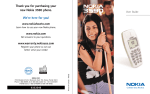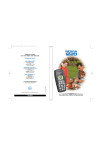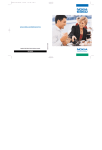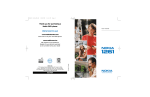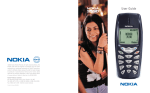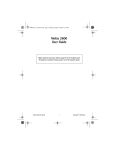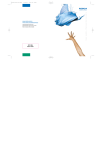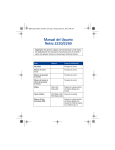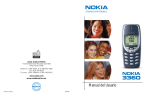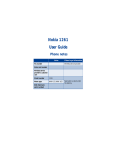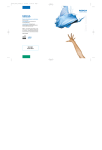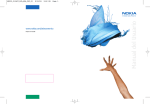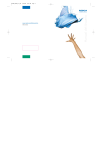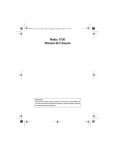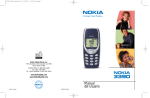Download MANUAL DEL USUARIO
Transcript
8/20/02
1:00 PM
Page 1
Gracias por la compra
de su nuevo teléfono celular Nokia 3590.
¡Estamos para servirle!
NOKIA MOBILE PHONES
6000 CONNECTION DRIVE
IRVING, TEXAS 75039
EE.UU.
TELÉFONO: (972) 894-5000
FAX: (972) 894-5050
NOKIA MÉXICO, S.A. DE C.V.
PASEO DE LOS TAMARINDOS, 400-A, PISO 16
COL. BOSQUES DE LAS LOMAS
C.P. 05120
MÉXICO D.F., MÉXICO
TELÉFONO: (55) 5-261-7200
FAX: (55) 5-261-7299
NOKIA ARGENTINA, S.A.
AZOPARDO 1071
C1107ADQ BUENOS AIRES
ARGENTINA
TELÉFONO: (11) 4307-1427
FAX: (11) 4362-8795
www.nokia.com/latinoamerica
Conozca su nuevo celular Nokia.
Copyright
© 2002 Nokia. Todos los derechos reservados.
9353552
Impreso en Canada
504100_3590_UG
MANUAL DEL USUARIO
Nokia 3590
Manual del Usuario
¡Importante!
Para prevenir cualquier mal funcionamiento y evitar daños, lea
detalladamente este manual de instrucciones antes de conectar y
operar este aparato. Conserve el manual para referencias futuras.
Apuntes sobre su teléfono
Apuntes
Fuente de información
Mi número
Proveedor de servicio
celular
Número a llamar
sobre correo de voz
Proveedor de servicio
celular
Número del
proveedor celular
Proveedor de servicio
celular
Servicio a cliente
Proveedor de servicio
celular
Modelo de teléfono
3590
Capítulo 2 "Bienvenido"
Tipo de teléfono
NPM-8
Capítulo 2 "Bienvenido"
Id. del Equipo Móvil
Internacional (IMEI)
Código PIN
Capítulo 2 "Bienvenido"
Proveedor de servicio
celular
Capítulo 13 "Seguridad
de su telèfono"
El teléfono celular descrito en este manual está aprobado para ser usado en las redes GSM.
INFORMACIÓN LEGAL
Número de Parte: 9353552, Edición No. 1
Copyright© 2002 Nokia. Todos los derechos reservados.
Los logos Nokia, Nokia Connecting People, Space Impact, Bumper, Nokia Sugar Bowl, Nokia 3590,
Xpress-On y Nokia Original Accessories son marcas, registradas o no, de Nokia Corporation.
Impreso en Canadá 07/2002
Patente de EE.UU. No 5818437 y otras patentes pendientes.
Software Ingreso intuitivo de texto T9 Copyright ©1999-2002. Tegic Communications, Inc.
Todos los derechos reservados.
Java es marca registrada de Sun Microsystems, Inc.
Se incluye el software de protocolo de seguridad o criptográfico RSA BSAFE de RSA Security.
La información contenida en este Manual del Usuario fue escrita para el teléfono Nokia 3590.
Nokia opera bajo un sistema de desarrollo continuo. Nokia se reserva el derecho de hacer cambios
y mejoras en cualquier producto descrito en este manual sin previo aviso.
BAJO NINGÚN CONCEPTO NOKIA SERÁ RESPONSABLE POR CUALQUIER PÉRDIDA DE DATOS O
GANANCIAS O POR CUALQUIER OTRO DAÑO ESPECIAL O INCIDENTAL, POR CUALQUIER CAUSA
DIRECTA O INDIRECTA.
EL CONTENIDO DE ESTE DOCUMENTO ESTÁ PROVISTO “TAL CUAL”. ADEMÁS DE LAS EXIGIDAS
POR LAS LEYES, NO SE EMITE NINGUNA OTRA GARANTÍA DE NINGÚN TIPO, SEA EXPRESA O
IMPLÍCITA, INCLUYENDO GARANTÍAS DE MERCADEO Y DE CAPACIDAD PARA UN PROPÓSITO
PARTICULAR, EN CUANTO A LA PRECISIÓN, FIABILIDAD O CONTENIDO DE ESTE DOCUMENTO.
NOKIA SE RESERVA EL DERECHO DE REVISAR ESTE DOCUMENTO O DESCONTINUAR SU USO EN
CUALQUIER MOMENTO SIN PREVIO AVISO.
CONTROL DE EXPORTACIONES
Este producto contiene bienes, tecnología o software exportados desde los Estados Unidos de
América de acuerdo con los reglamentos de la Oficina de Administración de Exportaciones. Se
prohibe su desvío contraviniendo las leyes de los EE.UU.
AVISO FCC/INDUSTRIA CANADIENSE
Su teléfono puede causar interferencias radioeléctricas y televisivas (ej., cuando usted usa su
teléfono muy próximo a equipos receptores electrónicos). La FCC/Industria Canadiense puede
exigirle que deje de usar su teléfono si tales interferencias no se pueden eliminar. Si necesita
ayuda, póngase en contacto con su centro de servicio local. Este aparato cumple con la sección
15 de los reglamentos de la FCC. El funcionamiento de este aparato está sujeto a la condición
de que no cause interferencia perjudicial.
TEMAS
Capítulo
Para
1 su seguridad. . . . . . . . . . . . . . . . . . . . . . . . . . . . . . . . . . 1
Bienvenido . . . . . . . . . . . . . . . . . . . . . . . . . . . . . . . . . . . . . . . 2
Antes de comenzar . . . . . . . . . . . . . . . . . . . . . . . . . . . . . . . . 3
Su teléfono . . . . . . . . . . . . . . . . . . . . . . . . . . . . . . . . . . . . . . . 4
Hacer y recibir llamadas . . . . . . . . . . . . . . . . . . . . . . . . . . . . 5
El menú. . . . . . . . . . . . . . . . . . . . . . . . . . . . . . . . . . . . . . . . . . 6
Introducir letras y números. . . . . . . . . . . . . . . . . . . . . . . . . . 7
Usar el directorio . . . . . . . . . . . . . . . . . . . . . . . . . . . . . . . . . . 8
Registro de llamadas . . . . . . . . . . . . . . . . . . . . . . . . . . . . . . . 9
Opciones avanzadas de llamadas . . . . . . . . . . . . . . . . . . . . . 10
Opciones de voz . . . . . . . . . . . . . . . . . . . . . . . . . . . . . . . . . . . 11
Personalizar su teléfono . . . . . . . . . . . . . . . . . . . . . . . . . . . . 12
Seguridad de su teléfono . . . . . . . . . . . . . . . . . . . . . . . . . . . 13
Comunicarse con mensajes de texto . . . . . . . . . . . . . . . . . . 14
Su explorador WAP . . . . . . . . . . . . . . . . . . . . . . . . . . . . . . . . 15
Su asistente personal digital. . . . . . . . . . . . . . . . . . . . . . . . . 16
Diversión y juegos . . . . . . . . . . . . . . . . . . . . . . . . . . . . . . . . . 17
Información de referencia. . . . . . . . . . . . . . . . . . . . . . . . . . . 18
Informacion técnica. . . . . . . . . . . . . . . . . . . . . . . . . . . . . . . . 19
Detección de averías . . . . . . . . . . . . . . . . . . . . . . . . . . . . . . . 20
21
22
NOTAS
Contenido
1
Para su seguridad . . . . . . . . . . . . . . . . . . . . . . . . . . . . .1
2
Bienvenido . . . . . . . . . . . . . . . . . . . . . . . . . . . . . . . . . . . 3
Aproveche al máximo este manual . . . . . . . . . . . . . . .3
Servicios de red celular . . . . . . . . . . . . . . . . . . . . . . . . .4
Soluciones de acceso . . . . . . . . . . . . . . . . . . . . . . . . . .5
Contactar a Nokia . . . . . . . . . . . . . . . . . . . . . . . . . . . . .7
Registre su teléfono . . . . . . . . . . . . . . . . . . . . . . . . . . .8
3
Antes de comenzar . . . . . . . . . . . . . . . . . . . . . . . . . . . . 9
Instalar la tarjeta SIM. . . . . . . . . . . . . . . . . . . . . . . . . .9
Instalar la batería . . . . . . . . . . . . . . . . . . . . . . . . . . . .10
Cargar la batería . . . . . . . . . . . . . . . . . . . . . . . . . . . . . 11
Información sobre la batería . . . . . . . . . . . . . . . . . . . 11
Retirar la batería . . . . . . . . . . . . . . . . . . . . . . . . . . . . .12
Instalar el auricular . . . . . . . . . . . . . . . . . . . . . . . . . . .13
Retirar la tarjeta SIM . . . . . . . . . . . . . . . . . . . . . . . . .14
4
Su teléfono . . . . . . . . . . . . . . . . . . . . . . . . . . . . . . . . .15
Teclas y funciones . . . . . . . . . . . . . . . . . . . . . . . . . . . .15
Encender su teléfono . . . . . . . . . . . . . . . . . . . . . . . . .16
La antena . . . . . . . . . . . . . . . . . . . . . . . . . . . . . . . . . . .17
Pantalla inicial . . . . . . . . . . . . . . . . . . . . . . . . . . . . . . .17
Indicadores e íconos . . . . . . . . . . . . . . . . . . . . . . . . . .18
[i]
5
Hacer y recibir llamadas . . . . . . . . . . . . . . . . . . . . . . 21
Para hacer una llamada . . . . . . . . . . . . . . . . . . . . . . . 21
Finalizar una llamada. . . . . . . . . . . . . . . . . . . . . . . . . 22
Contestar una llamada. . . . . . . . . . . . . . . . . . . . . . . . 22
Rechazar una llamada . . . . . . . . . . . . . . . . . . . . . . . . 22
Silenciar una llamada entrante . . . . . . . . . . . . . . . . . 23
Volver a llamar al número marcado . . . . . . . . . . . . . 23
6
El menú . . . . . . . . . . . . . . . . . . . . . . . . . . . . . . . . . . . . 24
Teclas de selección . . . . . . . . . . . . . . . . . . . . . . . . . . . 24
Teclas direccionales . . . . . . . . . . . . . . . . . . . . . . . . . . 24
Barra del menú . . . . . . . . . . . . . . . . . . . . . . . . . . . . . . 24
Atajos del menú . . . . . . . . . . . . . . . . . . . . . . . . . . . . . 25
Lista de los atajos al menú . . . . . . . . . . . . . . . . . . . . 26
Menú del directorio . . . . . . . . . . . . . . . . . . . . . . . . . . 32
7
Introducir letras y números . . . . . . . . . . . . . . . . . . . . 33
Modalidad ABC . . . . . . . . . . . . . . . . . . . . . . . . . . . . . . 33
Ingreso predecible de texto . . . . . . . . . . . . . . . . . . . . 36
8
Usar el directorio . . . . . . . . . . . . . . . . . . . . . . . . . . . . 40
Almacenar nombres, números y direcciones
de email. . . . . . . . . . . . . . . . . . . . . . . . . . . . . . . . . . . . 40
Editar nombres . . . . . . . . . . . . . . . . . . . . . . . . . . . . . . 42
Editar números . . . . . . . . . . . . . . . . . . . . . . . . . . . . . . 42
Agregar ingresos de textos . . . . . . . . . . . . . . . . . . . . 42
Buscar nombres en el directorio . . . . . . . . . . . . . . . . 43
La memoria de su teléfono . . . . . . . . . . . . . . . . . . . . 44
Borrar nombres y números. . . . . . . . . . . . . . . . . . . . . 46
[ ii ]
9
Registro de llamadas. . . . . . . . . . . . . . . . . . . . . . . . . .48
Verificar llamadas perdidas, recibidas
y números marcados . . . . . . . . . . . . . . . . . . . . . . . . . .48
Opciones en las listas de llamadas. . . . . . . . . . . . . . .49
Borrar listas de llamada . . . . . . . . . . . . . . . . . . . . . . .50
Usar los cronómetros de llamada. . . . . . . . . . . . . . . .50
Controlar el costo de llamadas. . . . . . . . . . . . . . . . . .52
Verificar las llamadas de datos. . . . . . . . . . . . . . . . . .52
10 Opciones avanzadas de llamadas. . . . . . . . . . . . . . . .54
Las opciones durante una llamada . . . . . . . . . . . . . .54
Hacer una llamada internacional. . . . . . . . . . . . . . . .55
Usar el remarcado automático. . . . . . . . . . . . . . . . . .56
Marcación de 1 toque. . . . . . . . . . . . . . . . . . . . . . . . .56
Cualquier tecla contesta. . . . . . . . . . . . . . . . . . . . . . .57
Servicios de red . . . . . . . . . . . . . . . . . . . . . . . . . . . . . .58
11 Opciones de voz. . . . . . . . . . . . . . . . . . . . . . . . . . . . . .65
El correo de voz . . . . . . . . . . . . . . . . . . . . . . . . . . . . . .65
Marcación por voz. . . . . . . . . . . . . . . . . . . . . . . . . . . .67
12 Personalizar su teléfono . . . . . . . . . . . . . . . . . . . . . . .70
¿Qué es un perfil? . . . . . . . . . . . . . . . . . . . . . . . . . . . .70
Configuración de accesorios. . . . . . . . . . . . . . . . . . . .72
Descargar perfiles . . . . . . . . . . . . . . . . . . . . . . . . . . . .76
Sonido polifónico (MIDI). . . . . . . . . . . . . . . . . . . . . . .77
Descargar timbrados musicales . . . . . . . . . . . . . . . . .77
Elegir el idioma de la pantalla . . . . . . . . . . . . . . . . . .79
[ iii ]
Agregar un saludo inicial . . . . . . . . . . . . . . . . . . . . . . 79
Activar texto de ayuda. . . . . . . . . . . . . . . . . . . . . . . . 79
Configurar la hora y fecha. . . . . . . . . . . . . . . . . . . . . 80
Grupos de llamantes. . . . . . . . . . . . . . . . . . . . . . . . . . 82
Restablecer a configuraciones de fábrica. . . . . . . . . 84
Cambiar las Cubiertas Nokia Xpress-onTM . . . . . . . . 84
13 Seguridad de su teléfono . . . . . . . . . . . . . . . . . . . . . . 88
Bloquear el teclado (Bloqueo de teclas) . . . . . . . . . . 88
Los códigos de seguridad . . . . . . . . . . . . . . . . . . . . . . 89
Códigos PIN. . . . . . . . . . . . . . . . . . . . . . . . . . . . . . . . . 90
Códigos PUK . . . . . . . . . . . . . . . . . . . . . . . . . . . . . . . . 91
Código de seguridad. . . . . . . . . . . . . . . . . . . . . . . . . . 91
Marcación fija. . . . . . . . . . . . . . . . . . . . . . . . . . . . . . . 92
Restringir llamadas. . . . . . . . . . . . . . . . . . . . . . . . . . . 93
Crear grupo de usuarios cerrado . . . . . . . . . . . . . . . . 94
14 Comunicarse con mensajes de texto. . . . . . . . . . . . . 95
Configurar mensajes de texto . . . . . . . . . . . . . . . . . . 95
Enviar y redactar mensajes de texto . . . . . . . . . . . . . 98
Comunicación con email . . . . . . . . . . . . . . . . . . . . . 102
Charlar con otros usuarios de teléfono. . . . . . . . . . 105
Almacenamiento de mensajes . . . . . . . . . . . . . . . . . 107
Borrar mensajes . . . . . . . . . . . . . . . . . . . . . . . . . . . . 109
Enviar y recibir mensajes de gráficos . . . . . . . . . . . 109
Recibir mensajes multimedia (MMS) . . . . . . . . . . . 112
Usar el servicio de mensaje informativo. . . . . . . . . 116
Usar el editor de comando de servicio . . . . . . . . . . 116
[ iv ]
15 Su explorador WAP . . . . . . . . . . . . . . . . . . . . . . . . . . 117
Notas sobre el acceso al Internet móvil . . . . . . . . . 117
Configurar la navegación . . . . . . . . . . . . . . . . . . . . . 118
Conexión al Internet móvil . . . . . . . . . . . . . . . . . . . . 118
Usar las opciones de navegación . . . . . . . . . . . . . . . 119
Navegar en el Internet móvil . . . . . . . . . . . . . . . . . .120
Usar anotaciones. . . . . . . . . . . . . . . . . . . . . . . . . . . .121
Desconectarse del Internet. . . . . . . . . . . . . . . . . . . .121
Temas de seguridad. . . . . . . . . . . . . . . . . . . . . . . . . .122
Notas sobre GPRS . . . . . . . . . . . . . . . . . . . . . . . . . . .123
16 Su asistente personal digital . . . . . . . . . . . . . . . . . .126
Calendario . . . . . . . . . . . . . . . . . . . . . . . . . . . . . . . . .126
Usar el reloj de alarma . . . . . . . . . . . . . . . . . . . . . . .129
Compartir tarjetas de negocios . . . . . . . . . . . . . . . .130
Usar la calculadora . . . . . . . . . . . . . . . . . . . . . . . . . .131
17 Diversión y juegos . . . . . . . . . . . . . . . . . . . . . . . . . . .134
Juegos . . . . . . . . . . . . . . . . . . . . . . . . . . . . . . . . . . . .134
Personalizar su teléfono con aplicaciones JavaTM . .136
18 Información de referencia . . . . . . . . . . . . . . . . . . . .138
Baterías, cargadores y accesorios . . . . . . . . . . . . . .138
Información importante de seguridad . . . . . . . . . . .139
Llamadas de emergencia . . . . . . . . . . . . . . . . . . . . .143
Información de certificado (SAR-TAE) . . . . . . . . . . .144
Cuidado y mantenimiento . . . . . . . . . . . . . . . . . . . .146
Accesorios . . . . . . . . . . . . . . . . . . . . . . . . . . . . . . . . .147
Baterías . . . . . . . . . . . . . . . . . . . . . . . . . . . . . . . . . . .147
Cargadores y otros accesorios . . . . . . . . . . . . . . . . .149
[v]
19 Información técnica . . . . . . . . . . . . . . . . . . . . . . . . . 155
20 Detección de averías . . . . . . . . . . . . . . . . . . . . . . . . 156
Anexo A
Mensaje de la CTIA . . . . . . . . . . . . . . . . . . . . . . . . . . . . . 157
Anexo B
Mensaje de la FDA . . . . . . . . . . . . . . . . . . . . . . . . . . . . . 160
Índice . . . . . . . . . . . . . . . . . . . . . . . . . . . . . . . . . . . . . . . . 166
[ vi ]
Para su seguridad
1 Para su seguridad
Lea estas normas sencillas antes de utilizar su teléfono celular.
El incumplimiento de estas normas puede ser peligroso o ilegal.
Este manual del usuario le da información más detalladamente.
NO ENCIENDA EL TELÉFONO CUANDO SE
PROHIBA SU USO
No encienda el teléfono donde se prohiba el uso del teléfono
celular o cuando su uso pueda causar interferencia o peligro.
LA SEGURIDAD DEL TRÁFICO ES LO MÁS
IMPORTANTE
No utilice el teléfono mientras conduce. Si tiene que usar el
teléfono, estacione su auto antes de hablar.
INTERFERENCIAS
Todos los teléfonos celulares pueden recibir interferencias que
pueden afectar el rendimiento.
APAGUE EL TELÉFONO EN LOS HOSPITALES
Respete las normas o reglamentos vigentes. Apague el teléfono
cuando esté cerca de equipos médicos.
APAGUE EL TELÉFONO EN LAS AERONAVES
Los teléfonos celulares pueden causar interferencias.
APAGUE EL TELÉFONO CUANDO CARGUE
COMBUSTIBLE
No use el teléfono en las estaciones de servicio. Tampoco cerca
de combustibles o elementos químicos.
[1]
1
1
APAGUE EL TELÉFONO CERCA DE DONDE SE
REALICEN EXPLOSIONES
No utilice el teléfono donde se estén realizando explosiones.
Respete las restricciones, y siga todas las normas o reglamentos
vigentes.
USE SU TELÉFONO SENSATAMENTE
Utilice el teléfono sólo en la posición normal. No toque la antena
a no ser que sea necesario.
SERVICIO TÉCNICO ESPECIALIZADO
Sólo personal de servicio especializado debe instalar o reparar
el equipo.
ACCESORIOS Y BATERÍAS
Utilice sólo baterías y accesorios aprobados. No conecte
productos incompatibles.
NO MOJE EL TELÉFONO
Este aparato no es resistente al agua. Manténgalo seco.
HACER LLAMADAS
Asegúrese de encender el teléfono y de que esté en servicio. Marque
el número, incluyendo el código de área, y oprima
. Para
terminar la llamada, oprima
. Para contestar, oprima
.
LLAMADAS DE EMERGENCIAS
Asegúrese de encender el teléfono y de que esté en servicio. Oprima
varias veces (ej.: para salir de una llamada/menú). Marque
el número de emergencia, y oprima
. Indique su ubicación. No
corte la llamada hasta que reciba la instrucción de hacerlo.
[2]
Bienvenido
2 Bienvenido
Su Nokia 3590 brinda una gran variedad de útiles opciones para uso diario,
tales como, un calendario, recepción y envío de mensajes de texto y reloj de
alarma. Lea esta sección para enterarse más sobre:
•
El uso de este manual
•
Servicios de redes celulares
•
Soluciones de acceso para usuarios con dificultades
•
Contacto con Nokia
• APROVECHE AL MÁXIMO ESTE MANUAL
Los siguientes datos le ayudarán a maximizar el uso de este manual mientras
aprende a manejar su teléfono.
Formatos convencionales de documentación
Este manual usa varios tipos de textos para asuntos específicos, denominados
convencionales, para entender y seguir fácilmente las instrucciones.
Convencional ¿Qué significa?
negrilla
Indica la palabra o frase que aparece en la pantalla.
azul en
negrilla
El texto se refiere a una página Web.
cursiva
Indica un texto con énfasis el cual necesita atención.
[3]
2
Seguir las pistas gráficas
2
Este manual usa ciertos íconos para avisarle de avisos importantes.
Dato: Le informa sobre atajos o métodos alternativos.
Nota: Da información aclaratoria o concepto importante.
Importante: Da información vital para el buen funcionamiento de
las opciones.
Precaución: Le alerta sobre la posibilidad de la pérdida de datos.
Aviso: Le ayuda a evitar daños personales, al teléfono o a la propiedad.
Manténgase al día
De vez en cuando Nokia pone al día este manual para reflejar cambios o
correcciones. La edición más reciente de este manual puede ser encontrada en:
www.nokia.com/latinoamerica
También se dispone de un manual interactivo en:
www.nokiahowto.com
• SERVICIOS DE RED CELULAR
Se incluye en este manual una cantidad de opciones denominadas Servicios
de Red. Son servicios especiales a los que se podrá subscribir con su proveedor
de servicio celular. Antes de poder aprovechar cualquiera de estos Servicios
de Red, deberá subscribirse a ellos con su proveedor de servicio y obtener
las instrucciones sobre su uso.
[4]
Bienvenido
Los servicios de red para el Nokia 3590 incluyen:
Correo de voz
Llamada en espera, reenvío en progreso e identificación de llamadas
Mensajes de texto y de gráficos
Mensajes del servicio de información
Aviso sobre actualización de SIM
Pantalla de información de celda
Editor de comandos de servicio
Servicios selectos de Internet
Servicios GPRS
Nota: Es posible que ciertas redes no respalden todos los caracteres
de idioma.
• SOLUCIONES DE ACCESO
Nokia ha asumido el reto a hacer teléfonos celulares más manejables y
amigables, incluso para los usuarios con limitaciones. Para más información,
visite la página Web de Nokia:
www.NokiaAccessibility.com
Otros formatos del manual
Este manual está disponible en estos formatos:
Braille
Tipo grande de letras
Audiocassette
Texto electrónico (documentos electrónicos en discos de 3.5 pulgadas
en Microsoft Word o WordPerfect)
Para pedir cualquier formato, llame al Centro Nokia de Servicio al Cliente
(888) 665-4228. Los usuarios con dificultades auditivas y usuarios de
TTY/TDD pueden llamar a Nokia (800) 246-6542.
Nota: Los varios formatos están disponibles en inglés.
[5]
2
LPS-3 Adaptador para Auxiliares Auditivos
2
El Adaptador para Auxiliares Auditivos LPS-3
brinda a los usuarios que usan aparatos auditivos
con bobina en “T” la posibilidad de hacer y recibir
llamadas sin interferencias de ruido.
Este adaptador es también compatible con los
teléfonos digitales Nokia Series 3300, 3500,
8200, 8300 y 8800 y provee a los usuarios con
problemas auditivas un verdadero acceso a la
telefonía digital.
Es fácil usar el adaptador. Cuélguelo alrededor del cuello, conéctelo a su
teléfono y hable directamente hacia el micrófono. Para más información, ver
“Configurar el perfil del adaptador para auxiliares auditivos (bucle)” pág. 74.
Nota: El adaptador puede adquirirse por separado como un accesorio.
Para instrucciones detalladas, refiérase a la literatura adjunta con
el accesorio LPS-3.
Adaptador TTY/TDD (HDA-9)
El Adaptador TTY/TDD es un
accesorio Nokia que le permite
conectar su teléfono móvil a un
Dispositivo de Telecomunicaciones
para Personas con Dificultades
Auditivas (TTY/TDD) para hacer
llamadas en modalidad digital.
Adaptador
TTY/TDD
LO QUE VA A NECESITAR
Además del teléfono Nokia 3590,
necesitará lo siguiente para la
comunicación TTY/TDD.
•
Un dispositivo TTY/TDD que es “listo para celular” o “compatible con
el celular”
•
Un cable para conectar el TTY/TDD a su teléfono; en general, es
suministrado por el fabricante del dispositivo TTY/TDD.
[6]
Bienvenido
•
El adaptador TTY/TDD (HDA-9) que puede ser adquirido por separado
como un accesorio, visitando www.nokia.com
Para saber elegir la configuración para que el teléfono acepte el dispositivo
TTY/TDD, ver “Programar el perfil TTY/TDD” pág. 74.
Características para facilitar el uso
El teléfono Nokia 3590 tiene muchas características que facilitan su uso,
incluyendo:
Envío y recepción de mensajes de texto cortos
Marcación de 1 toque
Capacidad para asignar timbrados musicales a distintos grupos de
llamantes
Marcación por voz para uso manos libres
• CONTACTAR A NOKIA
Si por alguna razón necesita
llamar al Centro Nokia de
Servicio al Cliente o a su
proveedor de servicio, deberá
proveer datos específicos sobre
su teléfono.
Estos datos están en la etiqueta
de su teléfono que se halla en
la parte posterior del mismo. La
etiqueta indica los siguientes:
•
Tipo de teléfono
•
Modelo del teléfono
•
IMEI (Identificación
Internacional del Equipo
Móvil)
[7]
2
Importante: Favor no retire ni borre esta etiqueta.
2
Dato: Ver “Retirar la batería” pág. 12, para saber cómo acceder a
los datos de la etiqueta.
Tenga a la mano el teléfono/accesorio
Cuando llame sobre su teléfono o accesorio, téngalo a la mano al hacer la
llamada. Por ejemplo, si tiene una pregunta sobre un auricular, téngalo
disponible. De esta forma, si se le pregunta sobre el accesorio, lo tendrá
para fácil referencia.
Servicio al Cliente
NOKIA MOBILE PHONES
6000 Connection Drive
Irving, Texas 75039 EE.UU.
Tel.: (972) 894-5000
Fax: (972) 894-5050
NOKIA MEXICO, S.A. de C.V.
Paseo de los Tamarindos, 400-A, Piso 16
Col. Bosques de las Lomas
01520 México D.F. MÉXICO
Tel.: (525) 261-7200
Fax: (525) 261-7299
NOKIA ARGENTINA, S.A.
Azopardo 1071
C1107ADQ Buenos Aires, ARGENTINA
Tel.: (11) 4307-1427
Fax: (11) 4362-8795
• REGISTRE SU TELÉFONO
Asegúrese de registrar la garantía del teléfono al momento de su compra.
Esto le facilitará a solicitar asistencia si tiene que llamar al centro o preguntar
sobre la reparación de su teléfono.
[8]
Antes de comenzar
3 Antes de comenzar
Antes de comenzar, prepare su teléfono instalando la tarjeta SIM y cargando
la batería. Este capítulo abarca estos temas y también las instrucciones sobre
cómo conectar el auricular opcional.
Nota: Su proveedor de servicio suministra la tarjeta SIM y el auricular.
• INSTALAR LA TARJETA SIM
Importante: Apague el teléfono antes de instalar la tarjeta SIM.
1
Ponga el teléfono con el teclado para abajo. Localice la ranura de la
tarjeta SIM.
2
Coloque la tarjeta SIM deslizándola suavemente hacia la ranura, con la
esquina biselada a la derecha y la zona dorada de contacto hacia abajo.
Tarjeta SIM
Esquina
biselada
Tarjeta SIM instalada
La tarjeta SIM
•
Mantenga las minitarjetas SIM fuera del alcance de los niños.
•
La tarjeta SIM y sus zonas de contactos se estropean fácilmente si se rayan
o se doblan, así que tenga cuidado al manejar, insertar o retirar la misma.
[9]
3
• INSTALAR LA BATERÍA
3
1
Coloque la batería en el compartimiento con la etiqueta hacia arriba y la
zona dorada de contacto alineada con las puntas de contacto.
2
Deslice la batería en su lugar.
Zona dorada
Colocar la cubierta posterior
1
Deslice la cubierta posterior hacia los botones soltadores del teléfono.
2
Deslice hacia atrás la cubierta posterior hasta que encaje en su lugar.
Botones soltadores
[ 10 ]
Antes de comenzar
• CARGAR LA BATERÍA
1
Enchufe el cargador a una
tomacorriente estándar.
2
Conecte la clavija del cable
del cargador a la base del
teléfono.
3
La barra indicadora de la
fuerza de la batería (o barra de la batería)
aparece y empieza a oscilar. También aparecerá
Cargando si el teléfono está encendido.
Cargador
4
La batería estará completamente cargada
cuando la barra de la batería deje de oscilar.
Batería cargada aparecerá si el teléfono
está encendido.
5
Desconecte el cargador del teléfono.
Barra
• INFORMACIÓN SOBRE LA BATERÍA
Use esta guía para optimizar el rendimiento de la batería:
•
Recargue la batería sólo con los cargadores aprobados por Nokia.
•
Con el teléfono apagado/encendido, cargue la batería nueva durante tres
horas antes de su uso inicial. Use la batería hasta que se descargue
completamente. Repita este paso dos veces hasta completar tres ciclos
de carga.
•
El rendimiento de la batería puede ser menos durante las primeras cargas.
Es una condición normal.
•
Cuando la batería está descargada completamente, puede que la barra
indicadora de la batería no aparezca inmediatamente.
•
Tras la primera carga, puede hacer y recibir llamadas durante el proceso,
pero será interrumpido por las llamadas y continuará cuando finalice
la llamada.
[ 11 ]
3
3
•
Las barras en la pantalla dejan de oscilar y quedan fijas cuando el teléfono
está cargado. Si deja el teléfono conectado al cargador, la batería recibirá
más carga.
•
Si la batería está totalmente descargada, puede que se demore unos
minutos hasta que pueda hacer o recibir llamadas.
•
El tiempo de carga depende del cargador y batería que se usan.
Nota: La batería recibirá “carga de mantenimiento” durante dos
horas más. Ver “Baterías” pág. 147, para más detalles.
• RETIRAR LA BATERÍA
Deberá retirar la batería para cambiarla o acceder a sus datos en su etiqueta.
Importante: Apague el teléfono antes de retirar la batería.
Importante: No incinere ni perfore la batería. Por favor, recíclela
o disponga de ésta apropiadamente.
1
Oprima la parte superior de la cubierta posterior y su botón liberador
al mismo tiempo.
2
Deslice la cubierta hacia arriba y retírela del teléfono.
3
Levante la batería.
[ 12 ]
Antes de comenzar
• INSTALAR EL AURICULAR
Su teléfono puede ser suministrado con
un auricular que provee un cómodo uso
manos libres.
3
Conectar el auricular
1
Enchufe la clavija del auricular en la
base de su teléfono.
2
Coloque en su oído el extremo
redondeado del auricular.
Auricular
Usar el auricular
Cuando tenga conectado el auricular, podrá hacer y
contestar llamadas como lo haría normalmente. Use
el teclado para oprimir
y
o para marcar
números.
Al usar el auricular, el micrófono queda colgado a un
lado de su cabeza. A pesar de que el micrófono parece
estar lejos de la boca, se puede hablar a un volumen
normal.
[ 13 ]
• RETIRAR LA TARJETA SIM
Para retirar la tarjeta SIM, siga estos pasos.
Aviso: Mantenga las minitarjetas SIM fuera del alcance de los niños.
3
1
Retire la cubierta posterior y la batería. Ver “Retirar la batería” pág. 12.
2
Presione la lengüeta plástica de la tarjeta SIM hacia abajo.
3
Deslice suavemente la tarjeta SIM hacia la parte superior del teléfono.
[ 14 ]
Su teléfono
4 Su teléfono
• TECLAS Y FUNCIONES
4
Frente
1 Tecla de encendido
Si la batería tiene la carga
completa, mantenga oprimida
por unos 2 segs. la tecla de
encendido y observe cómo las
luces de la pantalla se encienden.
2 Auricular
3 Pantalla
4 Teclas direccionales y
de selección
Use estas teclas para recorrer los
menús del directorio.
5 Tecla Hablar
Se usa para hacer y contestar las
llamadas.
6 Tecla Finalizar
Se usa para finalizar llamadas o regresar a la Pantalla inicial.
7 Teclas numéricas
Se usan para ingresar números telefónicos (para llamar) y letras
(agregar nombres al directorio o redactar mensajes).
8 Micrófono
Nota: Al oprimir cualquier tecla, el teclado y las luces de la pantalla
se encienden durante 15 segundos.
[ 15 ]
Reverso
Zona de antena
4
En la parte posterior del
teléfono se hallan el botón
liberador y una antena
interior.
Botón para
soltar la tapa
• ENCENDER SU TELÉFONO
•
Mantenga oprimida por unos 2
segundos la tecla de encendido.
El teléfono le podría requerir el código
de Id Personal (PIN) o un código de
seguridad. Ver “Los códigos de seguridad”
pág. 89, para más información.
Nota: Su proveedor de servicio le
facilita el código PIN.
Aviso: No encienda el teléfono cuando el uso de teléfonos celulares
esté prohibido o cuando éste pueda causar interferencia o peligro.
[ 16 ]
Su teléfono
• LA ANTENA
Dato: Su teléfono tiene una antena
interior. Igual como sucede con cualquier
dispositivo transmisor, no deberá tocarse
sin necesidad cuando el teléfono esté
encendido.
El contacto con la antena afecta la calidad
de la llamada y puede hacer que el
teléfono funcione a una potencia más
elevada de la necesaria.
Evite tocar la antena durante la llamada para
optimizar su rendimiento y el tiempo de
conversación. Posición normal: Sujete el teléfono
sobre el hombro y con la antena hacia arriba.
• PANTALLA INICIAL
La Pantalla inicial aparece cuando se enciende
el teléfono. En la parte central de la Pantalla
inicial, podría ver el nombre de la red celular que
su teléfono usa. Esta información puede variar en
los distintos teléfonos. Otros indicadores e íconos
aparecen también en la Pantalla inicial y se
describen en la sección siguiente.
[ 17 ]
4
• INDICADORES E ÍCONOS
Su teléfono tiene 2 tipos de identificadores: los indicadores e íconos.
Indicadores
4
Los indicadores muestran un estado. El teléfono usa 3 tipos de indicadores:
Fuerza de la
batería
Fuerza de
la señal
•
Indicador de la fuerza de la señal: Muestra la fuerza de la señal recibida
por su teléfono.
•
Indicador de la fuerza de la batería: Muestra
cuánta carga queda en la batería de su
teléfono.
•
Indicador del volumen: Muestra el nivel del
volumen del auricular. Ver “Ajustar el volumen
durante una llamada” pág. 22, para más
detalles.
Íconos
Los íconos son representaciones gráficas. La tabla siguiente muestra ejemplos
de los íconos y sus significados.
Ícono
¿Qué significa?
La línea 1 es elegida para las llamadas salientes.
La línea 2 es elegida para las llamadas salientes.
[ 18 ]
Su teléfono
Ícono
¿Qué significa?
Usted tiene una llamada activa.
Indica una llamada retenida.
Usted tiene 1 o más nuevos mensajes de voz.
Usted tiene un nuevo mensaje de voz en la línea 1.
Usted tiene nuevos mensajes de voz en las líneas 1 y 2.
Usted tiene un nuevo mensaje en la línea 2.
Usted tiene uno o más nuevos mensajes de texto.
Si destella, la memoria está llena.
El bloqueo de teclas está activado. Su teléfono no recibirá
ningún tecleo.
El reloj de alarma está programado.
El perfil Silencio es elegido.
El perfil Cronometrado es elegido.
Las llamadas de voz entrantes son trasladadas a otro número.
Usted ha trasladado las llamadas de voz recibidas en la línea 1.
Usted ha trasladado las llamadas de voz recibidas en la línea 2.
Usted ha trasladado las llamadas recibidas en las líneas 1 y 2.
[ 19 ]
4
Ícono
¿Qué significa?
El teléfono está esperando a que usted ingrese una respuesta.
Hay una etiqueta de voz adjuntada a un nombre en su directorio.
4
Indica una dirección de email en su directorio.
Usted ha asignado el nombre y número a un grupo de llamantes.
El auricular está conectado a su teléfono.
El equipo para auto está conectado a su teléfono.
El adaptador para auxiliares auditivos está conectado a su
teléfono.
Un Dispositivo de Telecomunicaciones para Personas con
Dificultades Auditivas (TTY/TDD) está conectado a su teléfono.
El ingreso de directorio está guardado en la tarjeta SIM.
Está usando el ingreso predecible de texto. Su teléfono usa un
diccionario incorporado para predecir o adivinar la palabra
ingresada.
[ 20 ]
Hacer y recibir llamadas
5 Hacer y recibir llamadas
Esta sección le informa cómo hacer y recibir llamadas y programar ciertas
funciones.
• PARA HACER UNA LLAMADA
5
Comprobar la fuerza de la señal
El indicador a la izquierda de la pantalla muestra la
fuerza de la señal de la red y oscila según aumenta
y disminuye dicha fuerza. Para una señal óptima,
mueva ligeramente el equipo. Si está dentro de un
edificio, acérquese a una ventana.
Fuerza de
la señal
Usar el teclado
1
Marque el código de área (si es requerido)
y el número telefónico.
2
Oprima
.
Aviso: No encienda el teléfono donde se prohiba el uso del
teléfono celular o cuando su uso pueda causar interferencia o peligro.
Usar el directorio
1
Desde la Pantalla inicial, oprima
o
y vaya al número deseado.
Dato: Para recorrer rápidamente la lista, oprima la tecla numérica
correspondiente a la primera letra del nombre deseado.
2
Oprima
para hacer la llamada.
[ 21 ]
Ajustar el volumen durante una
llamada
5
•
Para aumentar el volumen durante una
llamada, oprima
y observe como sube
el indicador.
•
Para disminuir el volumen, oprima
observe cómo baja el volumen.
y
Si un accesorio con su propio altavoz está conectado a su teléfono, las teclas
de volumen ajustarán el volumen para ese accesorio.
• FINALIZAR UNA LLAMADA
Oprima
.
• CONTESTAR UNA LLAMADA
Cuando alguien le llama, el teléfono le avisa y Llamando destella en la
pantalla.
Para contestar, oprima
O BIEN,
Oprima Opciones, vaya a Contestar, y oprima Elegir.
Identificación de llamada
Nota: Esta función podría no estar disponible en todas las redes
celulares. Contacte a su proveedor de servicio para detalles y
disponibilidad.
Con Identificación de Llamada activada, podría mostrar el número del
llamante. También podría mostrar si el nombre y número del llamante están
guardados en su directorio (ver "Usar el directorio” pág. 21).
• RECHAZAR UNA LLAMADA
Oprima
O BIEN,
Oprima Opciones, vaya a Rechazar llamada, y luego oprima Elegir.
[ 22 ]
Hacer y recibir llamadas
• SILENCIAR UNA LLAMADA ENTRANTE
Puede detener el timbrado de una llamada entrante, oprimiendo Silencio.
Seguidamente conteste o rechace la llamada.
• VOLVER A LLAMAR AL NÚMERO MARCADO
Oprima dos veces la tecla
.
5
Marcar uno de los diez números recién discados
1
Oprima
.
2
Vaya al número deseado.
3
Oprima otra vez la tecla
.
[ 23 ]
6 El menú
Su teléfono brinda una amplia gama de funciones agrupadas bajo los menús
y submenús. Acceda a estos menús con las teclas de selección/direccionales
o ingresando el número de atajo apropiado.
• TECLAS DE SELECCIÓN
6
Debajo de la pantalla se hallan dos teclas de
selección que ejecutan las funciones indicadas
encima de dichas teclas.
Por ejemplo, en esta pantalla aparece Menú
encima de la tecla de selección. Oprima esta
tecla para acceder al menú de su teléfono.
Igualmente, oprima la tecla bajo Agenda para
acceder al directorio.
Tecla de selección
• TECLAS DIRECCIONALES
Teclas
direccionales
Use las teclas direccionales que se
hallan justo debajo de la pantalla, para
recorrer los menús y el directorio de su
teléfono.
• BARRA DEL MENÚ
Cuando use los menús, aparecerá una barra a la
derecha de la pantalla. Esta barra indica donde usted
se encuentra en el menú y cada "segmento"
numerado en la barra significa un submenú distinto.
Por ejemplo, oprima Menú una vez. La barra del menú muestra el primer
segmento (superior). Al oprimir
o
se verá otro segmento.
[ 24 ]
El menú
• ATAJOS DEL MENÚ
Puede usar una serie de números o atajos para acceder a las funciones que
se usan con frecuencia. Por ejemplo, si usa el reloj de alarma de su teléfono
todas las mañanas, podría aprender el atajo para un acceso rápido.
Para usar un atajo, oprima Menú y luego, los números que correspondan
a la función.
Dato: Asegúrese de oprimir rápidamente la secuencia de los números.
Por ejemplo, para configurar su reloj de Alarma, oprima Menú 4 2 1
(Configuraciones > Configuraciones de hora > Despertador). Para
instrucciones completas sobre esta función, ver “Usar el reloj de alarma”
pág. 129.
[ 25 ]
6
• LISTA DE LOS ATAJOS AL MENÚ
Seguidamente se refleja una lista de las secciones del menú y sus atajos.
Los capítulos a lo largo de este manual explican los menús y cómo usarlos.
Nota: Es posible que ciertos menús y submenús no aparezcan debido
a la configuración de la tarjeta SIM y del servicio de red.
Para acceder al menú de Mensaje, oprima Menú, luego 0 y el número del
menú.
6
Por ejemplo, para acceder a su Buzón de Entrada, oprima Menú 01-4.
1 Mensajes
1 Escribir mensaje
2 Escribir email
3 Charla
4 Buzón de entrada
5 Buzón de entrada multimedia
6 Buzón de salida
7 Archivo
8 Plantillas
9 Imágenes
10 Mis carpetas
11 Borrar mensajes
12 Mensajes de información
13 Editor de comandos de servicio
14 Configuraciones de mensajes
15 Mensajes de voz
1 Escuchar mensajes de voz
2 Número del correo de voz
[ 26 ]
El menú
2 Registro
1
2
3
4
5
6
7
8
Llamadas perdidas
Llamadas recibidas
Números marcados
Borrar listas de llamadas
1 Todas
2 Perdidas
3 Recibidas
4 Marcadas
Cronómetros de llamadas
1 Duración última llamada
2 Duración llamadas marcadas
3 Duración llamadas recibidas
4 Duración de todas llamadas
5 Cronómetro de llamadas
6 Cronómetros a cero
Costo de llamadas (depende de la red )
1 Unidades de la última llamada
2 Total de unidades
3 Configuraciones de costo de llamadas
Contador de datos GPRS
1 Envío datos última sesión
2 Datos recibidos última sesión
3 Todos datos enviados
4 Todos datos recibidos
5 Borrar contadores
Cronómetro conexión GPRS
1 Duración de última sesión
2 Duración todas sesiones
3 Borrar cronómetros
[ 27 ]
6
3 Conjuntos
6
1 Normal
1 Elegir
2 Personalizar
1 Opciones de timbre
2 Tono del timbrado
3 Volumen del timbre
4 Alerta vibrante
5 Tono de aviso para mensajes
6 Tonos del teclado
7 Tonos de aviso y de juegos
8 Protector de pantalla
9 Alerta para
10 Logotipo de perfil (sólo aparece en Silencio, Reunión e Intemperie)
11 Servicios de tonos (aparece un nível más que Normal)
3 Cronometrado
2 Silencio
3 Reunión
4 Intemperie
5 Mi perfil 1
6 Mi perfil 2
4 Configuraciones
1 Configuración de tonos
1 Opciones de timbre
2 Tono del timbre
3 Volumen del timbre
4 Alerta vibrante
5 Tono de aviso para mensajes
6 Tonos del teclado
7 Tonos de aviso y de juegos
8 Alerta para
9 Tono de inicio
10 Servicios de tonos
[ 28 ]
El menú
2 Configuraciones de hora
1 Despertador
2 Reloj
3 Fecha
4 Autoactualización de fecha y hora
3 Configuraciones de llamadas
1 Remarcado automático
2 Marcado rápido
3 Resumen después de llamada
4 Cualquier tecla contesta
4 Configuraciones de teléfono
1 Idioma
2 Teclado automático
3 Visualización de la info de la celda
4 Saludo inicial
5 Activación texto de ayuda
5 Servicios de red
1 Reenvío en progreso
2 Llamada en espera
3 Enviar propia ID al llamar
4 Línea en uso
5 Selección de sistema
6 Configuración de accesorio
1 Auricular
2 Manos libres (sólo aparece si el teléfono está conectado a
un Equipo para Auto)
3 Bucle
4 TTY/TDD
7 Configuraciones de seguridad
1 Seguridad de Tarjeta SIM
2 Restringir llamadas
3 Marcado rápido
4 Grupo de usuarios cerrado
5 Nivel de seguridad
6 Cambiar códigos de acceso
8 Restablecer a configuraciones de fábrica
[ 29 ]
6
5 Calendario
6 Calculadora
7 Aplicaciones
6
1 Seleccionar aplicación
2 Abrir explorador
3 Memoria
8 Juegos
1 Elegir juego
1 Space Impact II
2 Bumper
3 Sugar Bowl
2 Servicios de juegos (depende de la red)
3 Valores
1 Sonidos
2 Luces de juegos
3 Sacudidas
4 ID del Club Nokia (depende de la red)
5 Controles de juego
[ 30 ]
El menú
9 Servicios
Los submenús siguientes podrían variar; contacte a su proveedor.
1
2
3
4
Página inicial
Anotaciones
Buzón de servicio
Valores
1 Configuración de servicio activas
2 Cambiar configuraciones de servicio activas
1 Nombre de configuraciones
2 Página inicial
3 Modo de sesión
4 Seguridad de conexión
5 Portador de datos
3 Configuraciones de apariencia
4 Configuraciones de cookies
5 Certificados de seguridad
6 Configuración del buzón de servicio
5 Ir a dirección
6 Borrar caché
10 Servicios SIM
Para información sobre disponibilidad, costo y uso de los servicios
SIM, contacte al vendedor de su tarjeta SIM ej.: operador de red,
proveedor de servicio o distribuidor.
[ 31 ]
6
• MENÚ DEL DIRECTORIO
1
Vaya al directorio, oprima
2
Oprima Agenda.
para regresar a la Pantalla inicial.
Estas opciones podrían estar disponibles, dependiendo de su tarjeta SIM:
6
1
Búsqueda
2
Agregar entrada
3
Cambiar
4
Borrar
5
Copiar
6
Agregar número
7
Opciones
1 Memoria en uso
2 Vista agenda
3 Estado de memoria
8
Marcado rápido
9
Etiquetas de voz
10 Grupos de llamantes
1 Familia
2 VIP
3 Amistades
4 Oficina
5 Otros
11 Números de información (sólo aparece si la Tarjeta SIM incluye
servicio de mensaje de información)
12 Números de servicio
13 Números propios
[ 32 ]
Introducir letras y números
7 Introducir letras y números
Podrá introducir letras y números en su teléfono para guardar nombres
y teléfonos, escribir mensajes, etc. Hay dos maneras de hacerlo:
•
Modalidad ABC - para ingresar datos en su directorio y reasignar
grupos de llamantes.
•
Ingreso predecible de texto - para escribir mensajes de texto,
añadir textos a los mensajes de gráficos y a las listas de actividades e
ingresar una página web usando los servicios WAP.
• MODALIDAD ABC
Puede usar la modalidad ABC para ingresar información en el directorio.
Desde la Pantalla inicial, oprima Agenda, luego vaya a Agregar entrada
y oprima Elegir.
Verá en la esquina superior izquierda el ícono
Añadir letras
1
Busque la tecla con la letra que usted
quiera ingresar.
2
Oprímala varias veces hasta que aparezca
la letra.
Por ejemplo, para ingresar el nombre Diana:
oprima
D
oprima
I
oprima
A
oprima
N
oprima
A
[ 33 ]
como confirmación.
7
Dependiendo del idioma elegido, los siguientes caracteres podrían estar
disponibles:
7
Tecla
Caracteres
Tecla
Caracteres
1
.,¿?¡!‘“1-()@/:_
7
PQRS7
2
ABCÁ2
8
TUVÚÜ8
3
DEFÉ3
9
WXYZ9
4
GHIÍ4
0
espacio, 0
5
JKL5
*
(Ver pág. 35 para detalles.)
6
MNOÑÓ6
#
Mayúscula a minúscula
Nota: Es posible que ciertas redes no respalden todos los caracteres
de idioma.
Ingresar espacios y signos de puntuación
•
Para ingresar un espacio, oprima una vez la tecla
•
Para ingresar un signo de puntuación, oprima
que aparezca el carácter deseado.
.
varias veces hasta
Borrar errores
•
Oprima Borrar para descartar cada carácter.
•
Mantenga oprimida Borrar para descartar todos los caracteres.
Cambiar de mayúscula a minúscula
Oprima
.
El ícono ABC cambia a abc, para indicar que está usando minúsculas.
[ 34 ]
Introducir letras y números
Ingresar números
Para ingresar números, puede:
•
Mantener oprimida
y cambiar a la modalidad 123. Oprima la tecla
numérica correspondiente para ingresar un número. O BIEN,
•
Mientras está en la modalidad ABC, mantenga oprimida la tecla
correspondiente hasta que aparezca el número deseado.
En caso de equivocarse:
•
Oprima Borrar para anular el carácter.
•
Para regresar a la modalidad ABC, de nuevo mantenga oprimida
.
Usar caracteres especiales
MODALIDAD ABC
1 Oprima
. La pantalla muestra los siguientes caracteres:
.,‘?!“-()@/:_;+&%
2
*=<>£
$ ¥¤[]{}\~ˆ¡¿§#|
Con las teclas direccionales, elija el carácter deseado, y oprima Elegir.
MODALIDAD 123
Podrá acceder a estos caracteres especiales sólo en la modalidad 123. Hay
2 situaciones donde usarlos:
•
En la Pantalla inicial, al marcar un número de teléfono
•
Cuando se le pide el número de teléfono, al añadir un dato en el directorio
Oprima
para ingresar *
* Use este carácter para enviar secuencias de comandos a la red. Pregunte
a su proveedor de servicio para detalles.
Oprima
para ingresar p
p Use este carácter para crear una pausa cuando marque un número. Los
números ingresados a la derecha de este carácter especial se envían como
tonos al tacto tras una pausa de 2.5 segundos.
[ 35 ]
7
Oprima
para ingresar w
w Este carácter genera una espera; los dígitos a la derecha de w no se
envían hasta que oprima .
• INGRESO PREDECIBLE DE TEXTO
7
El ingreso predecible de texto le ayuda a redactar textos con más rapidez que
la modalidad ABC. Usando esta modalidad, sólo tendrá que oprimir la tecla
una vez para cada letra. Su teléfono tiene un diccionario incorporado que
intuye o adivina la palabra que está redactando. También podrá añadir
palabras nuevas al diccionario.
Nota: Puede que el ingreso predecible de texto no esté disponible
en todos los idiomas.
Nota: El ingreso predecible de texto no está disponible para añadir
nombres al directorio.
Elegir un idioma y activar el ingreso predecible de texto
1
Oprima Menú, y después Elegir.
2
Con Escribir mensaje destacado, oprima Elegir.
3
Oprima Opciones, vaya a Texto predictivo, y después oprima Elegir.
4
Vaya a idioma deseado, y después oprima Elegir.
Predicción T9 Activada aparece.
Desactivar el ingreso predecible de texto
•
Para cambiar del ingreso predecible de texto a la modalidad ABC, repita
los pasos 1-3 en la sección previa, luego elija Predicción desactivada.
O BIEN,
•
Al redactar el mensaje, oprima rápidamente la tecla
2 veces para
cambiar el ingreso predecible de texto a la modalidad ABC.
Dato: ¡Oprima las teclas rápidamente! Oprima la tecla
en 1.5 segundos.
[ 36 ]
2 veces
Introducir letras y números
Redactar con ingreso predecible de texto
•
Oprima la tecla correspondiente a la letra que quiera ingresar.
Por ejemplo, para escribir “Nokia” con el diccionario español elegido,
oprima la tecla correspondiente para escribir:
(N)
(o)
(k)
(i)
a)
La pantalla muestra las palabras arriba tras cada tecleo.
Debido a que la palabra en la pantalla cambia tras cada tecleo,
ignórela hasta que haya introducido todos los caracteres.
•
Si la palabra mostrada es correcta, oprima
un espacio.
para aceptarla y añadir
•
Si la palabra mostrada es incorrecta, oprima
de otros equivalentes.
•
Si la palabra que está tratando de redactar no está en el diccionario,
aparecerá un signo de interrogación.
•
Para ver cuántos caracteres le quedan disponibles, vea el contador en
la esquina superior derecha de la pantalla.
para ver la posibilidad
Agregar una palabra nueva al diccionario
Si la palabra que está tratando de ingresar no tiene equivalente, podrá
agregarla al diccionario.
1
Oprima
varias veces hasta que aparezca Deletr. en vez de Opciones.
2
Oprima Deletr., y luego ingrese la/s palabra/s en modo ABC.
3
Oprima Guardar para añadir la palabra en el diccionario.
[ 37 ]
7
Los atajos para el ingreso predecible de texto
Oprima Menú 01 1 (Mensajes > Escribir mensaje) para redactar usando
los siguientes atajos.
-
Oprima cada tecla sólo una vez por cada letra.
Oprima para ver la siguiente opción si la palabra destacada
no es la escogida.
Deletr.
7
Oprima para agregar una palabra nueva al diccionario.
Oprima una vez para aceptar una palabra y agregar un
espacio.
Mantenga oprimida para ingresar una cifra.
Oprima para cambiar de mayúscula a minúscula.
indica mayúscula.
indica minúscula.
indica
modalidad oración.
Oprima dos veces para elegir el ingreso predecible o
modo ABC.
y
indican modo ABC.
y
Borrar
indican el texto predecible.
Oprima para borrar caracteres a la izquierda del cursor.
Oprima una vez para agregar un signo de puntuación. Para
cambiar el signo resaltado, oprima varias veces
hasta que aparezca el signo que quiera.
Insertar símbolos
1
Mantenga oprimida
hasta que aparezca la pantalla de símbolos.
O BIEN,
Oprima Opciones, vaya a Insertar símbolo, y después oprima Elegir.
2
Vaya al símbolo que quiera, y oprima Elegir.
[ 38 ]
Introducir letras y números
Insertar números
1
Para agregar un número al mensaje, mantenga oprimida
2
Ingrese los números deseados, luego mantenga oprimida
regresar a la modalidad ABC.
.
para
Escribir palabras compuestas
1
Escriba la primera parte de la palabra, y oprima
para aceptarla.
2
Escriba la segunda parte de la palabra, y oprima
palabra en la memoria.
para ingresar la
[ 39 ]
7
8 Usar el directorio
Puede registrar nombres y números en su directorio.
•
Los nombres se almacenan en la memoria del directorio o de la tarjeta
SIM.
•
Para cada nombre en la memoria, puede agregar hasta 5 números
telefónicos:
General
8
Móvil
Casa
Trabajo
Fax
•
Por cada nombre en la memoria, también puede guardar una dirección
de email, página web y domicilio postal.
•
Para más detalles sobre la memoria SIM y del teléfono, ver “La memoria
de su teléfono” pág. 44.
• ALMACENAR NOMBRES, NÚMEROS Y
DIRECCIONES DE EMAIL
Almacenamiento rápido
Ésta es la manera más fácil para agilizar el almacenamiento de nombres
y números en el directorio.
1
2
3
4
Configure la
Ingrese el número Vaya a guardar, y Ingrese el nombre
y oprima OK.
Pantalla inicial.
que quiera
luego Elegir.
guardar, y oprima
Opciones.
[ 40 ]
Usar el directorio
Guardar sólo un número
1
Ingrese el número de teléfono.
2
Mantenga oprimida Opciones.
Guardar un nombre y número durante la llamada
1
Oprima Opciones.
2
Vaya a Agenda, luego oprima Elegir.
3
Vaya a Agregar entrada, luego oprima Elegir.
4
Ingrese el nombre, luego oprima OK.
5
Ingrese el número telefónico, luego oprima OK.
Guardar una dirección de email
Puede guardar una dirección de email para un nombre en su directorio.
Dato: Deberá almacenar en la memoria del teléfono todos los
ingresos con direcciones de email. Ver “Memoria del teléfono y
Tarjeta SIM” pág. 44.
1
En la Pantalla inicial, oprima
o
que encuentre el nombre deseado.
2
Oprima Detalles, luego oprima Opciones.
3
para recorrer la lista hasta
Vaya a Agregar información, luego oprima Elegir.
Si ha guardado el nombre en la tarjeta SIM, se le indicará que lo traslade
a la memoria del teléfono. Oprima Sí.
4
Vaya a E-mail, y oprima Elegir.
5
Ingrese la dirección de email, y luego oprima OK.
Dato: Para cambiar entre letras y números, mantenga oprimida la
tecla #. Para ingresar @ en la dirección de email, oprima *, y vaya
a @, luego oprima Elegir.
[ 41 ]
8
• EDITAR NOMBRES
1
En la Pantalla inicial, oprima
o
para recorrer la lista hasta
que encuentre el nombre que quiere cambiar.
2
Oprima Detalles, luego oprima Opciones.
3
Vaya a Cambiar nombre, luego oprima Elegir.
4
Cambie el nombre, y después oprima OK.
• EDITAR NÚMEROS
1
En la Pantalla inicial, oprima
o
para recorrer la lista hasta
que encuentre el ingreso que quiera cambiar.
2
Oprima Detalles, y después, Opciones.
3
Vaya a Cambiar número, y oprima Elegir.
4
Cambie el número, y oprima OK.
8
• AGREGAR INGRESOS DE TEXTOS
Puede agregar una dirección Web, domicilio postal o nota a cada nombre.
1
En la Pantalla inicial, oprima
que encuentre el nombre.
o
para recorrer la lista hasta
2
Oprima Detalles, luego oprima Opciones.
3
Vaya a Agregar información, y después oprima Elegir.
Si ha almacenado el nombre en la tarjeta SIM, se le indicará que lo
traslade a la memoria del teléfono. Oprima Sí.
4
Vaya a Dirección Web, Dirección o Nota, y luego oprima Elegir.
5
Ingrese la información, y después oprima OK.
[ 42 ]
Usar el directorio
• BUSCAR NOMBRES EN EL DIRECTORIO
1
En la Pantalla inicial, oprima
Agenda.
2
Con Búsqueda resaltada, oprima
Elegir.
8
3
Ingrese las primeras dos letras del
nombre, y oprima Búsqueda.
La pantalla muestra el primer
nombre equivalente.
4
Oprima Detalles para que
aparezca el número telefónico.
5
Para llamar al número, oprima
[ 43 ]
.
Usar las teclas direccionales para encontrar un nombre
En la Pantalla inicial, oprima
encuentre el nombre.
o
para recorrer la lista hasta que
• LA MEMORIA DE SU TELÉFONO
Puede guardar nombres y números en la memoria interna del teléfono, la
aparece cuando el ingreso está
tarjeta SIM o en ambas. El ícono SIM
guardado en la memoria de la tarjeta SIM.
8
Nota: La memoria del teléfono es dinámica. Cuanto más cortos los
nombres y números, más ingresos podrá guardar en el directorio.
La memoria del directorio puede guardar desde 125 hasta 500
nombres, dependiendo de la longitud del nombre, número o texto.
Memoria del teléfono y Tarjeta SIM
Esta tabla refleja la comparación entre las tres memorias disponibles.
Memoria del
teléfono y
tarjeta SIM
Función del
teléfono
Memoria del
teléfono
Memoria de la
tarjeta SIM
Capacidad para
nombres
Hasta 500
(dependiendo
de la longitud
del ingreso)
Hasta 250
nombres
(dependiendo
de la Tarjeta SIM;
verifíquelo con
su proveedor
de servicio)
Hasta 750
nombres
(la pantalla
muestra ambas
memorias)
Números
telefónicos
Hasta 5
números por
nombre
1 número
(dependiendo
de su SIM;
verifíquelo con
su proveedor de
servicio)
Hasta 5
números
por nombre
(guardado en la
memoria del
teléfono)
[ 44 ]
Usar el directorio
Memoria de la
tarjeta SIM
Memoria del
teléfono y
tarjeta SIM
Función del
teléfono
Memoria del
teléfono
Dirección email,
Web, postal y
Nota
Hasta 3
ingresos por
nombre
No disponible
Hasta 3 ingresos
de texto por
nombre (en la
memoria del
teléfono)
¿Puede usar
grupos de
llamantes?
Sí
Sí
Sí
¿Puede trasladar
nombres/
números entre
teléfonos?
No
8
¿Puede usar
Sí
etiquetas de voz?
Sí. Consulte con
su proveedor de
servicio.
Sólo los números
guardados
en la SIM.
Sí
Sí
Cambiar entre los tipos de memoria
El tipo de memoria original es Teléfono y SIM.
1
En la Pantalla inicial, oprima Agenda.
2
Vaya a Opciones, luego oprima Elegir.
3
Vaya a Memoria en uso, y después oprima Elegir.
4
Vaya a Teléfono y SIM, Teléfono, o Tarjeta SIM, luego oprima Elegir.
Si elige Teléfono y SIM:
•
nombres y números pueden ser recuperados desde la memoria del
teléfono y la tarjeta SIM,
•
los ingresos del directorio son mostrados en una lista combinada, y
•
nuevos ingresos quedan guardados en la memoria del teléfono.
[ 45 ]
Verificar el estado de memoria
Se puede verificar el espacio que queda en la memoria del teléfono y de
la Tarjeta SIM.
1
Desde la Pantalla inicial, oprima Agenda.
2
Vaya a Opciones, y oprima Elegir.
3
Vaya a Estado de memoria, y oprima Elegir.
4
Vaya a Teléfono o Tarjeta SIM, y oprima Elegir.
Si el directorio está lleno
8
Si el directorio está lleno, puede guardar un número en otra memoria o
cambiar uno existente.
• BORRAR NOMBRES Y NÚMEROS
Precaución: No podrá restituir los datos después de Borrar, así
que ¡tenga cuidado!
Borrar un número guardado
1
En la Pantalla inicial, oprima
o
encuentre el dato que quiera borrar.
o recorra la lista hasta que
2
Oprima Detalles, y después, Opciones.
3
Vaya a Borrar número, luego oprima Elegir, y después, OK.
AGREGAR UN NÚMERO DIFERENTE A UN NOMBRE
1 Oprima Opciones, luego vaya a Agregar número.
2
Oprima Elegir. Elija un tipo de número (si está almacenando en la
memoria del teléfono), y oprima Elegir.
3
Ingrese el número nuevo, y después oprima OK.
BORRAR EL NOMBRE
1 Oprima Opciones, y luego Borrar.
2
Oprima Elegir. Oprima OK para confirmar.
[ 46 ]
Usar el directorio
Borrar el directorio entero
Precaución: Esta función borra el directorio entero y ¡no podrá
restituir los datos!
1
Oprima Agenda.
2
Vaya a Borrar, y oprima Elegir.
3
Vaya a Borrar todos, y oprima Elegir.
4
Recorra hasta la memoria (del Teléfono o Tarjeta SIM) que quiera borrar,
luego oprima Borrar.
5
Oprima OK para confirmar. Ingrese el código de seguridad, y oprima OK.
Ver “Código de seguridad” pág. 91 para el código original.
[ 47 ]
8
9 Registro de llamadas
Su teléfono provee una función de registro que guarda automáticamente
los datos de las llamadas hechas y recibidas. Registra estos datos:
•
Llamadas perdidas
•
Llamadas recibidas
•
Números marcados
•
Cantidad de datos enviados y recibidos por
GPRS
•
Tiempo usado en la transmisión de datos
por GPRS.
9
• VERIFICAR LLAMADAS PERDIDAS, RECIBIDAS Y
NÚMEROS MARCADOS
Su teléfono guarda los últimos 10 números de las llamadas perdidas,
recibidas y marcadas.
Nota: El registro sólo guarda los números de las llamadas perdidas
o recibidas si la identificación del llamante está disponible y no ha
sido bloqueada.
1
Oprima Menú 2 (Registro), y vaya a Llamadas perdidas, Llamadas
recibidas o Números marcados.
2
Oprima Elegir, y vaya al número deseado.
3
Para marcar el número, oprima
4
Oprima Opciones para encontrar más información o agregar un número
al directorio.
5
Use las teclas direccionales para mostrar cada opción listada en la tabla
siguiente. Cuando encuentre su opción, oprima Elegir.
[ 48 ]
.
Registro de llamadas
• OPCIONES EN LAS LISTAS DE LLAMADAS
Cuando vea las listas de llamadas perdidas, llamadas recibidas o números
marcados, y oprima Opciones, aparecerán estas opciones.
Nota: No todas las opciones aparecerán. También, el orden podría
variar.
Opción
Hora
llamada
Enviar
mensaje
¿Qué hace
Muestra la fecha y hora de la última llamada. Use las
teclas direccionales para ver las 5 últimas fechas/horas del
número mostrado en la pantalla.
Escribe mensajes cortos al llamante.
Ver número
Muestra el número telefónico si el nombre del llamante
está guardado en el directorio.
Cambiar
número
Edita el número en la pantalla y lo guarda con el nombre
en su directorio.
Guardar
Ingresa un nombre para el número y lo guarda en su
directorio.
Agregar al
nombre
Agrega y guarda el número a un nombre existente en el
directorio.
Borrar
Borra el número en la lista de llamadas.
Llamar
Llama al número desde el registro.
Ver detalles
Muestra números telefónicos múltiples si el nombre y
número del llamante están guardados en el directorio.
[ 49 ]
9
• BORRAR LISTAS DE LLAMADA
Esta función borra todas las listas de llamadas perdidas, recibidas y
números discados.
Precaución: No podrá restituir los datos borrados.
1
Oprima Menú 2 4 (Registro > Borrar listas de llamadas).
2
Elija entre: Todas, Perdidas, Recibidas o Marcadas, y luego oprima Elegir.
Precaución: Esta función también borra todas las listas de llamadas
perdidas, recibidas y marcadas cuando cambia la configuración de
la seguridad del teléfono, o si usa una tarjeta SIM que no es una de
las últimas cinco tarjetas que ha usado recientemente con su teléfono.
9
• USAR LOS CRONÓMETROS DE LLAMADA
Subscripción a 2 líneas telefónicas
Si usted se ha suscrito a una segunda línea telefónica (“Usar dos líneas
telefónicas” pág. 66), cada línea tiene su propio cronómetro. Cuando ve los
cronómetros, el que aparece en la pantalla corresponde a la línea actualmente
elegida para las llamadas salientes. Sin embargo, el que aparece durante
una llamada corresponde a la línea usada en ese momento.Ver la duración
de llamadas.
1
Oprima Menú 2 5 (Registro > Cronómetros de llamadas).
2
Vaya a Duración última llamada, Duración llamadas marcadas,
Duración llamadas recibidas o Duración de todas llamadas.
Ver el cronómetro general
Su teléfono registra la duración total de todas las llamadas (hechas y recibidas.
El cronómetro general aparece en horas (H) y minutos (M): HHHH:MM.
1
Oprima Menú 2 5 5 (Registro > Cronómetros de llamada >
Cronómetro general).
2
Oprima Retro tras ver el Cronómetro general.
[ 50 ]
Registro de llamadas
Cronómetros a cero
Nota: No podrá reprogramar el cronómetro general.
1
Oprima Menú 2 5 (Registro > Cronómetros de llamadas).
2
Vaya a Cronómetros a cero, y oprima Elegir.
3
Ingrese su código de seguridad, y luego oprima OK.
Mostrar el cronómetro durante la llamada
1
Durante la llamada, oprima Opciones.
2
Vaya a Menú, y oprima Elegir.
3
Vaya a Registro, y luego oprima Elegir.
4
Vaya a Cronómetros de llamadas, y oprima Elegir.
La duración de la llamada activa aparece en la pantalla.
Nota: El tiempo real facturado por su proveedor de servicio para
las llamadas podrá variar según los servicios de red y redondeo de
la factura, impuestos, etc.
Mostrar el cronómetro tras la llamada
Su teléfono podrá mostrar el tiempo que ha usado para una llamada
cuando ésta finalice. Esta opción se llama Resumen después de llamada.
ACTIVAR EL RESUMEN DESPUÉS DE LLAMADA
1 Oprima Menú 4 3 3 (Configuraciones > Configuraciones de llamadas >
Resumen después de llamada).
2
Vaya a Activado, luego oprima Elegir.
3
Tras finalizar la llamada, el tiempo usado para dicha llamada aparece
en la llamada.
APAGAR EL RESUMEN DESPUÉS DE LLAMADA
1 Oprima Menú 4 3 3 (Configuraciones > Configuraciones de llamadas >
Resumen después de llamada).
2
Vaya a Desactivado, y oprima Elegir.
[ 51 ]
9
• CONTROLAR EL COSTO DE LLAMADAS
Esta función le ayuda a limitar el gasto en facturas de su celular. Podrá ver
el costo de la última llamada, o el costo de todas las llamadas desde la última
vez que se reprogramaron los cronómetros. Contacte a su proveedor para
disponibilidad e instrucciones.
Nota: El tiempo real facturado por su proveedor de servicio para
las llamadas podrá variar según los servicios de red y redondeo de
la factura, impuestos, etc.
• VERIFICAR LAS LLAMADAS DE DATOS
9
Además de controlar las llamadas de voz, su teléfono también registra
información sobre las llamadas de datos. Puede verificar la cantidad de datos
transmitidos sobre la red vía GPRS. También, puede registrar el tiempo que
se usa para transmitir en línea.
Nota: Los mensajes de texto enviados vía GPRS no serán contados,
y por lo tanto están excluidos en el contador de datos o contador
de conexión. Contacte a su proveedor de servicio para información
detallada sobre precios y disponibilidad.
Nota: El tiempo real facturado por su proveedor de servicio para
las llamadas podrá variar según los servicios de red y redondeo de
la factura, impuestos, etc.
Verificar el contador de datos
Aparecerán todos los contadores de datos en bitios (B).
1
Oprima Menú 2 7 (Registro > Contador de datos GPRS).
2
Vaya a la información. Sus opciones son:
•
Envío datos última sesión
•
Datos recibidos última sesión
•
Todos datos enviados
•
Todos datos recibidos
[ 52 ]
Registro de llamadas
Borrar el contador de datos
1
Oprima Menú 2 7 (Registro > Contador de datos GPRS).
2
Vaya a Borrar contadores, y oprima Elegir.
3
Ingrese su código de seguridad, y oprima OK.
Verificar el contador de conexión
Verá la hora en el formato hh:mm:ss.
Nota: El tiempo real facturado por su proveedor de servicio para
las llamadas podrá variar según los servicios de red y redondeo de
la factura, impuestos, etc.
1
Oprima Menú 2 8 (Registro > Cronómetro conexión GPRS).
2
Vaya a la información.
Sus opciones son:
•
Duración de última sesión
•
Duración de todas las sesiones
Borrar el cronómetro de conexión
1
Oprima Menú 2 8 (Registro > Cronómetro conexión GPRS).
2
Vaya a Borrar cronómetros, y oprima Elegir.
3
Ingrese su código de seguridad, y oprima OK.
[ 53 ]
9
10 Opciones avanzadas de llamadas
Este capítulo describe las opciones avanzadas de llamadas, incluyendo:
•
Opciones durante la llamada e intercambiar las llamadas
•
Configuraciones de llamadas que pueden ser controladas, ej. cualquier
tecla contesta.
•
Servicios de red, tales como traslado de llamada
No todas las funciones aquí descritas están disponibles en todas las redes
celulares. Contacte a su proveedor de servicio para disponibilidad de
servicios de red.
• LAS OPCIONES DURANTE UNA LLAMADA
10
Durante la llamada, oprima Opciones para ver el menú durante una llamada.
Nota: No todas las opciones aparecerán. También, el orden podría
variar.
Opción
¿Qué hace?
Finalizar
llamada
Finaliza la llamada activa.
Llamada nueva
Le permite hacer una llamada nueva.
Tonos al tacto
Enviar tonos al tacto. Los tonos al tacto son los
sonidos generados cuando se oprime una tecla;
puede usar los tonos al tacto para acceder a diversos
servicios telefónicos automatizados, tales como
horarios de llegada/salida de vuelos.
Agenda
Accede al directorio para que pueda buscar un
nombre, número o dirección.
Menú
Accede al menú del teléfono.
[ 54 ]
Opciones avanzadas de llamadas
Opción
¿Qué hace?
Mudo
Enmudece el micrófono para que el otro participante
no le escuche. Mudo también afecta el micrófono
de cualquier accesorio conectado al teléfono.
Retener
Retiene o suelta una llamada.
Hacer una llamada nueva
1
Marque el segundo número telefónico, o recupérelo del directorio.
2
Oprima
.
O BIEN,
1
Oprima Opciones.
2
Vaya a Llamada nueva, y oprima Elegir.
3
Marque el segundo número telefónico, o recupérelo del directorio.
4
Oprima Llamar.
10
Con cualquier método, se retiene automáticamente la primera llamada.
INTERCAMBIAR 2 LLAMADAS ACTIVAS
Oprima
o Intercambiar.
El ícono
representa la llamada activa; el
representa la retenida.
FINALIZAR LA LLAMADA ACTIVA
Oprima
.
Se activa la llamada retenida.
• HACER UNA LLAMADA INTERNACIONAL
1
Marque el código de país, código de área, el número y oprima
[ 55 ]
.
• USAR EL REMARCADO AUTOMÁTICO
Activar el remarcado automático
1
Oprima Menú 4 3 1 (Configuraciones > Configuraciones de llamadas >
Remarcado automático).
2
Vaya a Activado, y oprima Elegir.
Si el número marcado está ocupado, su teléfono volverá a marcarlo
inmediatamente. Si todavía está ocupado, su teléfono volverá a marcarlo
hasta 9 veces más.
Nota: El remarcado automático no funciona mientras está haciendo
o contestando otra llamada.
10
• MARCACIÓN DE 1 TOQUE
Asigne un nombre y número a una posición de memoria de marcación
de 1- toque de tal manera que cuando oprima esta tecla, se marcará
automáticamente el número relacionado.
La tecla 1 se usa para acceder a su correo de voz. Vea “Escuchar sus mensajes
de voz” pág. 66, para detalles sobre el correo de voz.
Asignar un número a una tecla de marcación de 1 toque
1
Oprima Agenda, y vaya a Marcado rápido, luego oprima Elegir.
2
Vaya a una posición de marcación, y oprima Asignar.
3
Ingrese un número telefónico, y oprima OK. Ingrese un nombre, y
oprima OK.
O BIEN,
Oprima Búsqueda. Recorra el directorio hasta encontrar el ingreso
deseado, luego oprima Elegir dos veces.
[ 56 ]
Opciones avanzadas de llamadas
Activar la marcación de 1 toque
1
Oprima Menú 4 3 2 (Configuraciones > Configuraciones de llamada >
Marcado rápido).
2
Vaya a Activada, y oprima Elegir.
Llamar al número de marcación de 1 toque
En la Pantalla inicial, mantenga oprimida la tecla apropiada, u oprima la
tecla, y luego oprima
.
El teléfono marca el número.
Cambiar los números de marcación de 1 toque
1
Oprima Agenda.
2
Vaya a Marcado rápido, y oprima Elegir.
3
Vaya a la tecla que quiera cambiar, y oprima Opciones.
4
Vaya a Cambiar, y oprima Elegir.
5
Ingrese un número de teléfono, y oprima OK.
6
Ingrese un nombre, y oprima OK.
Borrar los números de marcación de 1 toque
1
Oprima Agenda.
2
Vaya a Marcado rápido, y oprima Elegir.
3
Vaya a la tecla que quiera borrar, y oprima Opciones.
4
Vaya a Borrar, y oprima Elegir.
5
Oprima OK para confirmar.
• CUALQUIER TECLA CONTESTA
Esta función le permite oprimir cualquier tecla para responder a las llamadas.
Nota: La función Cualquier tecla contesta NO funciona ni con la
tecla de Encendido,
, ni con las teclas de selección (izq/drcha).
[ 57 ]
10
Activar Cualquier tecla contesta
1
Oprima Menú 4 3 4 (Configuraciones > Configuraciones de llamadas >
Cualquier tecla contesta).
2
Vaya a Desactivada, y oprima Elegir.
Desactivar Cualquier tecla contesta
1
Oprima Menú 4 3 4 (Configuraciones > Configuraciones de llamadas >
Cualquier tecla contesta).
2
Vaya a Desactivada, y oprima OK.
• SERVICIOS DE RED
10
Los servicios de red incluyen traslado de llamada, llamada en espera, envío
de su propio número, líneas múltiples para llamadas salientes y selección
de sistema.
•
Contacte a su proveedor de servicio sobre disponibilidad, tarifas y
subscripción.
Elegir una línea saliente
Dato: Su proveedor de servicio deberá activar esta función para
poder elegir la línea 2.
1
Oprima Menú 4 5 4 (Configuraciones > Servicios de red > Línea en uso).
2
Vaya a Línea 1 o Línea 2, y oprima Elegir.
Enviar su propio número
Puede determinar si quiere o no que aparezca su número telefónico en el
teléfono del destinatario para cada llamada que hace.
En la mayoría de las zonas de servicios, cuando hace una llamada, su nombre
aparece en el teléfono del destinatario (si está suscrito al servicio ID de
llamadas.) Con la función Enviar propia ID al llamar, podrá bloquear o
enviar su número cuando haga una llamada.
[ 58 ]
Opciones avanzadas de llamadas
Nota: Esta función podría no estar disponible en todas las redes
celulares. Contacte a su proveedor de servicio para detalles y
disponibilidad. Esta función sólo sirve cuando usted llama a un
número dotado de Identificación de Llamada.
1
Oprima Menú 4 5 3 (Configuraciones > Servicios de red > Enviar
propia ID al llamar).
2
Vaya cualquier opción, y luego, oprima Elegir:
•
Predefinido: su número telefónico es enviado según la red.
•
Activado su número es transmitido al teléfono con Llamada ID.
•
Desactivado: su número no es transmitido al teléfono con Llamada ID.
Reenviar llamadas
Este servicio de red le permite reenviar sus
llamadas entrantes a otro número. Contacte a
su proveedor de servicio sobre subscripción.
Nota: El Reenvío en progreso podría
variar dependiendo de la configuración de la tarjeta SIM. Contacte
a su proveedor de servicio para detalles.
Nota: Si se ha subscrito a una segunda línea, la función reenviar
llamadas sirve para cada línea. Elija la línea que quiera antes de
configurar la función de Reenvío en progreso.
ACTIVAR EL REENVÍO EN PROGRESO
1 Oprima Menú 4 5 1 (Configuraciones > Servicios de red > Reenvío
en progreso).
2
Vaya a una de estas funciones, y oprima Elegir:
Dato: Si desea reenviar sus llamadas a otro número cuando su
teléfono esté apagado, elija Reenviar al no poder recibir llamadas.
[ 59 ]
10
10
•
Reenviar toda llamada de voz
•
Reenviar si ocupado
•
Reenviar si no contesta
•
Reenviar si fuera de alcance
•
Reenviar al no poder recibir llamadas
•
Reenviar cada llamada de fax
•
Reenviar toda llamada de datos
•
Cancelar todos los envíos
3
Vaya a Activar, y oprima Elegir.
4
Elija Al buzón de voz, o A otro número.
5
Si elige A otro número, ingrese el número, y luego oprima OK.
Estos íconos aparecen en la pantalla de su teléfono:
Las llamadas de voz entrantes se están reenviando a otro número.
Ha reenviado todas las llamadas de voz recibidas en la línea 1.
Ha reenviado todas las llamadas de voz recibidas en la línea 2.
Ha reenviado todas las llamadas de voz recibidas en las líneas 1 y 2.
CANCELAR REENVÍO EN PROGRESO
1 Oprima Menú 4 5 1 (Configuraciones > Servicios de red > Reenvío
en progreso).
2
Vaya a su opción, y oprima Elegir.
3
Vaya a Cancelar, y oprima Elegir.
Nota: La cancelación de reenvíos de llamadas podría también cancelar
cualquier reenvío automático de llamadas al correo de voz que su
proveedor de servicio haya activado. Asimismo, esta opción podría
cancelar su servicio de Reenvío en progreso. Contacte a su
proveedor para detalles.
[ 60 ]
Opciones avanzadas de llamadas
VERIFICAR EL ESTADO DE REENVÍO EN PROGRESO
1 Oprima Menú 4 5 1 (Configuraciones > Servicios de red > Reenvío
en progreso).
2
Vaya a la opción que quiera verificar, y oprima Elegir.
3
Vaya a Verificar estado, y luego oprima Elegir.
Nota: Verificar Estado no está disponible para la opción Reenviar
al no poder recibir llamada.
Para ver el número telefónico cuando la llamada se está reenviando,
oprima Número.
Elegir un sistema
Elija cómo quiere que su teléfono seleccione una red celular, puesto que
pueda que haya más de una disponible. Su opción permanece activa hasta
que la cambie o cambie la tarjeta SIM.
1
Oprima Menú 4 5 5 (Configuraciones > Servicios de red > Selección
de sistema).
2
Vaya a Automática o Manual, y oprima Elegir.
•
Automática: El teléfono elige automáticamente uno de los sistemas
disponibles.
•
Manual: El teléfono busca los sistemas disponibles y luego hace una
lista de ellos. Vaya a su opción, y después oprima Elegir. El teléfono
busca una red y la muestra. Al perder la conexión mientras está en la
modalidad Manual, el teléfono le pedirá que elija una red otra vez.
Llamada en espera
Este servicio de red le permite recibir una llamada cuando ya tiene otra activa.
El teléfono da un bip para avisarle de una llamada entrante. Contacte a su
proveedor de servicio sobre disponibilidad.
[ 61 ]
10
ACTIVAR/CANCELAR UNA LLAMADA EN ESPERA
1 Oprima Menú 4 5 2 (Configuraciones > Servicios de red > Llamada
en espera).
2
Vaya a Activar o Cancelar, y oprima Elegir.
CONFIRMAR ESTADO DE LLAMADA EN ESPERA
1 Oprima Menú 4 5 2 (Configuraciones > Servicios de red > Llamada
en espera).
2
Vaya a Verificar estado, y oprima Elegir.
CONTESTAR UNA LLAMADA EN ESPERA
1 Su teléfono le avisa de una llamada en espera.
2
10
Oprima
para retener la llamada activa, y responda a la llamada en
espera, O BIEN,
Oprima Contestar.
RECHAZAR UNA LLAMADA EN ESPERA
Deje el teléfono sonar, o siga estos pasos.
1
Oprima Opciones, y vaya a Rechazar llamada.
2
Oprima Elegir.
CAMBIAR ENTRE LAS LLAMADAS
Oprima
o Intercambiar.
El ícono
significa la llamada activa, y el
representa la llamada retenida.
FINALIZAR LA LLAMADA EN ESPERA
• Oprima
.
Se activa la llamada retenida.
O BIEN,
•
Oprima Opciones vaya a Finalizar llamada activa, y oprima Elegir.
[ 62 ]
Opciones avanzadas de llamadas
UNA TERCERA LLAMADA EN ESPERA
Si tiene una llamada activa, otra retenida y otra en espera, elija una de las
siguientes opciones para contestar la llamada en espera y finalizar las
otras llamadas.
1
Oprima Opciones.
2
Vaya a Terminar llamada, y oprima Elegir.
3
Oprima
para contestar la tercera llamada.
Hacer una llamada de conferencia
Este servicio de red, si su proveedor lo respalda, le permite hacer llamadas
de conferencia mediante su teléfono. Consulte a su proveedor de servicio
para detalles y disponibilidad.
1
Haga la llamada a la primera persona.
2
Oprima Opciones, y vaya a Llamada nueva.
3
Oprima Elegir, marque el número de la segunda persona que usted
quiere incluir, y oprima Llamar.
4
Cuando la segunda persona responda, oprima Opciones.
5
Vaya a Conferencia, y oprima Elegir.
6
Para agregar llamadas de otras personas, repita los pasos 2-5.
7
Para finalizar la conferencia, oprima
.
MANTENER UNA CONVERSACIÓN PRIVADA CON UN PARTICIPANTE
1 Durante la llamada de conferencia, oprima Opciones.
2
Vaya a Llamada privada, y oprima Elegir.
Aparece una lista de los participantes.
3
Elija el nombre con quien desea hablar, y oprima OK.
Los otros participantes pueden continuar hablándose.
4
Para volver a la conferencia, oprima Opciones.
5
Vaya a Conferencia, y oprima Elegir.
[ 63 ]
10
FINALIZAR LA CONVERSACIÓN CON UN PARTICIPANTE
1 Durante la llamada de conferencia, oprima Opciones.
2
Vaya a Llamada privada, y oprima Elegir.
Aparece una lista de los participantes.
3
Elija el nombre con quien quiera finalizar la conversación, y oprima OK.
4
Oprima Opciones.
5
Vaya a Finalizar llamada activa, y oprima Elegir.
Los otros participantes pueden continuar hablándose.
Desviar una llamada
Cuando tenga 1 llamada activa y 1 retenida, podrá reconectar las 2 llamadas
y desconectarse usted de la llamada.
10
Nota: Su red debe respaldar esta función. Contacte a su proveedor
de servicio sobre disponibilidad.
Durante una llamada, oprima Opciones, vaya a Desviar llamadas, y Elegir.
[ 64 ]
Opciones de voz
11 Opciones de voz
Las opciones de voz en su teléfono hacen más cómoda la comunicación.
Podrá verificar los mensajes de los amigos o colegas de negocios y grabar
etiquetas para los contactos en el directorio y marcación por voz para una
operación manos libres.
• EL CORREO DE VOZ
El correo de voz es un servicio de red que permite a las personas que le
llaman dejarle mensajes de voz.
Para usar el Correo de Voz, deberá obtener de su proveedor de servicio lo
siguiente:
•
subscripción a la opción de correo de voz
•
número de correo de voz
•
una contraseña provisional
11
También, su proveedor de servicio deberá indicarle cómo grabar un saludo
para su correo de voz y cómo cambiar la contraseña provisional.
Nota: Para cualquier pregunta sobre el uso del correo de voz,
contacte a su proveedor de servicio.
Guardar el número de correo de voz
Si su proveedor de servicio aún no ha programado el número del correo de
voz, siga estos pasos:
1
Oprima Menú, y luego oprima Elegir. Vaya a
y oprima Elegir.
2
Vaya a Número del correo de voz, y oprima Elegir.
3
Ingrese su número de correo de voz, y oprima OK.
Mensajes de voz,
El número de correo de voz debe tener más de 2 caracteres y no se permiten
números similares a los de emergencia.
[ 65 ]
Usar dos líneas telefónicas
Si su tarjeta SIM lo respalda, su celular podrá tener dos líneas telefónicas.
Su proveedor de servicio podrá informarle si su tarjeta SIM le permite usar
esta opción dándole acceso a dos líneas telefónicas.
Si decide usar dos líneas, podrá elegir una para las llamadas salientes, aún
así podrá contestar las llamadas con cualquiera de las dos líneas.
Si usa dos líneas telefónicas, se le dará un número de correo de voz para
cada línea. Deberá guardar por separado cada número de correo de voz.
Para hacerlo, elija primero la línea para llamadas salientes, y guarde su
número de correo de voz. Luego, elija la segunda línea telefónica, y guarde
su número de correo de voz correspondiente.
Indicadores de correo de voz
11
Cuando reciba un mensaje de voz, su teléfono le avisará con un bip, el ícono
, o mostrando el mensaje. El método de aviso depende de su proveedor.
Si se ha subscrito a dos números telefónicos, el ícono de mensaje muestra
en qué línea está el mensaje de voz.
El mensaje de voz está en la línea 1.
El mensaje de voz está en la linea 2.
El mensaje de voz está en las líneas 1 y 2.
Escuchar sus mensajes de voz
Cuando aparezca un mensaje de aviso, podrá llamar a su correo de voz
usando cualquiera de estos métodos:
•
Si ha guardado en su teléfono el número de correo de voz, mantenga
oprimida
para llamar a su correo de voz.
•
Llame al número de su correo de voz como lo haría con cualquier
número telefónico, y siga las instrucciones indicadas.
Para escuchar sus mensajes de voz, cuando quiera, oprima Menú 01 15 1
(Mensajes > Mensajes de voz > Escuchar mensajes de voz).
[ 66 ]
Opciones de voz
• MARCACIÓN POR VOZ
La función Marcación por voz le permite el uso manos libres de su teléfono
durante la llamada. Antes de utilizarla, deberá ingresar datos en el directorio
para poder relacionar "una etiqueta de voz" con un nombre y número. Para
crear ingresos en el directorio, ver pág. 40.
Sobre las etiquetas de voz
Antes de usar las etiquetas de voz, observe que:
•
Las etiquetas de voz no dependen del idioma sino de la voz de la persona.
•
Las etiquetas de voz absorben fácilmente los ruidos. Grábelas en un
entorno sin interferencias.
•
Para grabar una etiqueta de voz o hacer una llamada usando etiquetas
de voz, sujete el teléfono en su posición normal sobre el oído.
•
No se aceptan los nombres cortos. Use nombres largos y evite usar
nombres similares para números diferentes.
•
No puede usar las etiquetas de voz ni la opción de marcación por voz
si está enviando o recibiendo datos usando la conexión GRPS.
Nota: Pronuncie el nombre exactamente igual como lo grabó.
Esto le podría resultar difícil, por ejemplo en un entorno ruidoso
o durante una emergencia, así que no debería depender sólo de la
etiqueta de voz.
[ 67 ]
11
Agregar una etiqueta de voz a un ingreso en el directorio
2
1
3
En la Pantalla inicial, Oprima Detalles; luego Oprima Iniciar. Diga bien
vaya al nombre al que Opciones, y vaya a Agr. el nombre en el
desea añadir la etiqueta. etiq. voz. Oprima Elegir. micrófono.
Importante: NO oprima Salir a no ser que quiera borrar la
grabación. El teléfono detiene la grabación automáticamente, la
reproduce y después la guarda.
11
Hacer llamadas por voz
1
Mantenga oprimida Agenda. Cuando oiga
varios bips, y aparezca Por favor, hable
ahora, suelte el botón.
2
Pronuncie bien en el micrófono la etiqueta
de voz. Su teléfono marca automáticamente
el número.
Escuchar una etiqueta de voz
1
Oprima Agenda, vaya a Etiquetas de voz, y oprima Elegir.
2
Vaya al nombre con la etiqueta de voz que quiere escuchar.
3
Oprima Opciones, vaya a Reproducir, y oprima Elegir.
[ 68 ]
Opciones de voz
Cambiar una etiqueta de voz
1
Oprima Agenda, vaya a Etiquetas de voz, y oprima Elegir.
2
Vaya al nombre con la etiqueta que quiere cambiar.
3
Oprima Opciones, vaya a Cambiar, y oprima Elegir.
4
Oprima Iniciar, y diga el nombre.
El teléfono repite la etiqueta de voz y luego la guarda.
Borrar una etiqueta de voz
1
Oprima Agenda, vaya a Etiquetas de voz, y luego oprima Elegir.
2
Vaya al nombre con la etiqueta que quiere cambiar.
3
Oprima Opciones, vaya a Borrar, y oprima Elegir.
4
Oprima OK para borrar la etiqueta de voz.
11
[ 69 ]
12 Personalizar su teléfono
• ¿QUÉ ES UN PERFIL?
Los perfiles le permiten programar los valores
de su teléfono dondequiera que se encuentre:
sea en una reunión o en un partido de fútbol.
Cada perfil contiene programaciones para
opciones de repique, tono de repique (timbrados
musicales), volumen de repique, alerta de
vibración, tono de alarma para mensajes, tonos
del teclado y tonos de advertencias y de juegos. Sólo elija el perfil que mejor
se adapte a su entorno actual: Normal, Silencio, Intemperie o Reunión.
También, su teléfono tiene Configuración de accesorios Nokia, ej.: un
auricular, equipo para auto, adaptadores para auxiliares auditivos y
adaptador TTY.
Nota: La Configuración de accesorios no aparece hasta que conecte
el teléfono a uno de estos accesorios.
12
Elegir una configuración
1
Oprima Menú 3 (Configuraciones).
2
Vaya a la configuración, y oprima Elegir.
3
Recorra y oprima Elegir.
Personalizar una configuración
1
Oprima Menú 3 (Configuraciones).
2
Vaya a la configuración que quiere personalizar, y luego oprima Elegir.
3
Vaya a Personalizar, y oprima Elegir.
4
Use las teclas direccionales para mostrar cada opción que quiera
personalizar. Cuando vea la opción que quiera personalizar, oprima
Elegir.
[ 70 ]
Personalizar su teléfono
Opción
¿Qué hace?
Opciones de
timbre
Elige entre estos estilos de timbrados: Timbre,
En aumento, Un timbrado, Sonar una vez y
Sin sonido.
Tono del timbre
Elige entre los 25 timbrados preprogramados.
Puede descargar más timbrados musicales, ver
“Descargar timbrados musicales” pág. 77
Volumen del timbre Programa el volumen para las llamadas entrantes.
Alerta vibrante
Activa/desactiva la alerta vibrante.
Nota: Su teléfono tiene un mecanismo para la
alerta interior; no necesita ninguna batería
especial para dicha función.
Elige entre estos estilos de alerta: Sin sonido,
Tono de aviso para
Estándar, Especial, Sonar una vez, En
mensajes
aumento y Personal.
Tonos del teclado
Programa el volumen de los tonos del teclado.
Tonos de aviso y de Activa/desactiva los Tonos de aviso y de juegos/
juegos
confirmación.
Protector de
pantalla
Escoge un protector de pantalla para el perfil
elegido. El gráfico elegido aparece si no se hacen
tecleos durante el tiempo de espera. Puede
elegir el gráfico, encender o apagar el protector
y especifica un tiempo de espera por 10/30
segundos etc.
[ 71 ]
12
Opción
¿Qué hace?
Alerta para
Programa su teléfono para que suene un
timbrado musical avisándole de una llamada
procedente de un miembro de un grupo selecto.
Para más información sobre Grupos de
llamantes, ver “Grupos de llamantes” pág. 82.
Nombre de perfil
Da un nombre nuevo a los perfiles: Silencio,
Reunión o Intemperie.
Servicios de tono
Le permite acceder al servicio Internet móvil
para descargar timbrados musicales.
Perfil sincronizado
12
Los perfiles sincronizados sirven para no perder las llamadas. Por ejemplo,
al estar donde tendrá que programar su teléfono a Silencio, es probable que
se olvide de reprogramarlo a Normal después del evento. Entonces podría
perder las llamadas entrantes. Con la función de perfil sincronizado, puede
programar el teléfono para que regrese a Normal a una hora fija.
1
Oprima Menú 3 (Perfiles).
2
Recorra hasta el perfil, y oprima Elegir.
3
Vaya a Cronometrado, y oprima Elegir.
4
Ingrese el perfil con caducidad, y oprima OK.
5
Si está usando el formato de 12-horas, vaya a am/pm, y oprima Elegir.
El perfil que programó con caducidad está activo y aparece en la Pantalla
inicial junto con el ícono de reloj.
• CONFIGURACIÓN DE ACCESORIOS
Puede usar su teléfono con estos accesorios de Nokia:
•
Equipo Auricular (HDC-5, HDE-2 o HDB-5)
•
Equipo para Auto (CARK125 o CARK 134)
[ 72 ]
Personalizar su teléfono
•
Adaptador para Auxiliares Auditivos (LPS-3)
•
Adaptador TTY (HDA-9)
Nota: La configuración para el Equipo para Auto es Manos libres.
La Configuración de accesorios no aparecen en el menú del teléfono hasta
que conecta el equipo auricular, equipo para auto, adaptador para auxiliares
auditivos o adaptador TTY/TDD.
Puede ajustar las configuraciones del accesorio, tales como el tono del
timbrado.
Configurar el contestado automático
Este perfil le permite a su teléfono contestar automáticamente tras
1 timbrado.
Nota: Esta programación está disponible cuando su teléfono está
conectado a un auricular, bucle o equipo para auto aprobado. Esta
opción sólo sirve para llamadas de voz.
1
Oprima Menú 4 6 (Configuraciones > Configuración de accesorios).
2
Recorra hasta Auricular, Manos libres o Bucle, luego oprima Elegir.
3
Vaya a Contestado automático, luego oprima Elegir.
4
Vaya a Activado, y oprima Elegir.
Configurar el perfil original
Al usar el bucle, equipo para auto o bucle, tendrá la opción de elegir un perfil.
Puede usar el perfil actualmente elegido (ej., Normal) o elegir de la lista.
1
Oprima Menú 4 6 (Configuraciones > Configuración de accesorios).
2
Vaya a Auricular, Manos libres o Bucle, y oprima Elegir.
3
Vaya a Perfil predeterminado, y oprima Elegir.
4
Vaya al perfil que quiera, y oprima Elegir.
[ 73 ]
12
Configurar el perfil del equipo para auto
Si está usando su teléfono con un equipo para auto aprobado por Nokia, podrá
programar las luces a Encendidas (permanecen) o Automáticas (después
de 15 segs. se apagan hasta el tecleo siguiente o hasta que el teléfono suene).
Configurar el perfil del adaptador para auxiliares
auditivos (bucle)
El LPS-3 ayuda a los usuarios de aparatos auditivos con bobina en “ T “ a
hacer y recibir llamadas sin interferencias de ruido.
Importante: Refiérase a la literatura que viene con el LPS-3 para
instrucciones completas e información de seguridad.
12
1
Enchufe la clavija del LPS-3 a la base del
teléfono (ver ilustración).
2
Oprima Menú 4 6 3 (Configuraciones >
Configuración de accesorios > Bucle).
3
Vaya a Usar bucle, y oprima Elegir.
4
Vaya a Sí, y oprima Elegir.
Bucle
Nota: Si desea usar el auricular o TTY,
siga los pasos 2-3 de arriba, y elija No para desactivar el perfil del bucle.
Programar el perfil TTY/TDD
Puede conectar su teléfono a un adaptador TTY/TDD usando el Adaptador
TTY/TDD de Nokia (HDA-9). Para que su teléfono acepte el TTY/TDD, deberá
configurar el perfil TTY/TDD, bajo la Configuración de accesorios.
Importante: Ciertos fabricantes de TTY/TDD sugieren que mantenga
una distancia de 18 pulgadas entre el teléfono y el adaptador TTY/TDD.
Recordatorio: antes de conectar el dispositivo, lea su manual del
usuario o contacte a su fabricante para información detallada y de
seguridad.
[ 74 ]
Personalizar su teléfono
1
Conecte primero el TTY/TDD al adaptador HDA-9 vía el cable. Entonces,
enchufe el adaptador HDA-9 al conector en la parte inferior de su
teléfono (vea la ilustración).
2
Oprima Menú 4 6 4 1 (Configuraciones > Configuración de
accesorios > TTY/TDD > Usar TTY).
3
Vaya a Sí, y oprima Elegir.
SOBRE LAS LLAMADAS TTY/TDD
• Se usa el Adaptador TTY/TDD de Nokia (HDA-9) sólo para los dispositivos
TTY/TDD compatibles. Consulte con el fabricante del dispositivo TTY/TDD
para asegurar una conexión compatible.
•
Consulte con el fabricante del dispositivo TTY/TDD sobre el cable de
conexión.
•
Las comunicaciones TTY/TDD dependen de la disponibilidad de la red.
Consulte con su proveedor de servicio para disponibilidad y descripción
de sus servicios.
HACER UNA LLAMADA TTY/TDD
Dato: Antes de hacer la llamada TTY/TDD con su teléfono Nokia,
compruebe la fuerza de la señal. Ver pág. 21 para detalles.
1
En la Pantalla inicial, ingrese el número, y oprima
2
Cuando la otra línea destinataria responda, empieza a mecanografiar
la conversación en el dispositivo TTY/TDD.
[ 75 ]
.
12
RECIBIR UNA LLAMADA TTY/TDD
Dato: Sería útil usar la alerta vibrante bajo el menú de Perfiles. Ver
“Personalizar una configuración” pág. 70, para más detalles.
1
Verifique que el dispositivo TTY/TDD esté conectado a su teléfono.
2
Oprima
para contestar la llamada, y empiece a mecanografiar sus
respuestas en el dispositivo TTY/TDD.
FINALIZAR UNA LLAMADA TTY/TDD
Oprima
.
• DESCARGAR PERFILES
Puede personalizar su teléfono con perfiles personales. Cada perfil tiene
un nombre, gráfico y timbrado musical. Para saber con detalles cómo
descargar perfiles desde la red celular, contacte a su proveedor de servicio.
Aviso de un perfil recibido
12
Cuando su teléfono reciba un perfil, la pantalla mostrará Perfil recibido
y se oye un tono de alerta.
Escuchar el timbrado recibido
Precaución: Si oprime Salir antes de guardar el perfil, ¡éste
quedará borrado!
1
Cuando su teléfono muestre Perfil recibido, oprima Opciones.
2
Vaya a Detalles, luego oprima Elegir.
3
Vaya a Tono de repique, luego oprima Elegir. El teléfono reproduce el
timbrado musical.
Ver el gráfico recibido
1
Siga los pasos 1-2 de arriba.
2
Vaya a Logo de perfil, luego oprima Elegir.
[ 76 ]
Personalizar su teléfono
Guardar un perfil o cambiar uno existente
1
Tras recibir el perfil, elija Opciones.
2
Vaya a Guardar.
Tiene 2 espacios disponibles para los perfiles personales.
3
Vaya a Mi perfil 1 o Mi perfil 2, y oprima Elegir.
Descartar perfiles recibidos
Si no quiere guardar el perfil, oprima Salir sin guardarlo, o vaya a Descartar,
luego oprima Elegir.
• SONIDO POLIFÓNICO (MIDI)
Su teléfono viene equipado con un generador de timbrado polifónico con
capacidad para reproducir cuatro voces distintos simultáneamente. El
generador puede reproducir el sonido de más de 40 instrumentos incluyendo:
tambores, guitarra, saxófono, flauta, etc. Los sonidos polifónicos traen una
nueva riqueza y calidad a los timbrados musicales, alerta de vibración, músico
en fondo y efectos sonoros que se usan en los juegos.
Su teléfono Nokia 3590 respalda los timbrados y mensajes Móviles MIDI
(GMX). Su teléfono puede recibir timbrados musicales polifónicos:
•
vía el servicio multimedia de mensajes de texto cortos multimedia
(MMS). Ver “Recibir mensajes multimedia (MMS)” pág. 112, para más
información.
•
vía el navegador WAP. Ver “Conexión al Internet móvil” pág. 118, para
más información.
• DESCARGAR TIMBRADOS MUSICALES
Puede descargar timbrados musicales desde el Internet o recibirlos en su
teléfono via SMS o MMS. Su teléfono tiene memoria para varios timbrados
musicales estándares o timbrados MIDI. La cantidad de timbrados que puede
guardar depende del tamaño de cada uno. Los timbrados MIDI ocupan más
espacio en la memoria que los timbrados tradicionales.
[ 77 ]
12
Nota: Los métodos para descargar timbrados varían. Ciertos
proveedores le pemiten enviar timbrados musicales a su teléfono
vía el Internet, pero le podrían cobrar para este servicio. Para detalles
sobre descargar timbrados musicales, contacte a su proveedor de
servicio celular.
Aviso de un timbrado musical recibido
Tono del timbrado recibido aparece cuando se recibe un timbrado musical.
Escuchar timbrados musicales recibidos
Precaución: ¡El timbrado musical se borra si oprime Salir antes de
guardarlo!
12
1
Cuando aparezca Tono del timbrado recibido, oprima Opciones.
2
Vaya a Reproducir, y oprima Elegir.
Guardar timbrados musicales recibidos
1
Oprima Opciones.
2
Vaya a Guardar tono, y oprima Elegir.
El tono es guardado en su lista de timbrados musicales.
Si la memoria está llena, el teléfono le indicará que cambie un
timbrado existente. Aparece ¿Reemplazar tono?. Oprima Elegir.
Descartar tonos de repique recibidos
Si no quiere guardar el timbrado, oprima Salir, y después, OK para confirmar.
O BIEN,
Oprima Opciones, vaya a Descartar, luego oprima Elegir. Oprima OK para
confirmar.
[ 78 ]
Personalizar su teléfono
• ELEGIR EL IDIOMA DE LA PANTALLA
1
Oprima Menú 4 4 1 (Configuraciones >
Configuraciones de teléfono > Idioma).
2
Vaya al idioma, y oprima Elegir.
• AGREGAR UN SALUDO INICIAL
Podrá agregar un saludo inicial para que el teléfono lo muestre cada vez
que lo encienda.
1
Oprima Menú 4 4 4 (Configuraciones > Configuraciones de teléfono >
Saludo inicial).
2
Ingrese una nota, y oprima Opciones.
3
Vaya a Guardar, y oprima Elegir.
Borrar el saludo inicial
1
Oprima Menú 4 4 4 (Configuraciones > Configuraciones de teléfono >
Saludo inicial).
2
Oprima Opciones.
3
Vaya a Borrar, luego oprima Elegir.
• ACTIVAR TEXTO DE AYUDA
Muchos ítems del menú tienen explicaciones breves. Para ver el texto de
ayuda, vaya al submenú y espere unos 30 segundos. Oprima Más para ver
la página siguiente, o Retro para salir.
1
Oprima Menú 4 4 5 (Configuraciones > Configuraciones de teléfono >
Activación texto de ayuda).
2
Vaya a Activar, y oprima Elegir.
Para apagar los textos de ayuda, vaya a Desactivar, y oprima Elegir.
[ 79 ]
12
• CONFIGURAR LA HORA Y FECHA
Su teléfono tiene un reloj interno que puede mostrarse en la pantalla
inicial, y un reloj de alarma (ver “Usar el reloj de alarma” pág. 129).
Nota: Configure la hora y fecha tras retirar y reinstalar la batería
o cuando la misma esté descargada.
Elegir el formato de hora
1
Oprima Menú 4 2 2 3 (Configuraciones > Configuraciones de hora >
Reloj > Formato hora).
2
Vaya a Hora militar o am/pm.
3
Oprima Elegir.
Fijar la hora
12
1
Oprima Menú 4 2 2 (Configuraciones > Configuraciones de hora >
Reloj).
2
Vaya a Ajustar la hora, luego oprima Elegir.
3
Introduzca la hora actual, usando dos dígitos para las horas y minutos.
4
Oprima OK.
5
Elija am o pm, y oprima Elegir.
Nota: Si ingresa la hora en el formato de hora militar, am y pm no
aparecerán.
Si es la primera vez que ha programado el reloj, el teléfono le pedirá que
ingrese la fecha. Ingrésela en el formato dd.mm.aaaa, y oprima OK.
Configurar el formato de fecha
1
Oprima Menú 4 2 3 (Configuraciones > Configuraciones de hora >
Fecha).
2
Vaya a Fijar fecha, luego oprima Elegir.
[ 80 ]
Personalizar su teléfono
3
Elija cualquiera de los siguientes, y luego oprima Elegir:
•
DD MM AAAA
•
MM DD AAAA
•
AAAA MM DD
Configurar la fecha
1
Oprima Menú 4 2 3 (Configuraciones > Configuraciones de hora >
Fecha).
2
Vaya a Ajustar la fecha, luego oprima Elegir.
3
Ingrese la fecha al formato DD/MM/AAAA, luego oprima OK.
Mostrar el reloj
Esta opción muestra la hora continuamente en la Pantalla inicial.
1
Oprima Menú 4 2 2 (Configuraciones > Configuraciones de hora >
Reloj).
2
Vaya a Ocultar reloj o Mostrar reloj (sólo una opción aparece
dependiendo de la configuración actual).
3
Oprima Elegir.
Actualizar automáticamente la fecha y hora
Esta opción actualiza automáticamente el reloj de su teléfono según la
hora local, si dicha opción es respaldada por su proveedor de servicio celular.
Le será útil para cuando esté viajando, por ejemplo, desde Guadalajara a
Bogotá, y quiere obtener la hora local de la red.
1
Oprima Menú 4 2 4 (Configuraciones > Configuraciones de hora>
Autoactualización de fecha y hora).
2
Vaya a cualquiera de las siguientes opciones, luego oprima Elegir:
•
Activar: Automáticamente pone al día la fecha y hora.
•
1ro. confirmar: Le requiere que confirme su actualización.
•
Desactivar: Evita que se cambie automáticamente la fecha y hora.
[ 81 ]
12
• GRUPOS DE LLAMANTES
Puede agregar grupos en el directorio y asignar un timbrado para cada grupo.
Cuando alguien del grupo llama, le podrá identificar por el timbrado.
Agregar nombres a un grupo
Los nombres que se agregan a un grupo deben primero estar guardados
en el directorio de su teléfono.
1
En la Pantalla inicial, vaya al nombre o número deseado.
2
Oprima Detalles, y oprima Opciones.
3
Vaya a Grupos de llamantes, y oprima Elegir.
4
Elija Familia, VIP, Amistades, Oficina u Otros, y oprima Elegir.
Eliminar nombres de un grupo
12
1
Siga los pasos 1-3 en "Agregar nombres a un grupo”.
2
Vaya a Ningún grupo, y oprima Elegir.
Asignar el timbrado musical para un grupo
1
En la Pantalla inicial, oprima Agenda.
2
Vaya a Grupos de llamantes, y oprima Elegir.
3
Vaya al grupo deseado, y oprima Elegir.
4
Vaya a Tono de grupo, y oprima Elegir.
5
Recorra hasta llegar al tono que usted desea escuchar cuando alguien
de ese grupo le llama, y oprima Elegir.
Dato: Podrá programar su teléfono para que suene sólo cuando
alguien de un grupo lo llame y que permanezca mudo para los
otros grupos.
[ 82 ]
Personalizar su teléfono
Reasignar un grupo
Podrá reasignar un grupo con un nombre que quiera.
1
Siga los pasos 1-3 de arriba.
2
Vaya a Renombrar grupo, y oprima Elegir.
3
Introduzca el nombre del grupo, y luego oprima OK.
Asignar gráficos de grupo
Cada grupo tiene un gráfico (imagen) específico. Cuando alguien de un
grupo en particular lo llama, el gráfico asignado para ese grupo destella
en la pantalla.
Para activar un gráfico para un grupo:
1
Oprima Agenda, vaya a Grupos de llamantes, y oprima Elegir.
2
Vaya al nombre del grupo, y oprima Elegir.
3
Vaya a Gráfico de grupo, y oprima Elegir.
Nota: Para ver el gráfico de grupo antes de elegirlo, vaya hasta Ver
gráfico, y oprima Elegir. Oprima Retro para regresar al menú.
4
Vaya a Activado, y oprima Elegir.
Para desactivar el gráfico, siga los pasos arriba, pero vaya a Desactivado
en el último paso.
ENVIAR UN GRÁFICO
1 Siga los pasos 1-3 de arriba.
2
Vaya a Enviar logo, y oprima Elegir.
3
Ingrese el número telefónico o recupérelo de su directorio, luego
oprima OK.
VER UN GRÁFICO RECIBIDO
1 Cuando reciba un gráfico, aparecerá Logo de grupo recibido.
2
Para ver el gráfico, oprima Mostrar.
[ 83 ]
12
3
4
Tras ver el gráfico, oprima Opciones y elija entre lo siguiente:
•
Guardar para almacenarlo (deberá elegir el grupo que recibe el
gráfico nuevo)
•
Descartar para anularlo
Oprima Elegir.
• RESTABLECER A CONFIGURACIONES DE FÁBRICA
Puede usar Menú 4 8 (Configuraciones > Restablecer a configuraciones de
fábrica) para restablecer ciertas configuraciones a su programación original.
Precaución: El restablecer los valores de fábrica no borra el directorio.
Sin embargo, sí borra todos los valores personalizados ingresados.
1
Oprima Menú 4 8 (Configuraciones > Restablecer a configuraciones
de fábrica).
2
Ingrese su código de seguridad, y luego oprima OK.
Para saber sobre el código original, ver “Código de seguridad” pág. 91.
12
• CAMBIAR LAS CUBIERTAS NOKIA XPRESS-ON™
Personalice su Nokia 3590 cambiando las cubiertas frontales y posteriores.
Las Cubiertas Nokia Xpress-onTM de su teléfono están disponibles en colores
atractivos y diseños de alto estilo y podrá conseguirlas en los centros
distribuidores de Nokia.
Importante: Antes de cambiar la cubierta, apague el teléfono y
desconéctelo del cargador o cualquier dispositivo. Guarde siempre
el teléfono con la cubierta instalada.
Importante: Cuando cambie las cubiertas, retire primero la cubierta
posterior, y después, la frontal. Cuando las reinstale, coloque primero
la cubierta frontal, y después, la posterior.
[ 84 ]
Personalizar su teléfono
Retirar la cubierta posterior
1
Con el teléfono boca abajo, oprima y mantenga oprimido el botón
soltador en la cubierta posterior.
2
Retire la cubierta deslizándola hacia arriba.
3
Levante la cubierta fuera del teléfono.
Retirar la cubierta frontal
Sujetando el teléfono boca abajo, suavemente separe la cubierta fuera
del teléfono, empezando en la parte inferior.
[ 85 ]
12
Cambiar el teclado
1
Levante el teclado de la parte interior de la cubierta frontal anteriormente
instalada.
2
Coloque el teclado en la nueva cubierta frontal.
Cubierta nueva
12
Cambiar la cubierta frontal
1
Para cambiar la cubierta
frontal, coloque alineada la
parte superior del teléfono
con la parte superior de la
cubierta frontal. Asegúrese
de alinear las pestañas de
plástico con sus ranuras
correspondientes (ver imagen).
2
Coloque alineada la cubierta y
encájela presionando alrededor
del borde del teléfono.
[ 86 ]
Personalizar su teléfono
Reinstalar la cubierta posterior
1
Instale la cubierta posterior fijando las pestañas plásticas en las ranuras
del teléfono.
2
Deslice la cubierta hacia la parte superior hasta que encaje en su lugar.
Pestañas plásticas
12
[ 87 ]
13 Seguridad de su teléfono
Su teléfono está equipado con diferentes opciones de seguridad que le
ayudan a:
•
evitar llamadas accidentales,
•
prevenir el uso desautorizado de su teléfono y
•
restringir llamadas salientes y entrantes.
• BLOQUEAR EL TECLADO
(BLOQUEO DE TECLAS)
El bloqueo del teclado deshabilita el teclado para
evitar tecleos accidentales (ej., cuando su teléfono
está en su bolsillo o en su bolso).
•
Para bloquear las teclas, oprima Menú,
y luego oprima
.
•
Para desbloquear las teclas, oprima Desbloq,
y oprima
.
13
Teclado automático
Puede configurar su teléfono para que automáticamente bloquee las
teclas después de una hora fijada.
1
Oprima Menú 4 4 2 (Configuraciones > Configuraciones de teléfono >
Teclado automático).
2
Vaya a Activado, luego oprima Elegir.
3
Programe la hora de retraso, y luego oprima OK.
[ 88 ]
Seguridad de su teléfono
Notas sobre el Bloqueo de Teclas
Nota: Apesar de tener activado el Bloqueo de Teclas, puede hacer
llamadas al número de emergencia programado en su teléfono.
Marque el número de emergencia, y después oprima
. Verá el
número completo tras marcar todos los dígitos.
•
El bloqueo de teclas deja de funcionar automáticamente al conectar
su teléfono a un equipo para automóvil.
•
El bloqueo de teclas no previene el uso desautorizado de su equipo.
• LOS CÓDIGOS DE SEGURIDAD
En esta tabla se refleja un sumario de cómo se usan los diferentes tipos
de códigos de seguridad en su teléfono.
Código
Código de
seguridad
Propósito
•
•
•
•
•
Reconfigurar los cronómetros de llamadas (pág. 50)
Borrar los contadores de datos (pág. 53)
Borrar el contador de conexión (pág. 53)
Restablecer a configuraciones de fábrica (pág. 84)
Borrar todo el directorio (pág. 47)
Si la seguridad del teléfono está activada, el equipo
pedirá el código de seguridad la primera vez que lo use
tras instalar una nueva SIM.
Código PIN Use el código PIN para proteger el teléfono de las
llamadas desautorizadas tras realizar lo siguiente:
• Activar la solicitud del Código PIN
• Apagar el teléfono
La próxima vez que encienda el teléfono, deberá ingresar
el código PIN correcto para poder hacer llamadas/usar
los menús.
[ 89 ]
13
Código
PIN2 code
Propósito
Ingrese el código PIN2 para:
Usar el Marcado rápido (pág. 56)
Contraseña Requerido por Restricción de Llamadas.
de la red
• CÓDIGOS PIN
Los códigos PIN y PIN2 son números de 4 hasta 8 dígitos facilitados por
su proveedor de servicio y vienen con la tarjeta SIM. Use el código PIN
para proteger su teléfono y la tarjeta SIM contra su uso desautorizado.
El código PIN2 activa ciertas funciones de su teléfono, tales como Límite
de Gasto. Ver “Controlar el costo de llamadas” pág. 52.
Cuando requiere el código PIN o PIN2, el teléfono muestra Entrar código
PIN: o Entrar Código PIN2:.
Introduzca el código, y después oprima OK.
13
Programar la Seguridad de Tarjeta SIM
Podrá activar la Seguridad de Tarjeta SIM para prevenir el uso desautorizado
de su teléfono. Si programa la solicitud a Activado, su teléfono pedirá el
código cada vez que encienda el teléfono.
Nota: Con el teléfono bloqueado, es posible hacer llamadas al
número de emergencia programado en su teléfono.
1
Oprima Menú 4 7 1 (Configuraciones >Configuraciones de seguridad>
Seguridad de Tarjeta SIM).
2
Introduzca el PIN que le facilitó su proveedor de servicio, y oprima OK.
3
Vaya a Activado, y oprima OK.
Para desactivar la opción, repita los pasos 1-3, pero resalte Desactivado en
el paso 3.
[ 90 ]
Seguridad de su teléfono
Cambiar sus códigos PIN o PIN2
Puede cambiar sus códigos PIN o PIN2 a cualquier número de 4-8 dígitos.
Dato: Active primero el código PIN.
1
Oprima Menú 4 7 6 (Configuraciones > Configuraciones de
seguridad > Cambiar códigos de acceso).
2
Vaya a Cambiar código PIN, y oprima Elegir.
3
Ingrese el código PIN actual, luego oprima OK.
4
Ingrese el nuevo código PIN, luego oprima OK.
5
Ingrese otra vez el nuevo código PIN para verificarlo, y oprima OK.
Nota: Si se equivoca al ingresar el código, aparecerá Error de código.
Empiece de nuevo en el paso 2 y asegúrese de ingresar el código
correcto. Si usted ingresa los códigos erróneos 3 veces seguidas, el
código PIN queda bloqueado. Para desbloquearlo, necesitará una
Clave Personal Desbloqueadora (PUK).
• CÓDIGOS PUK
Los códigos PUK (Clave Personal Desbloqueadora) y PUK2 son números de
4 hasta 8 dígitos que le facilitó su proveedor de servicio con la tarjeta SIM.
El PUK desbloquea un código PIN bloqueado, y el PUK2 desbloquea un
código PIN2 bloqueado.
Si bloquea su teléfono, debería comunicárselo a su proveedor de servicio.
Cuando ingrese el código PUK facilitado por su proveedor, el teléfono le
pedirá que introduzca un nuevo código PIN, y después que lo confirme.
• CÓDIGO DE SEGURIDAD
Nota: El código de seguridad original es 12345. Nokia recomienda
que lo cambie enseguida.
Necesitará el código de seguridad para acceder a ciertas funciones de
seguridad. El teléfono le pide el código mostrando Código de seguridad:.
Introdúzcalo, y después oprima OK.
[ 91 ]
13
Si ingresa un código de seguridad erróneo 5 veces sucesivas, el teléfono no
aceptará el código correcto durante los próximos 5 minutos.
Para cambiar el código de seguridad
1
Oprima Menú 4 7 6 (Configuraciones > Configuraciones de
seguridad > Cambiar códigos de acceso).
2
Vaya a Cambiar código de seguridad, y oprima Elegir.
3
Ingrese el código de seguridad actual, y después oprima OK.
4
Ingrese el nuevo código de seguridad, y después oprima OK.
5
Ingrese otra vez el nuevo código de seguridad para verificar, y OK.
Importante: Mantenga en secreto el código, en un lugar seguro
apartado del teléfono.
• MARCACIÓN FIJA
Si su Tarjeta SIM respalda esta función, podrá restringir sus llamadas
salientes a los números incluidos en la lista de Marcado rápido, o a los
números cuyos primeros dígitos son similares a los incluidos en la misma.
13
Nota: Cuando se activa el Marcado rápido, es posible llamar a ciertos
números de emergencia en algunas redes.
Activar/desactivar Marcado rápido
1
Oprima Menú 4 7 3 (Configuraciones > Configuraciones de
seguridad > Marcado rápido).
2
Vaya a Activado o Desactivado, y después oprima Elegir.
3
Ingrese su código PIN2, y luego oprima OK.
Agregar números a la lista de Marcado rápido
1
Oprima Menú 4 7 3 (Configuraciones > Configuraciones de
seguridad > Marcado rápido).
2
Vaya a Lista de números, y oprima Elegir.
3
Vaya a Agregar, y oprima Elegir.
[ 92 ]
Seguridad de su teléfono
4
Ingrese su código PIN2, luego oprima OK.
5
Ingrese un nombre con el número telefónico restringido, y OK.
6
Ingrese el número telefónico que quiere restringir, y oprima OK.
Repita los pasos 3-6 por cada número que quiera agregar a la lista.
• RESTRINGIR LLAMADAS
Este servicio de red le permite restringir las llamadas recibidas y hechas
con su teléfono. Pregunte a su proveedor de servicio para detalles.
Nota: Con llamadas restringidas, es posible llamar a ciertos números
de emergencia en ciertas redes.
La contraseña de la red
Contacte a su proveedor de servicio para la contraseña de la red.
Activar restricción de llamadas
1
Oprima Menú 4 7 2 (Configuraciones > Configuraciones de
seguridad > Restringir llamadas).
2
Recorra los tipos de llamadas que quiera restringir, y oprima Elegir
cuando encuentre la que desee.
Llamadas salientes: No se puede hacer llamadas.
Llamadas internacionales: No se puede hacer llamadas al extranjero.
Internacional excepto al propio país: Cuando esté en el extranjero,
podrá llamar sólo dentro de ese país y al propio, es decir, al país donde
está ubicado su operador de red original.
Llamadas entrantes: No se puede recibir llamadas.
Llamadas entrantes en viajero: No se puede recibir llamadas fuera
de su sistema original.
Cancelar restricción de llamada: Desactiva la restricción de llamadas.
Podrá hacer y recibir llamadas.
[ 93 ]
13
Nota: Si usted elige Cancelar restricciones de llamada, los
siguientes pasos no estarán disponibles. También podrá cancelar
restricciones en cada opción y permitirlas en otras.
3
Vaya a una de las siguientes opciones, y oprima Elegir:
Activar: Ingrese la contraseña de la red, y oprima OK.
Cancelar: Ingrese la contraseña de la red, y oprima OK.
Verificar estado: El teléfono registra los tipos de llamadas con
restricción activa.
Cambiar su contraseña de la red
13
1
Oprima Menú 4 7 6 (Configuraciones > Configuraciones de
seguridad > Cambiar códigos de acceso).
2
Vaya a Cambiar contraseña de restricción, y oprima Elegir.
3
Ingrese su contraseña actual, y oprima OK.
4
Ingrese su contraseña nueva, y oprima OK.
5
Verifique la contraseña nueva y oprima OK.
• CREAR GRUPO DE USUARIOS CERRADO
Este servicio de red especifica el grupo de personas a quienes puede llamar y,
a su vez, quienes le pueden llamar. Predeterminado reprograma el teléfono
para que use un grupo de usuarios según lo acordado entre el usuario de
la tarjeta SIM y el proveedor de servicio.
Nota: Cuando las llamadas se limiten a Grupo de usuarios cerrado,
es posible llamar a ciertos números de emergencia en algunas redes.
Activar/desactivar grupo de usuarios cerrado
1
Oprima Menú 4 7 4 (Configuraciones >Configuraciones de
seguridad > Grupo de usuarios cerrado).
2
Vaya a Activado o Desactivado, y oprima Elegir.
3
Ingrese el número de grupo, y oprima OK.
[ 94 ]
Comunicarse con mensajes de texto
14 Comunicarse con mensajes
de texto
Puede usar mensajes móviles para ponerse en
contacto con sus amigos, familia y colegas de
negocio. Su teléfono le ayuda a realizar lo
siguiente:
•
Enviar y recibir mensajes de texto
•
Enviar y recibir mensajes de email
•
Charlar en línea con otros usuarios de teléfono
•
Recibir y ver mensajes multimedia (MMS)
•
Enviar y recibir mensajes de gráficos
Ciertas redes no respaldan la función de envío de mensajes móviles.
Contacte a su proveedor de servicio sobre disponibilidad y subscripción.
Aviso: No encienda el teléfono cuando el uso de teléfonos celulares
esté prohibido o cuando éste pueda causar interferencia o peligro.
• CONFIGURAR MENSAJES DE TEXTO
Antes de poder enviar y recibir mensajes de texto, deberá:
•
Subscribirse a la función Mensajes de texto con su proveedor.
•
Pedir a su proveedor de servicio el número de su centro de mensajes
de texto.
•
Guardar en su teléfono el número de su centro de mensajes de texto.
•
Programar otras configuraciones de mensajes, como GPRS.
Guardar el número de su centro de mensajes
Nota: Su proveedor de servicio facilita el número de centro de
mensajes.
[ 95 ]
14
1
Oprima Menú, y después oprima Elegir.
2
Vaya a Configuraciones de mensaje, y oprima Elegir.
3
Vaya a Mensajes de texto, y oprima Elegir.
4
Vaya a Enviando perfil, y oprima Elegir.
Si su tarjeta SIM respalda más de un mensaje, elija un perfil, luego
oprima Elegir.
5
Vaya a Número de centro de mensajes, y oprima Elegir.
6
Ingrese su número de centro de mensajes, y oprima OK.
Configurar la modalidad de mensaje
Podrá elegir el tipo de mensaje enviado por su teléfono, como: Texto, Email,
Fax y Páger (Buscapersonas).
Nota: El tipo de mensaje original es Texto.
14
1
Oprima Menú, y vaya a Elegir.
2
Recorra hasta Configuraciones de mensajes, y después oprima Elegir.
3
Vaya a Mensajes de texto, y oprima Elegir.
4
Vaya a Enviando perfil, y oprima Elegir.
Si su tarjeta SIM respalda más de un perfil
de mensaje, elija un perfil, y oprima Elegir.
5
Vaya a Mensajes enviados como, y después
oprima Elegir.
6
Vaya a Texto, Email, Páger o Fax, y después oprima Elegir.
Nota: Para poder recibir un mensaje convertido, el destinatario
deberá tener el dispositivo de terminal apropiado, como: una
máquina de fax o páger o servicio de email. Los mensajes de email
pueden ser enviados a un teléfono móvil o computadora.
[ 96 ]
Comunicarse con mensajes de texto
Ajustar el tamaño de letra
Puede cambiar el tamaño de letra para los mensajes en la pantalla. El tamaño
elegido aparece en los mensajes cuando está leyendo o editando, o en las
listas de mensajes.
1
Oprima Menú, y luego oprima Elegir.
2
Recorra hasta Configuraciones de mensajes, y después oprima Elegir.
3
Vaya a Mensajes de texto, y oprima Elegir.
4
Recorra hasta Tamaño de letra, y después oprima Elegir.
5
Vaya a Letra pequeña o Letra grande, y oprima Elegir.
Elegir otras configuraciones de mensajes
Podrá modificar las siguientes configuraciones de mensajes, bajo Mensajes >
Configuraciones de mensajes > Mensajes de texto > Enviando perfil. Para
localizar los menús, ver “Lista de los atajos al menú” pág. 26.
Nota: La lista siguiente es dinámica. El orden y número de ítems
pueden variar.
Opción
¿Qué hace?
Le permite elegir el tiempo que el centro de
mensajes tratará de transmitir el mensaje.
Puede elegir una duración de 1 hora hasta 1
Validez de mensaje
semana. Si el centro de mensajes no transmite
el mensaje dentro de ese tiempo específico, el
mensaje quedará cancelada.
Número de
destinatario
predeterminado
Le permite especificar un solo destinatario
para todos sus mensajes. Esta opción no está
disponible cuando elige “Mensajes enviados
como email.”
[ 97 ]
14
Opción
Servidor de email
Le pemite guardar en su teléfono para no tener
que ingresar el número cada vez que redacte
un mensaje de email. Esta opción aparece sólo
si ha configurado la modalidad de E-mail.
Solicite a su proveedor de servicio el número
de servidor.
Informe de entrega
Le pemite solicitar a la red informes de entrega
de los mensajes.
Usar GPRS
Le permite enviar sus mensajes vía GPRS
(Sistema General de Radio por Paquetes).
Responder por
mismo centro
14
¿Qué hace?
Renombrar perfil
de envío
Elija esto para que el destinatario responda
vía el mismo centro de mensajes.
Nota: No elija Sí a no ser que sepa que el
destinatario dispone de los servicios del
mismo proveedor.
Le permite renombrar el perfil. Esta opción
depende de la tarjeta SIM.
Note: No está disponible para la configuración
original de fábrica.
• ENVIAR Y REDACTAR MENSAJES DE TEXTO
Puede usar la opción de mensajes de texto para redactar y enviar mensajes
de texto cortos a otro teléfono.
Dato: Antes de leer esta sección, revise la modalidad ABC e ingreso
predecible de texto bajo “Introducir letras y números” pág. 33.
[ 98 ]
Comunicarse con mensajes de texto
Enviar mensajes de texto
1
Oprima Menú 01 1 (Mensajes > Escribir mensaje).
2
Ingrese un mensaje.
Puede componer un mensaje largo que consiste en varias partes. Cada
parte puede tener hasta 160 caracteres. El contador en la esquina
superior derecha de la pantalla muestra la cantidad de caracteres
disponibles. Por ejemplo, 160/2 se refiere a los 160 caracteres disponibles
en la 2ª parte del mensaje.
Contacte a su proveedor de servicio sobre el costo.
3
Cuando acabe la redacción, oprima Opciones, vaya a Enviar, luego
oprima Elegir.
4
Ingrese o recupere del directorio el número del destinatario, y OK.
Nota: Al enviar mensajes vía el servicio de red SMS, su teléfono
podría mostrar “Mensaje enviado”. Esto significa que el mensaje
ha sido enviado desde su teléfono al número de centro de mensajes
programado en su teléfono. No significa que el mensaje ha sido
recibido por el destinatario. Para más detalles sobre los servicios
SMS, consulte con su proveedor de servicio.
Precaución: Si tiene que salir del menú mientras esté redactando el
mensaje, oprima
en cualquier momento. Luego oprima Menú 01 1
para regresar al mensaje y acabar la redacción. Si apaga el teléfono
sin guardar el mensaje, perderá dicho mensaje.
Guardar mensajes en el Buzón de Salida
Cuando escriba un mensaje de texto, será ideal guardarlo en el Buzón
de Salida. Entonces, si hay problema al enviar el mensaje, podrá volver a
mandarlo con facilidad.
1
Mientras esté redactando el mensaje, oprima Opciones.
2
Recorra hasta Guardar mensaje, y oprima Elegir.
3
Vaya a Buzón de salida, y luego oprima OK.
[ 99 ]
14
Volver a mandar un mensaje del Buzón de Salida
1
Oprima Menú, y después oprima Elegir.
2
Recorra hasta Buzón de salida, y luego oprima Elegir.
3
Recorra hasta el mensaje deseado, y oprima Elegir.
Verá el mensaje.
4
Oprima Opciones, y vaya a Enviar, luego oprima Elegir.
5
Vaya a Texto o Email, y después oprima Elegir.
6
Marque el número o dirección de email, y oprima OK para enviar el
mensaje.
Leer mensajes nuevos de texto
Al recibir un mensaje de texto, el teléfono sonará un bip, mostrará Mensaje
recibido y el indicador
en la esquina superior derecha de la pantalla.
Para leer el mensaje de inmediato, oprima Mostrar.
Leer mensajes nuevos de texto más tarde
14
1
Cuando reciba un mensaje de texto, oprima Salir.
2
Después, cuando quiera leer el mensaje, oprima Menú, y luego Elegir.
3
Vaya a Buzón de Entrada, y oprima Abrir.
Aparecerá una lista de encabezamientos de mensajes.
Indica que un mensaje ha sido leído.
Indica que un mensaje aún está sin leer.
4
Vaya al mensaje deseado, y oprima Elegir.
5
Si el mensaje es largo, use las teclas direccionales para recorrerlo.
[ 100 ]
Comunicarse con mensajes de texto
Leer mensajes enlazados
Su teléfono puede recibir un mensaje largo de (hasta 459 caracteres) que
consiste en varias partes. Puede empezar a leer la primera parte antes de
que el teléfono haya recibido el mensaje entero.
Al leer el mensaje, la pantalla podría mostrar *faltan algunos textos*. Esto
es normal, y el mensaje quedará actualizado nada más llegar la parte que falta.
Si la memoria está llena, tendrá que descartar un mensaje del buzón de
entrada/salida antes de que su teléfono pueda actualizar el texto que falta.
Opciones durante la lectura de un mensaje
Durante la lectura, tendrá estas opciones:
Nota: Esta lista es dinámica. El orden y cantidad de opciones
pueden variar.
Opción
¿Qué hace?
Borrar
Borra el mensaje entero.
Enviar
Envía el mensaje.
Respuesta
Contesta con una pantalla en blanco, elegir una etiqueta
de voz, o usar las respuestas comunes: “Sí”, “No”,
“Gracias”, “También te amo”.
Usar
número
Recupere números del mensaje actual. El teléfono
recorre y recoge todos los números de teléfono en el
mensaje, incluyendo la dirección de origen.
Reenviar
Traslada el mensaje a otro destinatario.
Cambiar
Modifica el mensaje.
Desplazar
Mueve el mensaje, por ejemplo, al Buzón de Salida o
archivo.
Renombrar Ingresa un tema nuevo para el mensaje.
[ 101 ]
14
Opción
¿Qué hace?
Copiar al
calendario
Copia el mensaje como un recordatorio en el calendario
del teléfono. Esta opción no está disponible para los
mensajes de gráficos.
Detalles
Muestra, por ejemplo, el nombre y número del remitente,
el centro de mensajes usado, fecha y hora de recepción.
Charla
Inicia una charla en línea.
Guardar
imagen
Guarda gráficos en la carpeta de plantillas.
Esta opción aparece sólo si recibe un mensaje de gráficos.
• COMUNICACIÓN CON EMAIL
Puede enviar a sus familiares y amigos mensajes de email directamente
desde su teléfono si se subscribe a dicho servicio su proveedor de servicio.
Hay 2 formas de enviar mensajes de email:
•
Desde el menú de Mensajes.
•
Desde el directorio.
14
Dato: Antes de enviar mensajes de email, deberá configurar un
perfil para definir el servidor de email. Solicite a su proveedor de
servicio el número del servidor de email.
Configurar un perfil de envío de email
1
Oprima Menú, y luego vaya a Elegir.
2
Recorra hasta Configuraciones de mensaje, y oprima Elegir.
3
Vaya a Mensajes de texto, y luego oprima Elegir.
4
Vaya a Enviando perfil, y luego oprima Elegir.
Si su tarjeta SIM respalda más de un perfil de mensaje, elija un perfil,
luego oprima Elegir.
[ 102 ]
Comunicarse con mensajes de texto
5
Vaya a Mensajes enviados como, y oprima Elegir.
6
Vaya a Email, y oprima Elegir.
7
Vaya a Servidor de email, y oprima Elegir.
8
Ingrese el número de servidor de email, y después oprima Opciones.
Vaya a Aceptar, y oprima Elegir.
Enviar mensajes de email
DESDE EL MENÚ DE MENSAJES
1 Oprima Menú 01 2 (Mensajes > Escribir e-mail).
2
Ingrese la dirección de email, luego oprima OK.
O BIEN,
Si ha guardado ya la dirección de email en el directorio, oprima
Búsqueda, recorra hasta el nombre, luego oprima OK.
3
Ingrese el tema, luego oprima OK. Oprima OK para confirmar.
4
Ingrese un mensaje.
La cantidad de caracteres disponibles aparece en la esquina superior
derecha de la pantalla.
5
Tras editar, oprima Opciones, vaya a Enviar e-mail, y oprima Elegir.
Verá una nota de confirmación.
DESDE EL DIRECTORIO
Deberá primero tener la dirección de email en su directorio. Ver “Almacenar
nombres, números y direcciones de email” pág. 40 para instrucciones.
[ 103 ]
14
1
2
Oprima
, y recorra hasta el nombre deseado,
Oprima Detalles, recorra la lista hasta
encontrar destacada la dirección de email,
luego oprima Opciones.
3
Con Enviar e-mail resaltado, oprima Elegir.
4
Ingrese el tema, luego oprima OK.
5
Ingrese el mensaje.
La cantidad de caracteres disponible aparece en la esquina superior
derecha de la pantalla.
6
14
Cuando acabe la redacción, oprima Opciones. Con Enviar e-mail
resaltado, oprima Elegir.
Recibir un mensaje de email
Cuando recibe un mensaje de email, el teléfono da un bip y muestra el
mensaje Mensaje recibido, y el indicador
aparece en la esquina
superior izquierda de la pantalla.
Para leer el mensaje de inmediato, oprima Mostrar.
Al leer un mensaje de email, puede elegir otras opciones, tales como
Respuesta, Reenviar o Charla. Ver “Opciones durante la lectura de un
mensaje” pág. 101 para una lista de opciones.
[ 104 ]
Comunicarse con mensajes de texto
• CHARLAR CON OTROS USUARIOS DE TELÉFONO
Puede conversar con otros usuario de teléfono usando mensajes de texto
si usted se ha suscrito a dicho servicio con su proveedor de servicio.
El servicio de Charla está diseñado para agilizar la transmisión de mensajes
de texto mediante una conexión entre el teléfono del remitente y el del
destinatario. Tanto el remitente como el destinatario deben tener sus
teléfonos equipados con este servicio. Si el teléfono del destinatario no
respalda el servicio Charla, los mensajes mostrados serán enviados como
mensajes de texto cortos.
Podrá iniciar usando el menú Charla o eligiendo la opción de charla mientras
esté leyendo un mensaje recibido.
La pantalla de charla
En la pantalla de charla, verá:
•
su nombre de charla seguido por un mensaje
•
su mensaje inicial en la parte inferior de
la pantalla
•
cada respuesta encima del mensaje final
14
Iniciar una charla
1
Oprima Menú, y oprima Elegir. Vaya a Charla, y oprima Elegir.
2
Ingrese el número de teléfono de la otra persona o recupérelo del
directorio, y oprima OK.
3
Ingrese su nombre de charla, y oprima OK.
4
Escriba su mensaje de charla, oprima Opciones. Con Enviar destacado,
oprima Elegir.
La respuesta de la otra persona aparece encima de su mensaje original.
5
Oprima OK para borrar la pantalla y responder al mensaje.
Nota: También podrá iniciar una charla cuando esté respondiendo
a un mensaje de texto normal. Cuando lo está leyendo, elija
Opciones, y elija Charla.
[ 105 ]
Usar plantillas
Su teléfono viene con diez plantillas que se pueden usar para agilizar su sesión
de charla. Por ejemplo, use una plantilla para decir que va a llegar tarde.
1
Desde la pantalla de mensajes, oprima Opciones.
2
Vaya a Usar plantilla, y oprima Elegir.
Ingreso predecible de texto para respuestas rápidas
Durante una charla, podrá usar el diccionario del teléfono para agilizar el
ingreso del texto. Para más información, ver “Ingreso predecible de texto”
pág. 36.
1
En la pantalla de mensajes, oprima Opciones.
2
Vaya a Texto predictivo, y oprima Elegir.
3
Vaya al idioma elegido, y luego oprima Elegir.
Ver historia de charla
Podrá ver los mensajes enviados y recibidos durante una sesión de charla.
14
1
En la pantalla de mensajes, oprima Opciones.
2
Vaya a Historia de charla, y oprima Elegir.
Cambiar su nombre de charla
1
En la pantalla de mensajes, oprima Opciones.
2
Vaya a Nombre de charla, y después oprima Elegir.
3
Ingrese su nuevo apodo, y oprima OK.
Finalizar la charla
Nota: Al terminar la charla, los mensajes serán borrados
automáticamente. No se puede guardar la historia de charla.
[ 106 ]
Comunicarse con mensajes de texto
1
En la pantalla de mensajes, oprima Opciones.
2
Vaya a Salir, y luego oprima Elegir.
O BIEN,
Oprima
.
• ALMACENAMIENTO DE MENSAJES
Guardar mensajes en una carpeta
Puede guardar un mensaje en una carpeta existente o una que haya creado.
1
Oprima Menú 01 1 (Mensajes > Escribir mensaje).
Tras una pausa, verá el recuadro de mensaje.
2
Redacte su mensaje, y oprima Opciones.
3
Vaya a Guardar mensaje, y oprima Elegir.
4
Recorra hasta la carpeta donde guardar el mensaje, y oprima OK.
Tiene el mensaje guardado.
Buzón de entrada
El buzón de entrada guarda automáticamente los mensajes leídos o si
oprime
cuando Mensaje recibido aparece en la Pantalla inicial.
Buzón de salida
Use el Buzón de salida para almacenar mensajes.
Carpeta de Archivo
Para estar seguro de que ciertos mensajes permanecerán sin borrar cuando
la memoria esté llena, traslade dichos mensajes a su carpeta de Archivo.
Carpeta de plantillas
La carpeta de Plantillas guarda los gráficos y plantillas preformateadas.
[ 107 ]
14
Sus carpetas
Guarde y organice sus mensajes creando carpetas personalizadas donde
guardarlos.
AGREGAR SU CARPETA
1 En la Pantalla inicial, oprima Menú, y oprima Elegir.
2
Vaya a Mis carpetas, luego oprima Elegir.
3
Oprima Opciones. Agregar carpeta aparece destacado. Oprima OK.
4
Ingrese un nombre para la carpeta nueva, y oprima. La carpeta ha sido
agregada.
RETIRAR UNA CARPETA
Sólo las carpetas generadas bajo Mis carpetas pueden ser descartadas.
Las carpetas de Buzón de Entrada, Buzón de Salida, Archivo y Plantillas
permanecen protegidas. Al borrar una carpeta, también todos los mensajes
en dicha carpeta serán borrados.
14
1
En la Pantalla inicial, oprima Menú, y oprima Elegir.
2
Vaya a Mis carpetas, y oprima Elegir. Cualquier carpeta generada
aparecerá en la pantalla.
3
Recorra hasta la carpeta que desea descartar, y oprima Opciones.
4
Vaya a Eliminar carpeta, y oprima OK.
5
Oprima OK si quiere eliminarla, y oprima Retro, si desea salir.
Trasladar un mensaje a una carpeta
1
Mientras ve el mensaje, oprima Opciones.
2
Vaya a Desplazar, y oprima Elegir.
3
Vaya a la carpeta, y oprima Elegir. El mensaje ha sido descartado.
[ 108 ]
Comunicarse con mensajes de texto
• BORRAR MENSAJES
Si la memoria de mensajes está llena, el ícono de mensaje
destella
en la pantalla. Puede realizar lo siguiente para generar más espacio:
•
Lea unos de los mensajes nuevos y luego bórrelos.
•
Borre algunos mensajes de su carpeta.
Borrar un solo mensaje
Para realizarlo, abre primero el mensaje.
1
Oprima Menú 01 (Messages).
Tras una pausa, verá Escribir mensaje en la pantalla.
2
Vaya a la carpeta cuyo mensaje quiera borrar, y oprima Elegir.
3
Vaya al mensaje que quiere borrar y oprima Elegir. Se abre el mensaje.
Aparecerá en la pantalla una lista de mensajes.
4
Oprima Opciones, vaya a Borrar, y oprima Elegir.
5
Se le pide que confirme la borradura. Oprima OK para borrar el mensaje.
Borrar todos los mensajes en la carpeta
1
En la Pantalla inicial, oprima Menú, y oprima Elegir.
2
Vaya a Borrar mensajes, y luego oprima Elegir.
3
Vaya a la carpeta o tipo de mensaje que quiere borrar, y oprima Elegir.
Se le pide que confirme su borradura.
4
Oprima OK para vaciar la carpeta.
• ENVIAR Y RECIBIR MENSAJES DE GRÁFICOS
Los mensajes de gráficos son como las postales. Puede agregar textos a
una postal antes de enviarla.
Podrá encontrar gráficos:
•
Bajo Mensajes > Plantillas
•
Bajo Mensajes > Imágenes
También podrá guardar gráficos nuevos en la carpeta de Plantillas.
[ 109 ]
14
Notas sobre los mensajes de gráficos
•
Puede sólo usar esta función si es respaldada por su red o proveedor
de servicio. Sólo los teléfonos que respaldan mensajes de gráficos
pueden recibir y mostrar mensajes de gráficos.
•
Cada mensaje de gráficos consiste en varios mensajes de texto. Así
que, enviar un mensaje de gráfico podría costar más que enviar un
mensaje de texto. Contacte a su proveedor de servicio sobre el costo.
•
Puesto que los gráficos quedan guardados en la memoria del teléfono,
no podrá verlos si usa su Tarjeta SIM con otro teléfono.
Dato: Antes de enviar un mensaje de gráficos, asegúrese de
configurar la modalidad de mensajes a Texto. Ver “Configurar la
modalidad de mensaje” pág. 96 para instrucciones.
Enviar mensajes de gráficos
1
Oprima Menú, y luego oprima Elegir.
2
Vaya a Plantillas, y oprima Elegir.
3
Recorra hasta el gráfico que quiera
mandar, y oprima Elegir.
14
El gráfico aparece. Para elegir un gráfico
diferente, oprima Retro, vaya a otro gráfico, y oprima Elegir.
4
Oprima Opciones, vaya a Enviar, y luego oprima Elegir.
5
Vaya a Como mensaje de texto, y después oprima Elegir.
6
Oprima Opciones. Vaya a Enviar, y oprima Elegir.
7
Recupere el número telefónico del directorio, o márquelo.
Nota: El número telefónico que ha elegido deberá poder recibir
mensajes de gráficos.
8
Oprima OK.
[ 110 ]
Comunicarse con mensajes de texto
Adjuntar un gráfico al mensaje de texto
1
Oprima Menú 01 1 (Mensajes > Escribir mensaje).
2
Ingrese su mensaje, luego oprima Opciones.
3
Vaya a Adjuntar imagen, y después oprima Elegir.
4
Vaya al gráfico que usted quiera enviar, luego oprima Ver.
5
Tras ver el gráfico, elija Adjuntar.
6
Elija Opciones, vaya a Enviar, y oprima Elegir.
7
Marque el número de teléfono o extráigalo del directorio, y oprima OK.
Nota: El número de teléfono elegido tendrá la capacidad para
recibir mensajes de gráficos.
Recibir mensajes de gráficos
Cuando recibe un mensaje de gráficos, el teléfono da un bip y muestra el
texto Mensaje recibido, y el indicador
aparece en la esquina izquierda
de la pantalla.
Para leer el mensaje de inmediato, oprima Mostrar.
Para leer el mensaje más tarde, oprima Salir.
14
Leer un gráfico nuevo después
1
Cuando quiera leer el mensaje, oprima Menú, y luego oprima Elegir
2
Vaya a Buzón de entrada, y luego oprima Elegir.
Aparece una lista de encabezamientos de mensajes.
Indica que un mensaje de gráfico no ha sido leído.
Indica que un mensaje de gráficos ha sido leído.
3
Vaya al mensaje, y luego oprima Elegir.
4
Si el mensaje es largo, use las teclas direccionales para ver el mensaje.
[ 111 ]
Guardar mensajes de gráficos
1
Mientras se ve el mensaje, oprima Opciones.
2
Vaya a Guardar imagen, y luego oprima Elegir.
3
Ingrese el tema del gráfico, y oprima OK.
Aparece una nota de confirmación. El gráfico ha sido guardado en la
carpeta de Plantillas.
Guardar mensajes de gráficos con texto editado
14
1
Mientras se ve el mensaje, oprima Opciones.
2
Vaya a Cambiar texto, y luego oprima Elegir.
3
Vaya a Como mensaje de texto, y oprima Elegir.
4
Edite el texto, luego oprima Opciones.
5
Vaya a Guardar mensaje, y oprima Elegir.
6
Elija Buzón de salida, Archivo o Plantillas, y oprima Elegir.
Si el teléfono le pide que edite el texto original, oprima OK.
Elegir un gráfico para protector de pantalla
1
Oprima Menú, y luego oprima Elegir.
2
Vaya a Imágenes, y después oprima Elegir.
3
Vaya a la imagen, y luego oprima Opciones.
4
Vaya a Usar protector pantalla, y después oprima Elegir.
• RECIBIR MENSAJES MULTIMEDIA (MMS)
Un mensaje multimedia (MMS) puede contener texto/imágenes/sonidos.
Su teléfono tiene un visualizador de mensajes multimedia para reproducir
mensajes y un buzón de multimedia para almacenar mensajes.
Cuando haya guardado el mensaje multimedia, podrá usar el gráfico como
protector de pantalla o el sonido como timbrado musical.
[ 112 ]
Comunicarse con mensajes de texto
Nota: MMS es un servicio de red. Contacte a su proveedor de
servicio sobre disponibilidad y subscripción.
Límites para la recepción de mensajes
Su teléfono puede recibir mensajes multimedia, si:
•
la longitud del mensaje es menos de 30 KB, y
•
el tipo y configuraciones del mensaje permiten la recepción.
Definir las configuraciones de MMS
Antes de poder usar la opción de mensaje multimedia, deberá primero
definir cómo quiere recibir los mensajes.
Nota: La configuración original del servicio de mensaje multimedia
es Activado, y su operador o proveedor de servicio podría cobrarle
por cada mensaje recibido.
PERMITIR LA RECEPCIÓN DE MENSAJES MULTIMEDIA
Podrá optar por recibir todos los mensajes o sólo recibirlos cuando esté en
la red original del proveedor de servicio.
1
Oprima Menú, y luego oprima Elegir.
2
Recorra hasta Configuraciones de mensaje, y luego oprima Elegir.
3
Vaya a Mensaje de multimedia y después oprima Elegir.
4
Vaya a Permitir recepción de multimedia, y luego oprima Elegir.
5
Vaya a uno de estas opciones, y luego oprima Elegir:
•
Sí - para permitir la entrada de todos los mensajes
•
Sistema doméstico - para permitir los mensajes entrantes sólo cuando
está en el sistema original de su proveedor de servicio.
6
Vaya a Mensajes entrantes, luego oprima Elegir.
7
Vaya a Recuperar, y después oprima Elegir.
BLOQUEAR TODOS LOS MENSAJES
Si no desea recibir ningún mensaje multimedia, siga estos pasos:
1
Oprima Menú, y luego oprima Elegir.
[ 113 ]
14
2
Recorra hasta Configuraciones de mensaje, y luego oprima Elegir.
3
Vaya a Mensaje de multimedia, y después oprima Elegir.
4
Vaya a Permitir recepción de multimedia, y oprima Elegir.
5
Vaya a No, y después oprima Elegir.
RECIBIR PUBLICIDAD
1 Oprima Menú, y luego oprima Elegir.
2
Vaya a Configuraciones de mensaje, y oprima Elegir.
3
Vaya a Mensaje de multimedia, y después oprima Elegir.
4
Vaya a Permite publicidad, y oprima Elegir.
5
Vaya a Sí, y oprima Elegir.
BLOQUEAR PUBLICIDAD
1 Oprima Menú, y oprima Elegir.
14
2
Recorra hasta Configuraciones de mensaje, y oprima Elegir.
3
Vaya a Mensaje de multimedia., luego oprima Elegir.
4
Vaya a Permite publicidad, y después oprima Elegir.
5
Vaya a No, y luego oprima Elegir.
CONFIGURACIONES DE CONEXIÓN
Contacte a su proveedor de servicio para saber cómo descargar las
configuraciones de conexión apropiadas para el servicio de mensaje
multimedia.
Ver un mensaje multimedia
Al recibir un mensaje multimedia, el teléfono suena un bip y muestra
Mensaje de multimedia recibido.
Para ver el mensaje de inmediato, oprima Mostrar. Use las teclas direccionales
para ver los elementos distintos del mensaje, por ejemplo, el texto, los gráficos
o timbrados musicales MIDI.
[ 114 ]
Comunicarse con mensajes de texto
Descartar mensajes multimedia
Oprima Salir, y luego oprima OK para confirmar.
Opciones para los mensajes multimedia
1
Cuando se ve el mensaje, oprima Opciones.
2
Vaya a una de las opciones listadas en la tabla, entonces
oprima Elegir.
Nota: La lista siguiente es dinámica. El orden y número de
opciones podrían variar.
Opción
¿Qué hace?
Reproducir
Reproduce el timbrado musical cuando la parte del clip
de sonido del mensaje multimedia está activa.
Guardar
tono
Guarda el timbrado musical cuando la parte clip de
sonido del mensaje multimedia está activa. El timbrado
musical permanece guardado bajo la lista de timbrados
musicales. Ver “Personalizar una configuración” pág.
70, para saber cómo elegir el timbrado musical.
Guardar
imagen
Guarda el gráfico cuando la parte gráfica del mensaje
multimedia está activa. El gráfico permanece guardado
bajo Mensajes > Imágenes.
Guardar
mensaje
Guarda el mensaje multimedia en el Buzón de
multimedia.
Borrar
mensaje
Descarta un mensaje multimedia guardado.
Descartar
Descarta un mensaje multimedia recibido.
Detalles
Muestra datos, tales como: el nombre del remitente,
tema, tipo de archivo, tamaño de archivo, hora y fecha.
[ 115 ]
14
• USAR EL SERVICIO DE MENSAJE INFORMATIVO
Con el servicio de red de mensaje informativo, puede recibir de su proveedor
de servicio mensajes de texto cortos sobre varios temas, tales como, el
tiempo y condiciones del tráfico. Las opciones de mensajes informativos se
hallan bajo Mensajes > Mensajes de información.
Nota: Para temas y números de temas relevantes, contacte a su
proveedor de servicio.
• USAR EL EDITOR DE COMANDO DE SERVICIO
Use el Editor de Comandos de Servicio para ingresar y solicitar servicios
(también denominado comandos USSD) a su proveedor de servicio.
Nota: Para más información, contacte a su proveedor de servicio.
14
[ 116 ]
Su explorador WAP
15 Su explorador WAP
Su teléfono tiene un explorador incorporado
que puede usar para conectarse al Internet.
De esta manera podrá obtener información
sobre el clima, horarios de vuelo, noticias, la
Bolsa, hacer compras en línea, etc.
• NOTAS SOBRE EL ACCESO AL INTERNET MÓVIL
Esta sección le da un resumen de la tecnología del Internet móvil.
La tecnología celular
WAP
La tecnología WAP (las siglas en inglés de Wireless Application Protocol Protocolo para Aplicaciones Móviles) es para los equipos móviles lo que el
WWW es para las computadoras. El sector móvil empezó a desarrollar el
WAP hace varios años para brindar a los usuarios de equipos móviles el
acceso al Internet.
Hoy día, la mayoría de las páginas WAP consisten en textos e hipernexos.
Ciertas páginas, incluso, contienen gráficos de baja resolución. Puesto que
su proveedor de servicio y otros tienen la libertad de diseñar las páginas
WAP que elijan, las mismas pueden variar tanto como las del Internet.
El contenido de Internet en su PC se llama “página web”. El contenido Internet
en su teléfono móvil se llama “página” o “tarjeta WAP” o “tarjetas”.
GPRS
El Servicio General de Radio por Paquetes (General Packet Radio Service)
(GPRS) es una tecnología que se usa para enviar y recibir datos vía ráfagas
cortas o paquetes sobre la red celular. El sistema GPRS le permite permanecer
conectado al Internet. Esta opción le permite efectuar descargas de
información rápidas sin perder tiempo en la marcación para completar la
conexión. Entre las aplicaciones para GPRS se incluye el explorador WAP
y mensajes de texto.
[ 117 ]
15
•
Para información sobre el control de tiempo en línea, ver “Verificar las
llamadas de datos” pág. 52.
•
Para información sobre el envío de mensajes via GPRS, ver el ingreso
para Usar GPRS en la sección “Elegir otras configuraciones de
mensajes” pág. 97.
•
Para disponibilidad, precio y subscripción al servicio GPRS, contacte a
su proveedor de servicio.
Su proveedor de servicio
Debido a que el contenido de Internet móvil está diseñado para ser visto
en la pantalla de su teléfono, su proveedor celular ahora será también su
“proveedor de servicio de Internet Móvil”.
Es muy probable que su proveedor de servicio haya creado su propia página
inicial y haya configurado su explorador para que éste vaya a dicha página
cuando se conecte al Internet. Cuando esté en la página de su proveedor,
encontrará los enlaces a otras páginas Web.
• CONFIGURAR LA NAVEGACIÓN
15
No debería hacer nada en la configuración de su teléfono para la navegación.
En general, su proveedor de servicio modificará estas programaciones una
vez que se haya suscrito a esta opción. Contacte a su proveedor de servicio
cuando tenga problemas sobre el uso del explorador.
• CONEXIÓN AL INTERNET MÓVIL
Use el menú de Servicios para conectarse al Internet.
Nota: Su teléfono deberá estar encendido para usar esta función.
No encienda el teléfono donde se prohiba el uso del teléfono celular
o cuando su uso pueda causar interferencia o peligro.
1
Oprima Menú 9 (Servicios).
2
Vaya a Página inicial, y oprima Elegir.
[ 118 ]
Su explorador WAP
Su teléfono le conecta al Internet y a la página inicial de su proveedor
de servicio.
Si aparece un mensaje sobre un error, el teléfono no estará configurado
para la navegación. Contacte a su proveedor de servicio para cerciorarse
de la configuración de su teléfono.
• USAR LAS OPCIONES DE NAVEGACIÓN
El menú de Servicios le da las opciones listadas en la tabla de abajo.
Ciertos proveedores de servicio podrían haber personalizado las opciones en el
menú de Servicios. Contacte a su proveedor de servicio para más información
en caso de que algunas de las opciones relacionadas seguidamente no estén
disponibles.
Opción
¿Qué hace?
Página inicial
Inicia el explorador y accede a la página inicial de su
proveedor de servicio.
Anotaciones
Muestra una lista de las anotaciones (Páginas)
guardadas. Le ayudan a buscar rápidamente los sitios
WAP.
Buzón de
servicio
Recibe notificaciones de su proveedor de servicio que
podrían ser sobre nuevos mensajes de email, Bolsa de
valores o titulares de noticias.
Valores
Provee opciones para cambiar los valores de conexión
y certificados de seguridad.
Ir a dirección
Ingresa una dirección determinada.
Borrar caché
Vacía la memoria del explorador y libera espacio. Es
aconsejable vaciar el caché al finalizar cada sesión
de navegación.
[ 119 ]
15
• NAVEGAR EN EL INTERNET MÓVIL
Debido a que la pantalla de su teléfono es mucho más reducida que la de una
computadora, el contenido de Internet aparece con otro formato distinto.
Esta sección contiene pautas sencillas sobre el uso de las teclas para navegar
la página WAP. Los ejemplos de cómo leer una página WAP aparecen después
de las pautas.
Guías generales en el uso de las teclas
•
Para navegar en la página WAP, use las teclas direccionales
•
Para resaltar una opción, oprima
.
.
•
Para ingresar letras y números, oprima las teclas
•
Para ingresar caracteres especiales, oprima la tecla
hasta
.
.
Ejemplos de páginas del Internet móvil
Las siguientes imágenes muestran la mayoría de los elementos que se
pueden encontrar en una página de Internet móvil. Sólo son ejemplos.
Encabezado: página actual de Internet.
Enlace inactivo: aparece como una
palabra subrayada.
15
Enlace activo: aparece como una palabra
resaltada.
Use las teclas
de enlaces.
y
para recorrer la lista
Lista de selección: Los Corchetes [ ] aparecen
cuando usted tiene la opción de ingresar
datos.
Opciones: Oprima Opciones para el menú
del sitio y/o página del explorador.
Retro: Oprima Retro para regresar a la página anterior.
[ 120 ]
Su explorador WAP
Ingrese datos: Aparecerán 3 puntos dentro de
corchetes [ ] cuando tenga que ingresar datos.
En este ejemplo, podrá ingresar su código
postal para recibir datos sobre el pronóstico
del tiempo.
• USAR ANOTACIONES
Guarde las direcciones y úselas como anotaciones de sus páginas
favoritas. La anotación le ayuda a buscar otra vez una página, igual
como un marcalibros le ayuda a localizar páginas.
Configurar una anotación
Puede agregar hasta 50 anotaciones.
1
Oprima Menú 9 2 (Servicios > Anotaciones), y después
oprima Opciones.
2
Vaya a Nueva anotación, y luego oprima Elegir.
3
Ingrese la dirección, y oprima OK.
4
Ingrese un título, y luego oprima OK.
Configurar una anotación durante la navegación
1
Oprima Menú 9 1 (Servicios > Página en inicio), y después
oprima Opciones.
2
Vaya a Agregar anotación, y luego oprima Elegir.
• DESCONECTARSE DEL INTERNET
Para desconectarse, sólo oprima
.
[ 121 ]
15
• TEMAS DE SEGURIDAD
Vaciar la memoria del caché
Nota: Los datos o servicios a los que tuvo acceso con el explorador
WAP son guardados provisionalmente en la memoria del caché del
teléfono. El caché es una memoria provisional para datos. Si trató
de tener acceso o ha conseguido acceso usando contraseñas
confidenciales (por ejemplo, de su cuenta bancaria), vacíe la
memoria del caché después de usarlo.
1
Oprima Menú 9 (Servicios).
2
Vaya a Borrar caché, y oprima Elegir.
BORRAR EL CACHÉ DURANTE LA NAVEGACIÓN
1 Oprima Opciones.
2
Vaya a Borrar caché, y oprima Elegir.
Certificados de seguridad
Para usar ciertos servicios WAP, como servicios bancarios, necesitará un
certificado de seguridad. El uso del certificado podrá ayudarle a mejorar
la seguridad de las conexiones entre su teléfono y un servidor WAP.
15
Puede descargar el certificado desde una página WAP si el servicio WAP
admite el uso de Certificados de seguridad. Tras la descarga, podrá ver el
certificado, luego guardarlo o borrarlo. Si lo guarda, será agregado a la
lista de certificados en su teléfono.
Su teléfono le avisa si la identidad del servidor WAP o del puerto WAP
no puede ser verificada o no es auténtica.
VER LA LISTA DE CERTIFICADOS DE SEGURIDAD
1 Oprima Menú 9 (Servicios).
2
Vaya a Valores, y luego oprima Elegir.
3
Vaya a Certificados de seguridad, y luego oprima Elegir.
[ 122 ]
Su explorador WAP
• NOTAS SOBRE GPRS
Al usar el sistema GPRS para conectarse al Internet móvil, está haciendo una
llamada de datos. Los íconos siguientes aparecen para avisarle del estado
de su conexión.
Nota: Para usar el sistema GPRS, deberá primero subscribirse al
servicio de red. Contacte a su proveedor de servicio sobre
disponibilidad y costo.
Aviso: No encienda el teléfono cuando el uso de teléfonos celulares
esté prohibido o cuando éste pueda causar interferencia o peligro.
• Aparece en la esquina superior izquierda de la pantalla.
• Indica una conexión GPRS activa, por ejemplo, cuando
se está usando el navegador WAP.
• Aparece en la esquina superior inferior de la pantalla,
debajo de la barra de la fuerza de la señal.
• Indica una conexión GPRS continua, si elige la
configuración “siempre en línea”.
• Indica que el circuito conmutado (CS) o llamadas de
voz no serán posibles cuando se usa el sistema GPRS
para una llamada de datos.
• Indica que la conexión GPRS ha sido interrumpida por
una llamada de voz.
Configurar la conexión GPRS
Puede que ciertos proveedores de servicio hayan personalizado las opciones
del menú Servicios. Contacte a su proveedor de servicio para más información
si las opciones reflejadas aquí no están disponibles.
Importante: No todas las redes celulares podrían respaldar los
servicios GPRS. La conexión entre GPRS e Internet depende de la
red, proveedor de servicio y fuerza de la señal.
[ 123 ]
15
Elija cualquiera de las siguientes opciones del menú de configuraciones
de Servicios > Valores >Cambiar configuraciones de servicios activas >
Conexión GPRS:
• Siempre conectado: al encender el teléfono, éste quedará
automáticamente registrado en la red GPRS. Al salir del navegador
WAP, la conexión continúa dependiendo de la cobertura de la red.
• Cuando necesario: se establece la conexión GPRS al usar el navegador
WAP y termina cuando salga del navegador WAP.
Esta tabla le indica cómo finalizar la navegación dependiendo de la opción
que ha elegido para su conexión GPRS.
• Oprima para regresar a la Pantalla inicial si ha
elegido Siempre conectado
• La conexión GPRS permanece en el fondo
• Oprima para finalizar la conexión GPRS si ha
elegido Cuando necesario
• Oprima dos veces para regresar a la Pantalla
inicial si ha elegido Cuando necesario
• Mantenga oprimida para finalizar la navegación y
desconectarse de la conexión GPRS si ha elegido
Cuando necesario
15
Recibir una llamada durante la conexión
Si está usando el navegador WAP en el sistema GPRS, aún podrá recibir
una llamada de voz. Su llamada de datos es retenida y podrá optar por
responder a la llamada.
•
Para responder a una llamada, oprima
•
Para rechazar una llamada, oprima
.
.
Nota: Cuando finalice la llamada de voz, la conexión GPRS será
restablecida automáticamente.
[ 124 ]
Su explorador WAP
Hacer una llamada durante la conexión
Cuando esté navegando en una página WAP y quiera hacer una llamada,
podrá elegir Usar número. Su teléfono, entonces, recorre la información
en la tarjeta WAP para encontrar una secuencia de números. Podrá elegir
el número o los números mostrados para hacer la llamada.
Otra alternativa es oprimir
para desconectarse del Internet, luego
hacer su llamada recorriendo el directorio para hallar el nombre y número
o marcando el número de teléfono.
Hacer una llamada de emergencia durante la conexión
Si está usando el GPRS para acceder al Internet, podrá finalizar su conexión
de datos y luego hacer la llamada de emergencia.
1
Para desconectarse del Internet, oprima
.
2
Marque el número de emergencia de su ubicación actual.
3
Oprima
.
15
[ 125 ]
16 Su asistente personal digital
Su Nokia 3590 tiene muchas opciones útiles para organizar su vida cotidiana;
incluye un calendario, lista de actividades y reloj de alarma. En este capítulo
aprenderá a emplear su teléfono como su asistente personal digital.
• CALENDARIO
El calendario muestra vista mensual y diaria. Use
el calendario para registrar los recordatorios,
llamadas que tiene que hacer y cumpleaños.
También puede programar la alarma para las
notas de calendario.
Aviso: Su teléfono debe estar encendido
para usar esta función. No encienda el teléfono donde se prohiba
el uso del teléfono celular o cuando su uso pueda causar interferencia
o peligro.
Ver el calendario
Para ver el día actual en la pantalla de calendario, oprima Menú 5
(Calendario).
Cuando vea el calendario por primera vez, el teléfono le pedirá la hora y
fecha actual.
16
Elegir el día
Al acceder al calendario, la vista mensual destaca la fecha actual. Para
mover el cursor a otra fecha nueva:
•
Use la tecla 2 para recorrer una semana hacia arriba.
•
Use la tecla 4 ó
•
Use use la tecla 6 ó
•
Use la tecla 8 para recorrer una semana hacia abajo.
para recorrer hacia la izquierda.
para recorrer hacia la derecha.
[ 126 ]
Su asistente personal digital
Hacer una nota
Cuando haga notas de calendario, elija cualquiera de estos tipos:
Recordatorio
Llamada
Cumpleaños
INGRESAR UN RECORDATORIO
1 Oprima Menú 5 (Calendario), y luego oprima Opciones.
2
Vaya a Anotar, y oprima Elegir.
3
Vaya a Recordatorio, y oprima Elegir.
4
Ingrese su nota, oprima Opciones, vaya a Guardar, y oprima Elegir.
5
Vaya a Alarma activ. o Alarma desact., y después oprima Elegir.
Si ha elegido Alarma activ., ingrese la hora que quiera, y luego oprima
OK. Vaya a am o pm, y oprima Elegir.
INGRESAR UNA NOTA DE LLAMADA
1 Oprima Menú 5 (Calendario), y oprima Opciones.
2
Vaya a Anotar, y luego oprima Elegir.
3
Vaya a Llamar, y después oprima Elegir.
4
Ingrese el número telefónico, oprima Opciones, vaya a Guardar, y
oprima Elegir.
5
Ingrese el nombre, oprima Opciones, vaya a Guardar, y oprima Elegir.
6
Ingrese la hora, y oprima OK. Vaya a am o pm, y oprima Elegir.
7
Elija cualquiera de los siguientes, y luego, oprima Elegir.
Ninguna alarma
Silencio
Con tono
Al elegir Silencio o Con tono, podrá optar por cualquier hora.
[ 127 ]
16
INGRESAR UNA NOTA DE CUMPLEAÑOS
1 Oprima Menú 5 (Calendario), y oprima Opciones.
2
Vaya a Anotar, y luego oprima Elegir.
3
Vaya a Cumpleaños, y oprima Elegir.
4
Ingrese el nombre, oprima Opciones, vaya a Guardar, y después
oprima Elegir.
5
Ingrese el año del nacimiento, y luego oprima OK.
6
Elija cualquiera de lo siguiente, y luego oprima Elegir.
Ninguna alarma
Silencio
Con tono
Si ha elegido Silencio o Con tono, podrá elegir la hora y día.
Ver notas de calendario
Tras hacer unas cuantas notas de calendario, podrá ver las actividades del día.
1
En la Pantalla inicial, oprima Menú 5 (Calendario).
2
Cuando aparezca la vista mensual, vaya a la fecha.
16
•
Use la tecla 2 para recorrer una semana hacia arriba.
•
Use la tecla 4 ó
para recorrer hacia la izquierda.
•
Use la tecla 6 ó
para recorrer hacia la derecha.
•
Use la tecla 8 para recorrer una semana hacia abajo.
3
Cuando aparezca la fecha destacada, oprima Opciones.
4
Vaya a Ver día, y oprima Elegir.
[ 128 ]
Su asistente personal digital
• USAR EL RELOJ DE ALARMA
El reloj de alarma está basado en el reloj
interno de su teléfono y suena una alerta
a la hora fijada por usted. Funciona incluso
con el teléfono apagado.
Programar el reloj de alarma
1
Oprima Menú 4 2 1 (Configuraciones > Configuraciones de hora >
Despertador.
2
Ingrese la hora de la alarma en el formato hhmm, y oprima OK.
3
Elija am o pm, y oprima Elegir.
El paso 3 es necesario sólo si elige el formato de am/pm.
Manejar la alarma
CON EL TELÉFONO ENCENDIDO
• Oprima Parar para detener la alarma.
O BIEN,
•
Oprima Posponer.
La alarma volverá a sonar en 10 minutos.
Nota: La alarma hará una pausa de 10
minutos y luego sonará nuevamente
si la deja sonar por 1 minuto sin oprimir ninguna tecla.
CON EL TELÉFONO APAGADO
Cuando llega la hora de la alarma y el teléfono está apagado, éste se enciende
y empieza a sonar el tono de alerta. Si oprime Parar, se le pregunta si
quiere encender el teléfono para las llamadas. Oprima No para apagarlo;
o Sí para poder hacer o recibir llamadas.
Nota: No oprima Sí donde se prohiba el uso del teléfono celular o
cuando su uso pueda causar interferencia o peligro.
[ 129 ]
16
Apagar el reloj de alarma
1
Oprima Menú 4 2 1 (Configuraciones > Configuraciones de hora >
Despertador).
2
Vaya a Apagado, y oprima Elegir.
• COMPARTIR TARJETAS DE NEGOCIOS
Su teléfono puede enviar o recibir tarjetas de negocios como mensaje de
texto corto. Una tarjeta de negocios puede tener:
•
un nombre y número, o bien
•
un nombre, números múltiples (casa, oficina, fax, móvil), dirección de
email, página web y dirección si lo ha ingresado en su directorio.
En caso de intercambiar tarjetas de negocios con números múltiples y
direcciones, tanto el teléfono del destinatario como el del remitente
deben tener directorios que respalden tales tipos de ingresos.
Enviar una tarjeta de negocios como mensaje de
texto corto
1
16
Recupere el nombre de su directorio.
2
Oprima Detalles, si aparece, o vaya directamente al paso 3.
3
Oprima Opciones.
4
Vaya a Enviar tarjetas, y oprima Elegir.
5
Vaya a Vía SMS, y oprima Elegir.
6
Si el nombre en el directorio tiene números múltiples, tendrá estas
opciones:
•
Elija Número principal si desea enviar sólo el nombre y número,
O BIEN,
•
Elija Enviar detalles si desea enviar el nombre, los números múltiples,
y direcciones de email, web y postal.
7
Marque el número telefónico, y oprima OK.
[ 130 ]
Su asistente personal digital
Recibir tarjetas de negocios
Su teléfono puede recibir tarjetas electrónicas de negocios desde otro teléfono
compatible si dichas tarjetas están equipadas con cualquiera de lo siguiente:
•
Tarjeta de negocios compacta de Nokia Smart Messaging
•
Formato de tarjeta-V
Nota: Si oprime
se borrará!
antes de guardar la tarjeta de negocios, ¡ésta
1
Cuando aparezca Tarjeta de negocios recibida, oprima Mostrar.
2
Tras ver la tarjeta de negocios, oprima Opciones.
3
Vaya a Guardar para guardar los datos en su directorio, O BIEN,
Vaya a Descartar para anular la tarjeta, y luego oprima Elegir.
• USAR LA CALCULADORA
La calculadora de su teléfono suma, resta,
multiplica, divide y también convierte la tasa de
cambio de divisas y calcula el cuadrado y la raíz
cuadrada de los números.
Nota: Su teléfono deberá estar encendido para usar esta función.
No encienda el teléfono donde se prohiba el uso del teléfono celular
o cuando su uso pueda causar interferencia o peligro.
Esta calculadora tiene precisión limitada y podría resultar en redondeos de
cifras inexactos específicamente en los procesos largos de división.
[ 131 ]
16
Sumar, restar, multiplicar y dividir
1
Oprima Menú 6 (Calculadora).
2
Ingrese el número base para ser calculado.
• Oprima
para decimales, y oprima
Borrar para borrar los errores.
• Para sumar, oprima
1 vez (+ aparece)
• Para restar, oprima
(- aparece)
• Para multiplicar, oprima
(∗ aparece)
• Para dividir, oprima
(/ aparece)
3
Ingrese el segundo número. Repita los pasos si fuera necesario.
4
Oprima Opciones. Resultado es elegido.
5
Oprima Elegir.
Usar los procesos de al cuadrado y raíz cuadrada
Use la calculadora para extraer el cuadrado o raíz cuadrada.
16
1
Oprima Menú 6 (Calculadora).
2
Ingrese el número.
3
Oprima Opciones, vaya a Al cuadrado o Raíz cuadrada, y oprima Elegir.
Convertir moneda extranjera
PROGRAMAR LA TASA DE CAMBIO
1 Oprima Menú 6 (Calculadora), y oprima Opciones.
2
Vaya a Tasa de cambio, y oprima Elegir.
3
Vaya a Unidades domésticas en extranjeras o Unidades extranjeras
en domésticas.
4
Oprima Elegir.
5
Ingrese la tasa de cambio (oprima
6
Oprima OK.
[ 132 ]
para los decimales).
Su asistente personal digital
Nota: La tasa de cambio permanece en la memoria del teléfono
hasta que la reemplace.
CONVERTIR UNA CANTIDAD DE DIVISA
1 Ingrese la cantidad a convertir.
2
Oprima Opciones.
3
Vaya a Doméstico para convertir en unidades domésticas o Extranjeras
para convertir en unidades extranjeras.
4
Oprima Elegir.
16
[ 133 ]
17 Diversión y juegos
• JUEGOS
Desafíese usted mismo o a un amigo a jugar a los tres juegos divertidos
con su teléfono.
Aviso: Su teléfono debe estar encendido para poder usar esta
función. No encienda el teléfono donde se prohiba el uso del teléfono
celular o cuando su uso pueda causar interferencia o peligro.
Empezar un juego nuevo
1
Oprima Menú 8 (Juegos), vaya a Elegir juego, y oprima Elegir.
2
Vaya al juego deseado, y oprima Elegir.
Ajustar las configuraciones del juego
1
Para ajustar el sonido, luces o vibración, oprima Menú 8 (Juegos), vaya
a Valores, y luego oprima Elegir.
2
Vaya a la configuración deseada, y oprima Elegir.
Use las Cubiertas Xpress-onTM para Juegos
17
Las Cubiertas Xpress-onTM para Juegos están diseñadas con teclados
sofisticados que se manejan fácilmente para jugar los partidos. Estas cubiertas
también sirven para cualquier función de teléfono normal y corriente.
1
Oprima Menú 8 (Juegos), vaya a Valores, y oprima Elegir.
2
Vaya a Controles de juego, y luego oprima Elegir.
3
Vaya a Funda juegos, y después oprima Elegir.
[ 134 ]
Diversión y juegos
Space Impact II
Utilice sus armas para sobrevivir los ataques de los enemigos. Cada vez que
derrota al enemigo, sube un nivel. Use las teclas 8 y 0 para moverse de
arriba/abajo; use las teclas * y # para moverse de la izquierda a la derecha.
Las teclas 1 ó 3 disparan sus armas principales, y las teclas 4 ó 6 disparan
las armas adicionales.
USAR LA TARJETA PARA JUEGOS
Si usa la tarjeta Xpress-on para Juegos para jugar al Space Impact II, use
las teclas 2 y 5 para moverse de arriba/abajo; las 1 y 3 para moverse de la
izquierda a la derecha. La tecla 6 dispara las armas principales; la 9 dispara
las armas adicionales.
Bumper
El Bumper es como el popular juego de salón conocido como Arcade o pinball.
Consiga el puntaje más alto tratando de mantener la pelota en el tablero
por medio de las aletas. Oprima 5 para lanzar la pelota. Mantenga oprimida
dicha tecla para darle con más fuerza. Use las teclas 1 y 3 para controlar las
aletas. Use las teclas 4 y 6 para mover el tablero, pero no lo mueva demasiado
ya que ¡puede perder el juego!
Nokia Sugar Bowl
Juegue este fútbol americano, como si usted fuera el entrenador. Elija los
partidos para su equipo y observe como se desarrolla el juego.
•
Use las teclas 2, 4, 6 y 8 para navegar en las pantallas de opciones.
•
Oprima la tecla 5 para hacer su selección.
El jugador que lleva la pelota aparece resaltado con un cuadrado. Trate de
alcanzar la marca de diez yardas dentro de cuatro juegos. ¡Ojo con las faltas
y momentos claves de la acción! El marcador muestra los puntajes, fuera de
fuego y distancia, cuartos de final y tiempo remanente. Su puntaje aparece
como el primero. Juegue las etapas finales del partido y trate de vencer.
Cuando el partido finalice, las habilidades de su equipo quedan almacenadas.
[ 135 ]
17
• PERSONALIZAR SU TELÉFONO
CON APLICACIONES JAVATM
Su Nokia 3590 tiene el menú Aplicaciones
para descargar y almacenar aplicaciones o
miniaplicaciones (midlets) JavaTM. El software
podría incluir midlets diseñados específicamente
para este teléfono.
Los ejemplos de aplicaciones Java descargables incluyen: juegos interactivos,
dibujos animados, calendarios para entrenamientos deportivos y mapas.
Lanzar una aplicación
1
Oprima Menú 7 (Aplicaciones).
2
Vaya a Elegir aplicación, y oprima Elegir.
Si tiene más de una aplicación, vaya a su opción que quiera lanzar, luego
oprima Opciones. Vaya a Abrir, y oprima Elegir.
Dato: Si una aplicación ocupa toda la pantalla entera, no se verán
los nombres de las teclas de selección. Oprima una tecla de selección
para que aparezca la lista de opciones. Luego, elija su opción, u
oprima Retro para seguir con la aplicación.
Verificar la memoria disponible
17
Antes de descargar en su Nokia 3590 las aplicaciones nuevas, asegúrese
de verificar la memoria disponible.
1
Oprima Menú 7 (Aplicaciones).
2
Vaya a Memoria, y luego oprima Elegir.
El teléfono muestra la memoria disponible.
Descargar una aplicación
Puede descargar nuevas aplicaciones Java del Internet. Use el navegador
WAP para encontrar la aplicación apropiada.
[ 136 ]
Diversión y juegos
Precaución: Instale sólo software de las fuentes que ofrecen
protección adecuada contra los virus y otros softwares dañinos.
1
Oprima Menú 7 (Aplicaciones).
2
Vaya a Abrir explorador, y luego oprima Elegir.
Ver “Conexión al Internet móvil” pág. 118, para más información sobre la
navegación WAP.
Elegir otras opciones de aplicaciones
Cuando vea la lista de aplicaciones, oprima Opciones para acceder a la
lista de opciones en la tabla siguiente:
Opción
¿Qué hace?
Abrir
Lanza una aplicación.
Borrar
Borra la aplicación/configuración de aplicación de su
teléfono. Le permite borrar la aplicación o configuración
de aplicación del teléfono.
Acceso a
Web
Una aplicación podría requerir acceso al web para estar
actualizada. Puede restringir la aplicación para que no
acceda al Internet móvil. Sus opciones incluyen:
Preguntar primero, Permitido y No permitido.
Verificar
versión
Verifica si la versión nueva de una aplicación está
disponible para descargar de los servicios Internet.
Verifica información adicional sobre la aplicación de los
Página web Servicios de Internet Móvil. Página web sólo aparece si
una dirección de Internet viene provista con la aplicación.
Detalles
Muestra información sobre la aplicación. Por ejemplo,
el nombre, número de versión, vendedor, una
descripción breve, o capacidad de la memoria.
[ 137 ]
17
18 Información de referencia
• BATERÍAS, CARGADORES Y ACCESORIOS
Esta sección da información de las baterías, accesorios y cargadores. Recuerde
que la información en esta sección está sujeta a cambios, a medida que
cambian las baterías, cargadores y accesorios.
Verifique el número de modelo del cargador antes de usarlo con este teléfono.
Aviso: Utilice sólo baterías, cargadores y accesorios aprobados por
el fabricante del teléfono. El uso de cualquier otro tipo podría
anular la validez de cualquier aprobación o garantía aplicable al
teléfono y podría resultar peligroso. Para disponibilidad de baterías,
cargadores y accesorios aprobados, consulte con su distribuidor.
Nota: Ver “Cargar la batería” pág. 11, para información sobre cómo
cargar y recargar.
Cargar y descargar
Su teléfono es potenciado por una batería recargable.
¡Observe que el total rendimiento de una batería nueva sólo se consigue
después de dos o tres ciclos completos de carga y descarga!
La batería se puede cargar y descargar un centenar de veces pero se desgastará
eventualmente. Cuando el tiempo de operación (de conversación y de reserva)
es destacadamente más corto que el normal, ya es el momento para adquirir
una batería nueva.
18
Use sólo baterías aprobadas por el fabricante del teléfono y recargue su
batería sólo con cargadores aprobados por el fabricante.
Cuando no utilice el cargador, desconéctelo de la fuente eléctrica. No deje
la batería conectada al cargador por más de una semana, ya que la
sobrecarga podrá acortar su vida. Cuando se deje sin usar, una batería
cargada completamente se descargará eventualmente.
Las temperaturas extremas afectan la habilidad de carga de su batería.
Puede que la batería necesite primero un enfriamiento o calentamiento.
[ 138 ]
Información de referencia
Cuando la batería se está agotando y su teléfono tiene sólo unos pocos
minutos de tiempo de conversación, se oye un tono de aviso y Batería
baja aparece brevemente en la pantalla. Cuando no queda más tiempo de
conversación, se oye un tono de aviso, y el teléfono se apaga.
No ponga la batería en cortocircuito. Un cortocircuito accidental puede
ocurrir cuando un objeto metálico (moneda, clip o bolígrafo) causa una
conexión directa entre los terminales + y - de la batería los cuales son las
tiras metálicas en la parte posterior de la batería.
Dejar la batería en lugares calurosos o fríos, tales como dentro de un automóvil
cerrado y expuesto a la intemperie veraniega o invernal, reducirá la capacidad
y vida de la batería. Intente siempre mantener la batería a una temperatura
entre los 15ºC y 25ºC (59ºF y 77ºF).
Un teléfono con batería caliente o fría puede dejar de funcionar
momentáneamente, aunque la batería esté cargada completamente. El
rendimiento de las baterías está limitado particularmente a temperaturas
bajo los 0ºC (32ºF).
Algunas pautas para el buen funcionamiento de su equipo:
•
Cuando el tiempo de operación (de conversación y de reserva) es
destacadamente más corto que el normal, ya es el momento para
adquirir una batería nueva.
•
Utilice la batería solamente para su finalidad destinada.
•
Nunca utilice ninguna batería o cargador desgastado o dañado.
•
Disponga de las baterías usadas de acuerdo con las ordenanzas locales
(por ejemplo: de reciclaje). No disponga de éstas junto con los
desperdicios domésticos.
•
Cuando desconecte el cordón eléctrico de cualquier accesorio, sujete
el enchufe, no el cordón, y entonces desenchúfelo.
• INFORMACIÓN IMPORTANTE DE SEGURIDAD
Esta sección contiene información de seguridad. Un resumen sobre el tema
aparece en “Para su seguridad” pág. 1.
[ 139 ]
18
Seguridad del tráfico
No utilice ni sostenga en la mano el teléfono celular mientras conduce un
automóvil. Si tiene que utilizar y sostener el teléfono celular en la mano,
estacione su automóvil antes de hablar. Siempre asegure el teléfono en el
soporte; no coloque el teléfono en el asiento del pasajero o donde pueda
resultar roto o dañado durante una colisión o una parada repentina.
Recuerde: ¡la seguridad del tráfico ante todo!
Entorno operativo
Respete la normativa especial vigente en la zona donde se encuentra y
siempre apague su teléfono cuando esté prohibido utilizarlo o cuando su
uso pueda causar interferencia o peligro.
Use el teléfono en su posición normal de funcionamiento.
El teléfono lleva ciertas partes magnéticas. Los materiales magnéticos podrían
ser atraídos por el teléfono, y las personas que llevan aparatos auditivos deben
sujetar el teléfono sobre la oreja contraria. Guarde siempre el teléfono en
su funda puesto que las partes metálicas podrían atraer el aparato auditivo.
No coloque tarjetas de créditos u otras fichas magnéticas cerca del teléfono
puesto que esto podría borrar sus datos.
Dispositivos electrónicos
La mayoría de los equipos electrónicos modernos tienen blindaje contra
señales de radiofrecuencia (RF). Sin embargo, es posible que ciertos equipos
electrónicos no tengan blindaje contra las señales de RF de su teléfono celular.
18
MARCAPASOS
Los fabricantes de marcapasos recomiendan que se mantenga una separación
mínima de 20 cms (6 pulgadas) entre un teléfono celular y un marcapaso
para evitar la interferencia potencial con el marcapaso. Estas recomendaciones
son consistentes con la investigación independiente efectuada y recomendada
por la entidad Wireless Technology Research. Las personas que llevan
marcapasos:
•
Deben mantener siempre una distancia de más de 20 cms (6 pulgadas)
entre el teléfono y sus marcapasos siempre que tengan el teléfono
encendido.
[ 140 ]
Información de referencia
•
No deben llevar el teléfono en el bolsillo superior (chaqueta o camisa).
•
Deben usar la oreja contraria al marcapaso con el objeto de minimizar
la potencia para interferencias.
•
Deben apagar inmediatamente su teléfono, si tienen alguna razón
para sospechar que existan interferencias.
APARATOS AUDITIVOS
Algunos teléfonos celulares digitales pueden tener interferencias con ciertos
aparatos auditivos. En caso de tal interferencia, podría consultar a su
proveedor de servicio.
Otros aparatos médicos
El funcionamiento de cualquier equipo de transmisión radial, incluyendo
teléfonos celulares, puede interferir con el funcionamiento del equipo o de
los dispositivos médicos que están inadecuadamente protegidos. Si usted
tiene alguna pregunta, o para determinar si tales aparatos tienen blindaje
contra la energía de RF externa, consulte a un médico o al fabricante del
dispositivo médico. Apague su teléfono en instalaciones de cuidado sanitario
donde tengan anuncios puestos avisándole que lo apague. Puede que los
hospitales y centros de sanidad estén empleando equipos delicados que
podrían ser afectados por la potencia de las señales RF.
Automóviles
Las señales de RF pueden afectar los sistemas electrónicos que están
incorrectamente instalados o protegidos inadecuadamente en los automóviles
(ej., sistemas electrónicos de inyección directa, sistemas electrónicos de
frenos antirresbalantes (antibloqueo), sistemas electrónicos de control de
velocidad, o sistemas de airbag). Compruebe estos aspectos de su automóvil
con el fabricante o su representante. También deberá consultar al fabricante
de cualquier equipo que haya sido agregado en su automóvil.
ESTABLECIMIENTOS CON AVISOS REGLAMENTARIOS
Apague su teléfono en los establecimientos donde existan avisos
reglamentarios requiriéndole que lo apague.
[ 141 ]
18
Zonas potencialmente explosivas
Apague su teléfono cuando se encuentre en cualquier zona con un ambiente
potencialmente explosivo y cumpla con todas las señales e instrucciones.
Las chispas en tales zonas podrían causar una explosión o incendio e incluso
daño corporal o la muerte.
Se le avisa al usuario que deberá apagar el teléfono cuando se encuentre en
lugares de abastecimiento de combustible (estaciones de servicio/gasolineras).
Se le recuerda también la necesidad de observar las restricciones en el uso
de equipo de radio en depósitos de combustible (áreas de almacenamiento
y distribución de combustible), plantas químicas o lugares donde se llevan
a cabo operaciones de explosiones.
Las zonas en entornos de potencia explosiva suelen estar marcadas pero no
siempre con claridad. Entre ellas se incluyen las cubiertas de buques, o
instalaciones de almacenamiento y transporte de productos químicos,
automóviles que utilizan gas de petróleo licuado (como propano o butano),
o zonas donde el aire contiene partículas o elementos químicos, tales como
grano, polvo o partículas metálicas y cualquier otra zona donde normalmente
se le avisaría apagar el motor de su automóvil.
Automóviles
Sólo personal especializado debe reparar el teléfono o instalarlo en un
automóvil. Una instalación o reparación defectuosa podría resultar peligrosa
y podría anular la garantía aplicable a la unidad.
Revise periódicamente que todo el equipo del teléfono celular en su automóvil
esté montado y funcionando adecuadamente.
18
No almacene ni transporte líquidos inflamables, gases o materiales explosivos
en el mismo lugar que el teléfono celular, sus piezas o accesorios.
Para los automóviles con sistemas de airbag incorporado, recuerde que el
airbag se infla con mucha fuerza. No coloque objetos, incluyendo equipos
instalados o celulares en el área encima del airbag o en la zona donde éste
pueda desplegarse. Si un equipo celular de instalación para automóvil está
incorrectamente instalado y el airbag se infla, podría resultar en heridas graves.
[ 142 ]
Información de referencia
Las regulaciones de la FCC prohiben el uso de su teléfono a bordo de una
aeronave. Apague su teléfono celular antes de subir a bordo de una aeronave.
El uso de teléfonos celulares en una aeronave puede poner en peligro el
funcionamiento de la nave y alterar la red de servicio celular, y es ilegal.
El incumplimiento de estas instrucciones puede resultar en la suspensión
o denegación de los servicios de teléfonos celulares al infractor y/o iniciar
acción legal en su contra o ambas medidas.
• LLAMADAS DE EMERGENCIA
Importante: Este teléfono, como cualquier otro teléfono celular,
funciona utilizando radioseñales, redes de servicios celulares y
terrestres y funciones programadas por el usuario, por lo cual no
se puede garantizar una conexión bajo todas las condiciones. Por
lo tanto, nunca dependa solamente de cualquier teléfono celular
para comunicaciones esenciales (por ejemplo, emergencias médicas).
Este teléfono respalda el requerimiento de la FCC sobre la localización de
servicio de emergencia. Puede que ciertos números de emergencia o redes
de teléfonos celulares no respalden esta opción. Puede que no sea posible
hacer llamadas de emergencia en todas las redes telefónicas celulares o
cuando ciertos servicios de la red y/o funciones telefónicas estén activados.
Consulte a los proveedores locales de servicio celular.
Cómo hacer una llamada de emergencia:
1
Si el teléfono está apagado, enciéndalo. Compruebe que la fuerza de la
señal sea adecuada.
Ciertas redes podrían requerir que inserte una tarjeta SIM válida en
su teléfono.
2
Oprima
varias veces como sea necesario (ej.: para salir de una
llamada/menú, etc.) para borrar la pantalla y preparar el teléfono para
las llamadas.
3
Marque el número de emergencia de la localidad en que se encuentre.
Los números de emergencia varían según la ubicación.
[ 143 ]
18
4
Oprima la tecla
.
Si se están usando ciertas opciones (Bloqueo del teclado, Restringir
llamadas, etc.) puede ser necesario desactivarlas primero antes de que
usted pueda hacer la llamada de emergencia. Consulte este documento
y a su proveedor local de servicio celular.
Cuando haga una llamada de emergencia, recuerde dar toda la
información necesaria de la forma más exacta posible. Recuerde que su
teléfono celular puede ser el único medio de comunicación en el lugar
del accidente. No corte la llamada hasta que reciba instrucción de hacerlo.
• INFORMACIÓN DE CERTIFICADO (SAR-TAE)
ESTE MODELO DE TELÉFONO CELULAR CUMPLE CON TODOS LOS
REQUERIMIENTOS GUBERNAMENTALES SOBRE EXPOSICIÓN A LA
RADIOFRECUENCIA.
Este teléfono celular portátil es radiotransmisor y receptor. Está diseñado y
fabricado de modo que no exceda los límites de exposición a radiofrecuencia
(RF) adoptados por la Comisión Federal de Comunicaciones (FCC) del gobierno
de los Estados Unidos. Estos límites forman parte de un amplio conjunto de
normas y permiten establecer los niveles de energía RF para el público en
general. Las referidas normas están basadas en los estándares que fueron
desarrollados por organizaciones científicas autónomas por medio de
evaluaciones completas y periódicas de estudios científicos. Las normas
contemplan un considerable margen de seguridad, ofreciendo protección
al público, independientemente de la edad y salud.
18
La norma de exposición para teléfonos celulares emplea una unidad de medida
denominada SAR - Specific Absorption Rate (Tasa de Absorbencia Específica(TAE). El límite SAR (TAE) establecido por la FCC es de 1.6W/kg.* Las pruebas
SAR son efectuadas mediante el uso en posiciones estándares aceptadas por
la FCC, con el teléfono transmitiendo al nivel más alto de potencia certificado,
en todas las bandas de frecuencia comprobadas. A pesar de que la SAR es
determinada a su nivel más alto de potencia certificado, el nivel SAR real del
teléfono mientras está funcionando puede ser mucho más bajo que el valor
máximo. Esto es debido a que el teléfono fue diseñado para funcionar a niveles
[ 144 ]
Información de referencia
de potencia múltiples para que sólo utilice la energía requerida para acceder
a la red. En general, cuanto más cerca a la antena de la estación base celular,
más baja será la energía de transmisión.
Antes de poner el teléfono a la venta al público, deberá ser probado y
certificado ante la FCC a efectos de que el teléfono no sobrepase el límite
requerido establecido y adoptado por el gobierno para una exposición segura.
Estos ensayos SAR (TAE) son realizados en posiciones y ubicaciones (por
ejemplo, cerca al oído y portado en contacto con el cuerpo) conforme a las
exigencias de la FCC para cada modelo. Según la información suministrada
a la FCC, el valor SAR (TAE) máximo para este modelo de teléfono, cuando
fue probado para uso junto al oído, es de 1.03 W/kg, y cuando está en contacto
con el cuerpo según lo indicado en el Manual del Usuario, es de 0.38 W/kg.
A pesar de la posibilidad de que haya diferencias entre los niveles SAR de
varios teléfonos en varias posiciones, todos los modelos reúnen los
requerimientos del gobierno.
La FCC ha concedido una Autorización para este modelo de teléfono con
toda la información de todos los niveles SAR (TAE) analizados en cumplimiento
con las normas FCC sobre la exposición a RF. La información SAR de este
modelo de teléfono está en el archivo de la FCC y se puede encontrar bajo
la sección Display Grant en http://www.fcc.gov/oet/fccid después de
localizar la IDENTIFICACIÓN DE LA FCC Nº GMLNPM-8.
Al portar el teléfono y con el fin de cumplir con los reglamentos adoptados
por la FCC sobre la exposición RF, utilice sólo accesorios suministrados o
definidos para este producto. El uso de otros tipos de accesorio podría infringir
los reglamentos de la FCC sobre la exposición RF, y deberían evitarse.
* En los Estados Unidos de América y Canadá, el límite SAR establecido para
los teléfonos móviles usados por el público es de 1.6 Vatios/kilogramo (W/kg)
con un promedio de un gramo por tejido. La norma incorpora un margen
de seguridad considerable para ofrecer más protección al público y para
considerar cualquier variación en las medidas. Los valores SAR podrían variar
dependiendo de los requerimientos y la banda de la red. Para información
sobre SAR en otras regiones, refiérase bajo información sobre productos
en www.nokia.com
[ 145 ]
18
• CUIDADO Y MANTENIMIENTO
Su teléfono es un producto de diseño y acabado superior, por lo tanto deberá
ser tratado con cuidado. Las siguientes sugerencias le ayudarán a cumplir con
cualquier obligación de garantía, y disfrutar de este producto por muchos años.
Cuando use su teléfono, batería, cargador o cualquier accesorio:
18
•
Manténgalo, al igual que con todos sus repuestos y accesorios, fuera
del alcance de los niños.
•
Manténgalo seco. Las precipitaciones, la humedad y los líquidos
contienen minerales que corroen los circuitos electrónicos.
•
No lo use ni lo almacene en lugares polvorientos o sucios, dado que
las partes movibles pueden ser dañadas.
•
No lo almacene en lugares calurosos. Las temperaturas altas pueden
acortar la vida de los dispositivos electrónicos, dañar la batería o torcer
o derretir ciertos plásticos.
•
No lo almacene en lugares fríos. Cuando el teléfono se precalienta (alcance
su temperatura normal) se puede producir humedad en la parte interna
del teléfono la cual podría dañar los cuadros de circuitos electrónicos.
•
No trate de abrirlo. Un manejo inexperto del teléfono puede dañarlo.
•
No lo deje caer, no lo sacuda, ni lo golpee. Los manejos bruscos pueden
dañar los cuadros interiores de circuitos.
•
No use productos químicos abrasivos, solventes de limpieza ni
detergentes para limpiarlo. Límpielo con un paño suave, ligeramente
humedecido en una solución suave de agua jabonosa.
•
No lo pinte. La pintura puede bloquear las partes movibles e impedir
un apropiado funcionamiento.
•
Use sólo la antena suministrada u otra de repuesto aprobado. El uso
desautorizado de antenas, modificaciones o acoplamientos podría
dañar el teléfono e infringir las regulaciones que rigen los dispositivos
radioelectrónicos.
[ 146 ]
Información de referencia
Todas estas sugerencias sirven para su teléfono, batería, cargador o cualquier
accesorio. Si cualquiera de ellos no funciona, llévelo a su centro de servicio
especializado más cercano. El personal allí le asistirá, y si es necesario, le
orientará sobre su reparación.
• ACCESORIOS
Si usted desea usar su teléfono a su óptima
funcionalidad, se dispone de una gran variedad de
accesorios. Elija cualquiera de estos productos para
satisfacer mejor sus necesidades específicas de
comunicación. Para información sobre estos y otros
accesorios, póngase en contacto con su proveedor
de servicio.
UNAS NORMAS PRÁCTICAS PARA EL BUEN FUNCIONAMIENTO
DEL ACCESORIO
• Mantenga los accesorios fuera del alcance de los niños.
•
Cuando desconecte el cordón eléctrico de cualquier accesorio, sujete
el enchufe, no el cordón, y entonces desenchúfelo.
•
Compruebe con regularidad que todo el equipo del teléfono celular en
el automóvil esté instalado y funcionando adecuadamente.
•
Sólo personal especializado debe instalar el equipo para automóvil.
Utilice sólo baterías, cargadores y accesorios aprobados por el fabricante del
teléfono. El uso de cualquier otro tipo de accesorio podría anular cualquier
garantía aplicable al teléfono y podría resultar peligroso. Ver “Baterías,
cargadores y accesorios” pág. 138, para información importante sobre el
uso de la batería.
• BATERÍAS
Esta sección contiene información de la batería del teléfono. Dicha
información está sujeta a cambios.
Nota: Este teléfono usa la batería de Ion-Litio. Disponga de las
baterías usadas de acuerdo con las ordenanzas locales. No disponga
de éstas junto con los desperdicios domésticos.
[ 147 ]
18
Las tablas indicadas en esta sección contienen información de la batería
disponible y los tiempos de conversación/reserva y de carga con los Cargadores
Rápidos (ACP-8/ACP-12) y Cargador Estándar (ACP-7). Consulte con su
proveedor para más información.
Tiempos de carga
Los tiempos de carga indicados son aproximados.
Batería
ACP-7
ACP-8
ACP-12
BLC-1 Li-ion 825 mAh
5 horas
2.5 horas
2 horas
BLC-2 Li-ion 950 mAh
4 horas
2.5 horas
2 horas
Tiempos de reserva y de conversación
Los tiempos reflejados en la tabla siguiente son estimaciones y representan
los datos para el tiempo de reserva/conversación (y no son combinaciones
de ambos.) El tiempo de funcionamiento de la batería depende de varias
condiciones, tales como:
•
nivel de potencia de transmisión
•
fuerza de la señal (distancia entre el teléfono y la estación base)
•
parámetros de la red definidos por el operador
•
Uso del teléfono (WAP, juegos, SMS)
•
Proceso de carga
18
Tiempo de
conversación
Tiempo de
reserva
BLC-1 Li-ion 825 mAh
2.5 hasta 6.5 horas
5 - 12.5 días
BLC-2 Li-ion 950 mAh
mínimo de 3 horas
5 - 12.5 días
Batería
[ 148 ]
Información de referencia
• CARGADORES Y OTROS ACCESORIOS
Esta sección da información sobre accesorios y cargadores para su teléfono.
La información en esta sección está sujeta a cambios, a medida que cambian
los cargadores y accesorios.
Los cargadores y accesorios descritos seguidamente están disponibles para
su teléfono. Contacte a su distribuidor para detalles.
Nota: Si el cargador no está en uso, desconéctelo de la tomacorriente.
No deje la batería conectada al cargador por más de una semana,
ya que la sobrecarga podría acortar su vida. Si deja una batería
completamente cargada sin usar, ésta se descargará eventualmente
por sí misma.
Para información sobre soluciones de acceso, ver pág. 5.
Cargador Estándar (ACP-7)
Éste es un cargador AC duradero y ligero (187 g).
Para usar el Cargador Estándar (ACP-7), conéctelo
a una tomacorriente estándar y enchufe el cargador
a la parte inferior de su teléfono.
Este cargador también se puede usar con la Base
para Carga.
Nota: Si la batería está totalmente descargada, no podrá usar el
teléfono hasta que la batería tenga suficiente carga.
18
[ 149 ]
Cargador Rápido (ACP-8)
Éste es un cargador AC duradero y ligero (100 g).
Se puede llamar durante la carga incluso con una
batería completamente descargada.
Para usar el Cargador Rápido (ACP-8), conéctelo a
una tomacorriente estándar y enchufe el cargador
a la parte inferior de su teléfono.
Este cargador puede ser usado, también con la Base
para Carga opcional. Los tiempos aproximados de
carga para las baterías descargadas se ven en la sección
“Tiempos de carga” pág. 148.
Cargador Rápido (ACP-12)
Este es un cargador AC duradero y ligero.
Se puede llamar durante la carga incluso
con una batería completamente descargada.
Para usar el Cargador Rápido (ACP-12),
conéctelo a una tomacorriente estándar
y enchufe el cargador a la parte inferior
de su teléfono
Este cargador también puede ser usado con la Base para Carga.
Cargador para Auto (LCH-9)
18
Puede cargar la batería de su teléfono
con la batería de su auto usando el
Cargador para Auto (LCH-9).
Se puede llamar durante la carga. Una luz
verde indica que el cargador está listo para
la carga. Los tiempos de carga de la batería
son los mismos que los del Cargador Rápido (ACP-8).
[ 150 ]
Información de referencia
La gama de voltaje de entrada es de 11 hasta 32V DC, con conexión negativa
a tierra. Evite la carga prolongada con el Cargador para Auto (LCH-9)
cuando el motor del auto no esté en funcionamiento; esto podría causar la
descarga de la batería de su auto. Observe también que en ciertos autos, el
enchufe del encendedor de cigarrillos no está provisto de electricidad cuando
se apaga el sistema de encendido.
Base para Carga (DCV-10)
Cuando se usa con el Cargador Estándar
(ACP-7) o el Cargador Rápido (ACP-8), el
Base para Carga es una opción de alto
estilo donde colocar su teléfono para
tenerlo a la mano listo para las llamadas.
Esta Base de Carga le permite cargar su
teléfono puesto verticalmente en su escritorio.
Cargador para Batería de Repuesto (DDC-1)
Este Cargador para Batería de Repuesto
le permite cargar cómodamente la batería
de respuesto y tenerla siempre lista cuando
la necesite.
•
Compatible con las Baterías BLC-1 y BLC-2.
•
Se puede usar con el Cargador Estándar
(ACP-7) y el Cargador Rápido (ACP-8).
18
[ 151 ]
Equipo Auricular (HDC-5)
Pequeño y ligero, el HDC-5 para uso manos libres tiene un
auricular con funda de esponja para un ajuste cómodo y un
clip para sujetarlo bien. Tiene el cable con una clavija de
2.5 mm que se conecta directamente al teléfono, ver
“Instalar el auricular” pág. 13 para información más
detalladas. Un botón de mando remoto en el micrófono
le facilita cómodamente el uso del auricular mientras
está contestando o recibiendo llamadas. Puede usar el
equipo auricular con la función de etiquetas de voz de su
teléfono, ver “Hacer llamadas por voz” pág. 68, para más
información.
Equipo Auricular (HDE-2)
Este equipo auricular brinda una operación manos libres.
y viene con un clip para sujetarlo bien. Tiene el cable con
una clavija de 2.5 mm que se conecta directamente al
teléfono. Ver “Instalar el auricular” pág. 13, para información
más detallada.
Soporte para Auto (MBC-6)
18
Reducido y amigable, el Soporte para le brinda
un sitio ideal donde colocar el teléfono dentro
del automóvil. El Soporta para Auto es fácil de
instalar encima del tablero vía una lámina de
montaje giratoria. El Soporte para Auto es
compatible con el Cargador para Auto (LCH-9)
y el Equipo Express para Auto (PPH-1).
[ 152 ]
Información de referencia
Equipo Auricular Compacto (HDB-5)
Compacto, funcional y portátil, el Equipo Auricular
Compacto tiene un diseño de alto estilo. Se usa sobre
la oreja y con el botón de contestar/finalizar llamadas
le brinda una operación totalmente manos libres.
Ver “Instalar el auricular” pág. 13, para información
más detalladas.
Equipo Express para
Auto (CARK 125)
Este equipo funcional uso manos
libres le brinda una alta calidad
auditiva. Manejable y de uso fácil,
este equipo es compatible con los
sistemas de 12 V.
El Equipo Express para Auto incluye
un soporte, y micrófono externo
que se enchufa fácilmente.
[ 153 ]
18
Equipo Completo para
Auto (CARK 134)
El Equipo Completo para Auto
(CARK 134) brinda una opción
cómoda manos libres, facilidad
para carga automática,
capacidad de transmisión con
conexión para antena exterior y
radio enmudecida.
El Equipo Completo para Auto
contiene lo siguiente:
18
•
HHS-9 Montaje Giratorio
•
HFU-5 Unidad Manos Libres
•
MKU-1 Lámina de Montaje
•
HFM-8 Micrófono Manos Libres
•
HFS-12 Altavoz Exterior Manos Libres
•
PCH-4J Cable Eléctrico
Importante: Sólo personal de servicio especializado debe instalar
el equipo para garantizar una cablería eficaz y segura. Observe que
los términos de la garantía requiere que la instalación sea realizado
por un centro de instalación especializado. Ningún usuario final deberá
tratar de instalar el equipo para auto sin asistencia profesional puesto
que la instalación requiere pericia y herramientas especiales. Los
sistemas electrónicos de inyección directa, sistemas electrónicos
de control de velocidad y otros sistemas electrónicos pueden
malfuncionar por falta de protección contra las radioseñales.
Consulte con su distribuidor local o proveedor de servicio para
información profesional sobre instalaciones en su zona local.
No hay microteléfono disponible para el Equipo Completo para Auto.
Nota sobre la antena: Contacte a su distribuidor local para información sobre
el tipo de antena exterior que respaldará mejor el sistema y condición del
terreno en su zona.
[ 154 ]
Información técnica
19 Información técnica
Peso
79.8 g
107.3 g con la batería BLC-2
112.2 g con la batería BLC-1
Tamaño
119 mm de largo
50 mm de ancho
23 mm de espesor
Potencia de salida de transmisor
GSM 850 2 W
GSM 1900 1 W
Voltaje de batería
3.6 V DC nominal
3.6 V DC para Equipo para Auto
Sistema de red
GSM 850 MHz/1900 MHz
Banda de frecuencia
GSM 850
824.2 hasta 848.8 MHz (TX)
869.2 hasta 893.8 MHz (RX)
GSM 1900
1850.2 hasta 1909.8 MHz (TX)
1930.2 hasta 1989.8 MHz (RX)
Posición de memoria
Hasta 500 nombres en la memoria
del teléfono con hasta 5 números y
3 ingresos de textos por nombre
(memoria dinámica). Consulte con
el proveedor de su tarjeta SIM o
proveedor de servicio para
información sobre la capacidad de
la Tarjeta SIM.
[ 155 ]
19
20 Detección de averías
Esta tabla refleja ciertas averías más comunes con las posibles soluciones.
Problema
Mi teléfono no está
cargando.
Causa posible
Solución posible
El cargador y el teléfono Asegúrese de conectar
no están correctamente correctamente el cargador
conectados.
al teléfono.
El cargador no está bien Asegúrese de enchufar
enchufado.
correctamente el cargador
a una tomacorriente
estándar.
Mi teléfono no hace, La batería no está
ni contesta llamadas. cargada.
Cargue la batería.
Señal de la fuerza débil. Si se encuentra bajo
techo, muévase hacia
una ventana.
No puedo escuchar
mis mensajes de voz.
20
No tiene servicio de
correo de voz.
Llame a su proveedor de
servicio celular.
Su buzón de correo de
voz no fue programado
por su proveedor de
servicio.
Llame a su proveedor de
servicio celular.
No ha almacenado el
número de su correo de
voz.
Ver “Opciones de voz”
pág. 65.
El número almacenado
para el correo de voz es
incorrecto.
Llame a su proveedor de
servicio celular.
[ 156 ]
Anexo A Mensaje de la CTIA
Anexo A
Mensaje de la CTIA
(Celular Telecommunications &
Internet Association) para todos
los usuarios de teléfonos celulares.
© 2001 Cellular Telecommunications & Internet Association.
Todos los derechos reservados.1250 Connecticut Avenue, NW Suite 800,
Washington, DC 20036. Tel.: (202) 785-0081
[ 157 ]
La seguridad es su deber más importante que tendrá que realizar.
Una guía para el uso responsable y seguro del teléfono celular
Hoy día millones de personas en los Estados Unidos aprovechan de la combinación
única de comodidad, seguridad y valor que la telefonía celular aporta. Sencillamente,
el teléfono celular da a la gente la habilidad poderosa de poder comunicarse por voz
- casi en todos los sitios a cualquier hora - con el jefe, un cliente, los hijos, en caso de
emergencias o incluso con la policía. Cada año los americanos hacen miles de millones
de llamadas con sus teléfonos celulares, y aun la cifra asciende rápidamente.
Pero una responsibilidad importante acompaña esas ventajas la cual es reconocida
por el usuario de teléfono celular. Cuando esté conduciendo, su responsibilidad
primordial es conducir. Un teléfono celular puede ser una herramienta indispensable,
el conductor deberá tener un buen juicio todo el tiempo mientras está conduciendo
- tenga o no tenga el teléfono celular.
Las lecciones básicas son aquellas que habíamos aprendido cuando éramos jóvenes.
El conducir requiere agilidad, precaución y cortesía. También necesita mucho sentido
común: mantenga la cabeza en posición normal, dirija la vista hacia el trayecto,
compruebe los visores con frecuencia y precaución con los otros conductores. Deberá
respetar todas las señales de tráfico y mantenerse dentro del límite de velocidad. Deberá
abrocharse el cinturón de seguridad y requerir que los otros pasajeros hagan lo mismo.
Pero con el teléfono celular, el conducir significa algo más. Este folleto es una llamada
a todos los usuarios de teléfonos celulares en todos los sitios para que la seguridad
sea su prioridad cuando están detrás del volante. La telecomunicación celular sirve
para ponernos en contacto, simplificar nuestra vida, protegernos durante una
emergencia y proveernos la oportunidad de poder ayudar a los demás.
En cuanto al uso del teléfono celular, la seguridad es su deber más importante.
"Guías de seguridad sobre el uso del Teléfono Celular"
A continuación, se reflejan las guías de seguridad a seguir mientras está conduciendo
y usando un teléfono celular al mismo tiempo. Son sencillas y fáciles de recordar.
1 Conozca bien su teléfono celular y sus funciones, tales como la marcación
rápida y rediscado. Lea detenidamente su manual de instrucciones y aprenda a
optimizar las opciones que el teléfono pueda ofrecer, incluyendo rediscado
automático y la memoria. También, aprenda de memoria el teclado para poder
usar la función de marcación rápida sin la necesidad de quitar la vista de la carretera.
2 Cuando esté disponible, use la función manos libres. Hoy día se dispone de una
cantidad de accesorios manos libres. Aunque elija el dispositivo de montaje instalado
para su teléfono celular o un microteléfono, aproveche los dispositivos disponibles.
3 Coloque su teléfono celular para un alcance fácil. Asegúrese de ubicar su teléfono
celular a la mano, donde lo pueda levantar sin tener que quitar la vista de la carretera.
Cuando entre una llamada, si es posible, que su buzón de voz lo responda.
4 Posponga cualquier conversación mientras esté conduciendo en una situación muy
peligrosa. Dígale a la otra persona que usted está conduciendo; si fuera necesario,
cancele la llamada en embotellamientos o durante situaciones peligrosas de tiempo,
tales como, la lluvia, aguanieve, nieve y hielo pueden ser tan peligrosas como los
embotellamientos. Como conductor, su responsabilidad es prestarle atención al
tráfico.
[ 158 ]
Anexo A Mensaje de la CTIA
5 No tome notas o busque números telefónicos cuando esté conduciendo.
Al leer un directorio o tarjeta de negocio, o escribir una lista de "tareas" mientras
está conduciendo, no estará al tanto de su ruta. Es caso de sentido común. No
se involucre en situaciones de tráfico peligrosas debido a que usted esté leyendo
o escribiendo sin prestar atención al tráfico y a los vehículos cercanos.
6 Marque con sensatez y esté al tanto del tráfico; si fuera posible haga las llamadas
cuando esté estacionado o retirado de la carretera antes de hablar. Trate de planear
sus llamadas antes de emprender el viaje para que sus llamadas coincidan con
las señales de Stop, semáforos en rojo o estacionamientos. Pero, si es preciso
hacer una llamada mientras esté conduciendo, siga esta norma sencilla: marque
unos pocos números, compruebe la carretera y sus visores, y luego continúe.
7 Evite conversaciones estresantes y emotivas que puedan distraer la atención. No
se pueden combinar el conducir y las conversaciones emotivas y estresantes - es
muy peligroso cuando está detrás del volante. Que la persona con quien está
hablando sepa que usted está conduciendo, y si es necesario, evite conversaciones
de distracción.
8 Utilice su teléfono celular para pedir socorro. Su teléfono celular es una de las
mejores herramientas que puede adquirir para protegerse a usted y a su familia
en situaciones peligrosas - con su teléfono a su lado tendrá el socorro a su
alcance con sólo la marcación de tres números. Marque 9-1-1 u otros números
de emergencia en caso de incendio, accidente de tráfico, peligro en la carretera o
emergencia médica. Recuerde, ¡es una llamada gratis en su teléfono celular!
9 Use su teléfono celular para ayudar a los demás en tiempo de emergencia. Su
teléfono celular le brinda la oportunidad perfecta para ser "Un buen samaritano"
en su comunidad. En situaciones de accidente de tráfico, crímenes u otras
emergencias de vida, llame al 9-1-1 u otro número de emergencia, como usted
quiere que los demás hagan por usted.
10 Cuando sea necesario, llame al centro de asistencia de tráfico u otro número
celular de ayuda para situaciones que son de emergencia. Puede encontrar
ciertas situaciones cuando esté conduciendo las cuales no merecen la necesidad
de referirlas a los servicios de emergencia. Pero sí puede usar su teléfono celular
para echar una mano en situaciones tales como: un automóvil que no corre en
medio de la carretera aunque no signifique ningún peligro, señales rotas de
tráfico, un accidente de tráfico sin ningún herido, o un vehículo robado; llame a
la asistencia o a otros números especiales de teléfonos celulares en situaciones
que no son de emergencia.
Las personas irresponsables, descuidadas, distraidas y los que conduzcan irresponsablemente representan un peligro en la carretera. Desde el año 1984, la Asociación
de la Industria de Telecomunicaciones Celulares (CTIA) y la industria celular han
realizado asistencia educativa para informar a los usuarios de teléfonos celulares de
su responsabilidad siendo conductores cautelosos y buenos ciudadanos. Al acercarnos
hacia un siglo nuevo, más gente se aprovechará de las ventajas de los teléfonos celulares.
Y, al dirigirnos a la carretera, todos tenemos la responsabilidad de conducir con cautela.
La industria celular le recuerda utilizar con seguridad su teléfono mientras conduce.
Para más información, llame al número: 1-888-901-SAFE.
Para datos actualizados, visite: http://www.wow-com.com/consumer/issues/driving/
articles.cfm?ID=85
[ 159 ]
Anexo B
Mensaje de la FDA
(U.S. Food and Drug
Administration) para todos los
usuarios de teléfonos celulares.
18 de julio de 2001. Para datos actualizados: http://www.fda.gov/cdrh/phones
[ 160 ]
Anexo B Mensaje de la FDA
Datos actualizados para el consumidor de teléfonos celulares
U.S. Food and Drug Administration
1. ¿Significan un peligro para la salud los teléfonos celulares?
La evidencia científica disponible no muestra que ningún problema de salud tiene
relación con el uso de teléfonos celulares. No hay pruebas, sin embargo, que los teléfonos
celulares son absolutamente seguros. Los teléfonos celulares emiten niveles bajos de
radiofrecuencia (RF) en la gama de microonda durante el uso. También emiten niveles
muy bajos de RF en modalidad de inactividad. Mientras que los niveles altos de RF
pueden influir la salud (por calentamiento) la exposición a un nivel bajo de RF no
produce efectos de calentamiento y no causa efectos adversos a la salud. Muchos estudios
sobre exposiciones a nivel bajo de RF no han encontrado efectos biológicos. Ciertos
estudios han sugerido que podrían resultar en ciertos efectos biológicos, pero tales
encuestas no han sido confirmadas por estudios adicionales. En ciertos casos, otros
investigadores han tenido dificultades para reproducir tales estudios o determinar
las causas de los resultados inconsistentes.
2. ¿Cuál es el papel de la FDA concerniente a la seguridad de los
teléfonos celulares?
Bajo la ley, la FDA no revisa la seguridad de los productos que generan radiación,
tales como, teléfonos celulares antes de su venta, como se hacen con medicamentos
o dispositivos médicos nuevos. Sin embargo, la agencia tiene la autoridad para realizar
una acción si es mostrado que el nivel de la radiofrecuencia (RF) emitida por los teléfonos
celulares muestra algún peligro para el usuario. En tal caso, la FDA podría requerir
a los fabricantes de teléfonos celulares que avisen a los usuarios del peligro de los
celulares para la salud, y que reparen, o devuelvan los teléfonos para que el peligro
no exista.
Aunque los datos científicos existentes no justifican las acciones reglamentarias de
la FDA, la FDA le exige a la industria de teléfonos celulares que establezca medidas,
que incluyan las siguientes:
• Respaldar la investigación necesaria hacia los posibles efectos biológicos del
tipo de RF generada por teléfonos celulares;
• Fabricar los teléfonos celulares de tal manera que minimicen la exposición del
usuario a un nivel RF necesario para el funcionamiento del dispositivo; y
• Colaborar en la tarea de proveerles a los usuarios de teléfonos celulares la
mayor información posible sobre los resultados generados por el uso de los
teléfonos celulares en cuanto a la salud.
La FDA pertenece a un grupo de interagencias de las agencias federales que se encargan
de los distintos aspectos de la seguridad de la RF para asegurar los esfuerzos coordinados
al nivel federal. Las agencias siguientes pertenecen a este grupo:
• National Institute for Occupational Safety and Health
• Environmental Protection Agency
• Federal Communications Commission
• Occupational Safety and Health Administration
• National Telecommunications and Information Administration
El National Institute of Health participa también en actividades del grupo interagencia.
[ 161 ]
La FDA comparte con la Federal Communications Commission (FCC) las responsabilidades para teléfonos celulares. Todos los teléfonos vendidos en los Estados Unidos
deben cumplir con los reglamentos establecidos por la FCC que limitan la exposición
RF. La FCC depende de la FDA y otras agencias sanitarias sobre los asuntos de seguridad
de los teléfonos celulares.
La FCC también regulariza las estaciones bases de donde dependen las redes de
teléfonos celulares. Mientras estas estaciones base funcionan con una potencia más
alta que los propios teléfonos celulares, la exposición RF que el usuario podría recibir
de dichas estaciones bases es, en general, mucho más reducida que la RF generada
por los teléfonos celulares. Las estaciones bases no son el asunto de las preguntas de
seguridad tratadas en este documento.
3. ¿Cuáles son los tipos de teléfonos que constituyen el asunto de
este dato de actualización?
En este documento la palabra teléfono celular se refiere a los teléfonos celulares portátiles con antena interior, normalmente denominados teléfonos móviles o teléfonos
PCS. Estos tipos de teléfonos celulares pueden exponer al usuario a un nivel importante
de energía de radiofrecuencia (RF) debido a la distancia corta entre el teléfono y la
cabeza del usuario. Estas exposiciones a la RF fueron limitadas por las normas de la
FCC que fueron desarrolladas bajo el consejo de la FDA y otras agencias federales de
sanidad y seguridad. Cuanto más lejos la distancia entre el teléfono y el usuario, menos
será la exposición a la RF, puesto que la exposición a la RF disminuye cuando el origen
de la frecuencia se encuentra más lejos de la persona. Los denominados teléfonos
inalámbricos con una unidad base conectada a la cablería telefónica de una casa
funcionan, en general a unos niveles de potencia más bajos, y entonces la exposición a
la RF es mucho más baja que las límites de los reglamentos sanitarios de la FCC.
4. ¿Cuáles son los resultados de las investigaciones realizadas?
Las investigaciones han producido resultados conflictivos, y muchos estudios han
sufrido los errores en los métodos usados para las investigaciones. Los experimentos
efectuados con animales para investigar los efectos de la exposición a la radiofrecuencia
(RF) que son típicos de los teléfonos celulares han producido resultados conflictivos
que no se pueden repetir en otros laboratorios. Unos estudios de los animales, sin
embargo, han sugerido que los niveles bajos de RF podrían acelerar el desarrollo de
cáncer en animales de laboratorios. Mas, la mayoría de las investigaciones han mostrado
el creciente desarrollo de tumor en los animales que fueron tratados genéticamente
con sustancias anti-cancerosas para hacerlos propensos al desarrollo de cáncer sin
ponerlos expuestos a la RF. Los otros estudios expusieron los animales a la RF hasta
22 horas por día. Estas condiciones no son iguales a las condiciones de los usuarios
de teléfonos celulares, así que no sabemos con certeza cuáles son los resultados de
tales estudios y lo que significan para la salud humana.
Tres investigaciones de epidemología han sido publicadas desde diciembre del 2000.
Entre ellos, las encuestas investigaron la existencia de cualquier posibilidad relacionada
entre el uso de teléfonos celulares y el cáncer cerebral primario, glioma, meningioma
o neuroma acústica, tumores cerebrales o de las glándulas salivales, leucemia u otros
tipos de canceres. Ninguno de estos estudios demostró la existencia de cualquier resultado peligroso a la salud debido a la exposición a la radiofrecuencia generada por los
teléfonos celulares. Sin embargo, ninguna de estas investigaciones pueden contestar la
exposición de largo plazo, puesto que el período medio de exposición es de unos tres
años.
[ 162 ]
Anexo B Mensaje de la FDA
5.
¿Qué tipo de investigación es necesaria para determinar si la
exposición a la RF genera un riesgo para la salud?
Una combinación de estudios de laboratorios y estudios epidemiológicos de los
usuarios actuales de teléfonos celulares podrían proveer ciertos datos necesarios. Los
estudios sobre exposición de por vida del animal podrían ser completados dentro
de pocos años. Sin embargo, una gran cantidad de animales podrían ser necesaria
para proveer pruebas fiables de los efectos cancerosos. Los estudios epidemiológicos
pueden proveer los datos directamente aplicables a la demográfica humana, sin embargo
necesitarían un seguimiento de 10 años o más para conseguir las respuestas sobre
los resultados en la salud, tales como el cáncer. Esto es debido al intervalo entre la
hora de exposición al agente que causa el cáncer y la hora del desarrollo del tumor,
si hubieran, que podría significar muchos años. El significado de los estudios epidemiológicos es obstaculizado por las dificultades en el proceso de medir la exposición
RF actual del uso diario de los teléfonos celulares. La mayoría de estos factores afecta
esta medida, tales como el ángulo de sujetar el teléfono o el modelo de teléfono usado.
6. ¿Qué está realizando la FDA para obtener los resultados posibles
en la salud causados por teléfonos celulares?
Junto con la entidad U.S. National Toxicology Program y con otros grupos de investigadores mundiales, la FDA está trabajando para asegurar que se están conduciendo
estudios altamente prioritarios en animales para dirigir preguntas sobre los efectos
de la exposición RF.
La FDA ha sido el participante líder en el proyecto de la entidad World Health Organization International Electromagnetic Fields (EMF) Project desde su inicio en el 1996.
Como resultante poderoso de este trabajo se desarrolló una agenda detallada de las
necesidades en la investigación que propulsó el establecimiento de programas nuevos
de investigaciones por todo el mundo. El proyecto también ha ayudado al desarrollo
de una serie de documentos de información pública sobre los asuntos EMF.
La FDA y la Cellular Telecommunications & Internet Association (CTIA) conducen
un acuerdo formal denominado Cooperative Research and Development Agreement
(CRADA) para realizar investigaciones de la seguridad en el uso del teléfono celular.
La FDA provee una vista científica, consiguiendo las opiniones de los expertos de las
organizaciones académicas, industriales y gubernamentales. La investigación financiada
por la CTIA es realizada por contratos con investigadores independientes. La investigación inicial incluirá tanto los experimentos en laboratorios como los estudios
sobre usuarios de teléfonos celulares. El proyecto CRADA también va a asesorar
ampliamente los requerimientos en los estudios bajo el contexto de los desarrollos
de las investigaciones más recientes por todo el mundo.
7. ¿Hay forma de saber qué nivel de exposición de radiofrecuencia
puedo recibir usando mi teléfono celular?
Todos los teléfonos vendidos en los Estados Unidos deberán reunir las normas establecidas por la Federal Communications Commission (FCC) que limitan la exposición
a la energía de radiofrecuencia. La FCC estableció estas normas tras haber consultado
con la FDA y otras agencias de seguridad y sanitarias. El límite por la FCC para la
exposición RF de los teléfonos celulares es establecido a una Tasa de Absorción Específica
(TAE), en Specific Absorption Rate (SAR) es de 1.6 vatios por kilogramo (1.6 W/kg).
El límite FCC coincide con las normas de seguridad desarrolladas por las entidades
Institute of Electrical and Electronic Engineering (IEEE) y National Council on
[ 163 ]
Radiation Protection and Measurement. El límite de exposición considera la habilidad
del cuerpo para librar el calor de los tejidos que absorben la energía del teléfono celular
y está fijado a niveles mucho más bajos que los niveles que produzcan resultados.
Los fabricantes de teléfonos celulares deberán entregar al FCC el nivel de exposición RF
de cada modelo de teléfono. La página web de FCC (http://www.fcc.gov/oet/rfsafety)
provee las direcciones para localizar el número de identificación de la FCC en su
teléfono para que usted pueda localizar el nivel de exposición de RF de su teléfono
en la lista en línea.
8. ¿Qué ha realizado la FDA para medir la tasa de radiofrecuencia que
procede de los teléfonos celulares?
Junto con la participación y el liderazgo de los ingenieros y científicos de la FDA, la
entidad Institute of Electrical and Electronic Engineers (IEEE) está desarrollando la
norma técnica para medir la tasa de radiofrecuencia RF emitida por los teléfonos
celulares y otros microteléfonos portátiles. La norma denominada en inglés, Recommended Practice for Determining the Spatial-Peak Specific Absorption Rate
(SAR) in the Human Body Due to Wireless Communications Devices: Experimental
Techniques, establece la primera metodología de prueba consistente para medir la tasa
a la cual la energía RF queda depositada en la cabeza de los usuarios de teléfonos
celulares. El método de prueba utiliza un modelo imitado de un tejido de la cabeza
humana. Se espera que la metodología de la prueba SAR (TAE) pueda mejorar a un
nivel importante la consistencia en las medidas hechas en los diferentes laboratorios
para el mismo teléfono. El SAR (TAE) es la medida de la cantidad de energía que el
tejido absorbe, sea por el cuerpo entero o por una parte del mismo. Se mide en unidad
de vatios/kg (o milivatios/g) de la materia. Esta medida se usa para determinar si un
teléfono celular cumple con las normas de seguridad.
9. ¿Qué medidas puedo realizar para reducir mi exposición a la
radiofrecuencia de mi teléfono celular?
Si existe algún riesgo de estos productos - y en este momento desconocemos tal existencia
- probablemente será muy mínimo. Sin embargo, si le concierne la prevención de posibles
riesgos, haga estos pasos sencillos para minimizar su exposición a la radiofrecuencia
(RF). Debido a que el tiempo es un factor clave en la exposición a la radiofrecuencia.
(Pero, si está considerando evitar aunque sean riesgos posibles, podrá seguir estos
pasos para minimizar su exposición a la radiofrecuencia.) Puesto que el tiempo es
un factor clave, en cuanto al nivel de la exposición que una persona pueda recibir,
minimizar el tiempo de uso del teléfono celular reducirá la exposición a la RF.
Si tiene que extender su tiempo de conversación con su teléfono celular, podrá alejarse
del origen de la RF, puesto que el nivel de exposición RF reducirá dependiendo de
la distancia. Por ejemplo, podrá utilizar un auricular y llevar el celular apartado de
su cuerpo o usar un teléfono celular conectado a una antena remota.
Se reitera que los datos científicos no muestran que los teléfonos celulares son peligrosos.
Sin embargo, si le concierne la prevención de posibles riesgos, podrá adoptar las
medidas antes mencionadas para reducir el nivel de exposición a la RF que se origina
de los teléfonos celulares.
[ 164 ]
Anexo B Mensaje de la FDA
10. ¿Significa un riesgo para los niños el uso de teléfonos celulares?
Las evidencias científicas no muestran peligro a los usuarios de teléfonos celulares,
incluso para los niños y jóvenes. Si desea realizar las medidas para reducir la exposición
a la radiofrecuencia (RF), las medidas anteriormente mencionadas servirían para los
niños y jóvenes que usan teléfonos celulares. La reducción del tiempo de uso del celular
y aumentar la distancia entre el usuario y el origen de la radiofrecuencia minimizará
la exposición a la RF. Ciertos grupos patrocinados por otras entidades nacionales
gubernamentales han recomendado que los niños no utilicen teléfonos celulares. Por
ejemplo, en diciembre 2000, el gobierno del Reino Unido distribuyó folletos conteniendo
dicha recomendación. Se han dado cuenta que no existen ninguna evidencia que el uso
de teléfonos celulares pueda causar tumores cerebrales u otras enfermedades. Su
recomendación para limitar el uso de los teléfonos celulares de parte de los niños
fue solamente a efecto preventivo; no fue basada en ninguna evidencia de peligros
para la salud.
11. ¿Qué significa la interferencia entre teléfonos celulares y equipos
médicos?
La radiofrecuencia (RF) que emana de los teléfonos celulares puede interactuar con
ciertos dispositivos electrónicos. Por esta razón, la entidad FDA ha ayudado a desarrollar un método de prueba detallada para medir la interferencia electromagnética
(EMI) de los marcapasos cardiacos injertos y desfibriladores de teléfonos celulares. Este
método de prueba ya forma parte de una norma patrocinada por la entidad Association
for the Advancement of Medical instrumentation (AAMI). El borrador final fue
completado en el año 2000 por parte de la FDA, los fabricantes de equipos médicos
y otros grupos que aportaron sus esfuerzos. Esta norma permitirá a los fabricantes
de teléfonos celulares a asegurar que los marcapasos cardiacos y desfibriladores no
tienen peligro ante el uso de teléfonos celulares EMI. La FDA ha realizado ensayos de
auxiliares auditivos para estudiar la interferencia que pueda originarse de los teléfonos
celulares, y ha ayudado a desarrollar un estándar voluntario patrocinado por la entidad
Institute of Electrical and Electronic Engineers (IEEE). Esta norma especifica los
métodos de pruebas y requerimientos para el uso de aparatos auditivos para que no
existan interferencias cuando el usuario usa un teléfono compatible y un aparato
auditivo al mismo tiempo. Esta norma fue aprobada por la IEEE en el año 2000.
La FDA continúa a monitorear el uso de teléfonos celulares referente a interacciones con
otros equipos médicos. En caso de que existan interferencias peligrosas, la FDA va
a seguir conduciendo las pruebas para asesorar la interferencia y solucionar el problema.
12. ¿Dónde puedo conseguir información adicional?
Para más información, refiérase a las siguientes fuentes:
• Página web de FDA sobre teléfonos celulares
http://www.fda.gov/cdrh/phones/index.html
• Página web de Federal Communications Commission (FCC) RF Safety Program
http://www.fcc.gov/oet/rfsafety
• Página web de International Commission on Non-Ionizing Radiation Protection
http://www.icnirp.de
• Página web de World Health Organization (WHO) International EMF Project
http://www.who.int/emf
• Página web de National Radiological Protection Board (UK)
http://www.nrpb.org.uk/
[ 165 ]
Índice
A
Accesorios 147
adaptador TTY 6
Actualizar fecha y hora 81
Adaptador para Auxiliares Auditivos 6
Adaptador TTY 6
agregar palabra 37
Anotaciones 121
configurar 121
configurar durante la
navegación 121
Antena
contacto 17
potencia del teléfono 17
sujetar el teléfono 17
ubicación 17
Asistente personal 126
Auricular
conectar 13
hacer/contestar llamadas 13
usar 13
volumen del 18
Autobloqueo
códigos PIN 90
códigos PUK 91
B
Batería
baja 139
carga prolongada 138
cargar 11
indicador de la carga 18
instalar 14
reciclar 139
retirar 12
temperatura 139
Bloquear llamadas internacionales 93
Bloqueo de teclas 88
indicador 19
Braille 5
Buzón de entrada multimedia 26
C
Caché 122
Calculadora 131
Calendario 126
elegir el día 126
hacer una nota 127
ver una nota 128
Centro Nokia de Servicio al Cliente 5
datos del teléfono 7
Charla 105
cambiar nombre 106
ver historia 106
Códigos de seguridad 89
Códigos PIN 90
Comunicación TTY 6
Conexión TTY
ícono 6
Conexión TTY, ícono 20
Configuración TTY 74
[ 166 ]
Configuraciones
conexiones MMS 114
MMS, multimedia 113
Configuraciones de fábrica,
restablecer 84
Contestar una llamada 22
Controlar
uso del Internet móvil 52
uso en línea 52
Convertir moneda extranjera 132
Correo de voz
escuchar mensajes 65
guardar número de
correo de voz 65
Cronómetros de llamada 50
usar 50
Cubiertas, cambiar 84
Cuidado y mantenimiento 146
D
Descripción de servicios celulares 4
Diccionario
agregar palabra 37
Directorio
funciones 32
ingresos 33
menú 32
opciones 32
E
Email 102
enviar 103
guardar una dirección 41
recibir 104
Escribir mensajes
diccionario incorporado 36
F
FCC en la Internet 145
FCC ID 145
Finalizar una llamada 22
Formatos convencionales 3
G
GPRS 117
hacer llamada de emergencia 125
hacer llamada durante la
conexión 125
recibir llamada durante la
conexión 124
símbolos 123
Gráficos asignados al grupo 83
Grupo de usuarios cerrado 94
Grupos 82
agregar nombres 82
asignar el timbrado musical 82
asignar gráficos 83
reasignar un grupo 83
H
Hacer llamada de emergencia
durante la conexión 125
Hacer llamadas 21
Hora, recibir de la red 81
[ 167 ]
I
Identificación de llamada 22
Idioma de la pantalla 79
Indicador de la fuerza de la señal 18
Información técnica 155
Ingreso
de caracteres 34
de caracteres especiales 35
de letras, modalidad ABC 33
Ingreso predecible de texto 36, 37
activar 36
atajos 38
desactivar 36
idiomas 36
uso de las teclas 38
Internet móvil
acceso 117
conexión 118
desconectarse 121
seguridad 122
vaciar el caché 122
J
Juegos 134
Bumper 135
cubiertas 134
Nokia Sugar Bowl 135
Space Impact II 135
L
Letras y números
ingreso 35
Llamada de conferencia 63
Llamada en espera 61
rechazar 62
Llamada internacional 55
Llamadas
de emergencia 125
Llamadas internacionales
restringir 93
Luces
equipo para auto 74
M
Manual del usuario
actualización 4
Braille 5
interactivo 4
Marcación de 1 toque 56
asignar un número 56
borrar los números 57
cambiar los números 57
Marcación por voz
agregar una etiqueta de voz 67
cambiar una etiqueta de voz 69
escuchar una etiqueta de voz 68
Memoria
SIM 44
teléfono 44
Memoria para MMS 113
Mensajes de gráficos 109
adjuntar un texto 111
enviar 110
recibir 111
[ 168 ]
Mensajes de texto 95
copiar en calendario 102
enviar 99
leer 100
modalidad de mensaje 96
número del centro de mensajes 95
usar GPRS 98
volver a mandar 100
Mensajes multimedia (MMS) 112
recibir 112
Midlets 136
lanzar aplicación 136
MMS 112
bloquear publicidad 114
configuraciones 113
configurar conexiones 114
datos 115
guardar imagen 115
guardar mensaje 115
guardar tonos 115
guardar tonos MIDI 115
longitud de 113
memoria disponible 113
Modalidad ABC 33
N
Otros formatos
audiocassette 5
Braille 5
pedir 5
texto electrónico 5
tipo grande de letras 5
P
Página WAP
encabezado 120
ingresar datos 121
leer 120
Pantalla inicial 17
Perfil
para accesorios 72
personalizar 70
TTY 74
PIN, códigos 90
Plantillas 106
Publicidad
bloquear 114
PUK, códigos 91
Puntuación, ingresar 34
R
Navegación
opciones de 119
usar anotaciones 121
O
Opciones de llamada activa
finalizar una llamada en espera 62
rechazar una llamada en espera 62
Rechazar una llamada 22
Reenvío en progreso 59
Referencias 138
Registro de llamadas 48
Reloj
mostrar 81
programar 80
[ 169 ]
T
Reloj de alarma 129
indicador 19
posponer 129
Remarcado automático 56
Remarcar número 23
Restablecer valores de fábrica 84
Restringir llamadas
activar 93
cancelar 93
contraseña de restricción 94
S
SAR
información de certificado 144
Seguridad 1
bloqueo de teclas 88
códigos PIN 90
contraseña 90
prevenir el uso desautorizado 90
Servicios celulares 4
Servicios de red
desviar una llamada 64
elegir un sistema 61
elegir una línea 58
enviar su proprio número 58
línea en uso 29
llamada en conferencia 63
llamada en espera 29, 61
reenviar llamadas 59
reenvío de llamadas 29
renviar propia ID al llamar 29
selección de sistema 29
Soluciones para deficiencias
auditivas 6
T9 36
Tarjeta SIM 9
cuidado al manejar 9
retirar 14
Tarjetas de negocios 130
enviar 130
enviar como mensaje de texto
corto 130
Teclas
bloquear 88
evitar tecleos accidentales 88
Teclas y funciones 15
auricular 15
micrófono 15
pantalla 15
tecla de encendido 15
tecla Finalizar 15
tecla Hablar 15
teclas de selección 15
teclas numéricas 15
Teléfono
banda de frecuencia 155
buscar nombres 43
conectar con Internet 118
cuidado y mantenimiento 146
encender 16
etiqueta 7
exposición a la
radiofrequencia 144
FCC ID 145
indicadores 18
[ 170 ]
información de certificado 144
potencia de transmisor 155
registrar 8
tecla de encendido 16
tecla Finalizar 22
tecla Hablar 22
teclas de selección 24
teclas direccionales 24
voltaje de batería 155
volumen 18
y las gasolineras 142
Tonos al tacto
crear una pausa 35
TTY
conexión entre el teléfono y el
dispositivo TTY 74
finalizar una llamada 76
hacer una llamada 75
recibir una llamada 76
V
Volumen 18
ajustar 18
del auricular 18
indicador en la pantalla 18
tonos del teclado 70
Volver a marcar el último número 23
W
WAP 117
ejemplos de páginas
de Internet 120
navegación 119
uso de las teclas para navegar 120
www.NokiaAccessibility.com 5
www.nokiahowto.com 4
[ 171 ]
NOTAS
[ 172 ]
NOTAS
[ 173 ]
NOTAS
[ 174 ]